「BINANCE(バイナンス)に入金する方法を教えてほしい」
「BINANCE(バイナンス)の口座を作ったものの入金の仕方がわからない……」
「日本円で入金できないけど、どうすればいいの?」
 ふじさと
ふじさとめちゃくちゃ有名な「BINANCE(バイナンス)」ですが、海外の暗号資産取引所だけに「日本円」で入金ができません。
そこで今回は、暗号資産(仮想通貨)を利用しBINANCE(バイナンス)に入金する方法を、どこよりもわかりやすくスクショ画像付きで紹介します。
この記事を見れば、BINANCE(バイナンス)を初めて利用する方でも、すぐ取引ができる状態になりますので、ぜひ一緒に操作してみてください。
BINANCE(バイナンス)の入金方法は2種類ある


海外暗号資産取引所であるBINANCE(バイナンス)の入金方法は2種類あります。
- 国内取引所から暗号資産(仮想通貨)を送金して入金する方法
- クレジットカードで暗号資産(仮想通貨)を購入して入金する方法
なぜなら、クレジットカード会社で暗号資産の購入をストップしている会社がほとんどだからです。
今般の社会情勢等を踏まえた総合的判断により、弊社発行のクレジットカードによる仮想通貨のご購入は、原則として、お断りさせていただくことにいたしましたので、その旨周知させていただきます。
お客様にはご不便をお掛けいたしますが、何卒ご理解賜りますようお願い申し上げます。
引用:三井住友カード、クレジットカードによる仮想通貨購入取引の利用停止に関するご案内
上記のように、暗号資産の購入はお断りされています。



私は「三井住友カード」「楽天カード」「イオンカード」で試しましたが、全部決済エラーになりました……。またデビットカード4種類ぐらい試したけどもダメでした。
またバイナンスは海外の暗号資産取引所のため、日本円での「入金」「出金」ができません。
ですから、国内の暗号資産取引所を経由して「入金」や「出金」をする方法が一般的なのです。
今回は、コインチェックで購入したビットコインをバイナンスに送金して入金する方法を、スマホとパソコンの両方の画像付きでお伝えします。
BINANCE(バイナンス)で入金する前に必要なこと


バイナンスに入金をする際は、事前にCoincheck(コインチェック)などの国内暗号資産取引所でビットコインを購入する必要があります。
事前にすることは次の4つ。



すでにコインチェックで暗号資産を持っている方は、こちら「バイナンスの入金方法」をタップして次の項目に進んでください。
Coincheck(コインチェック)の口座を開設する
最初に、コインチェックの口座開設しましょう。
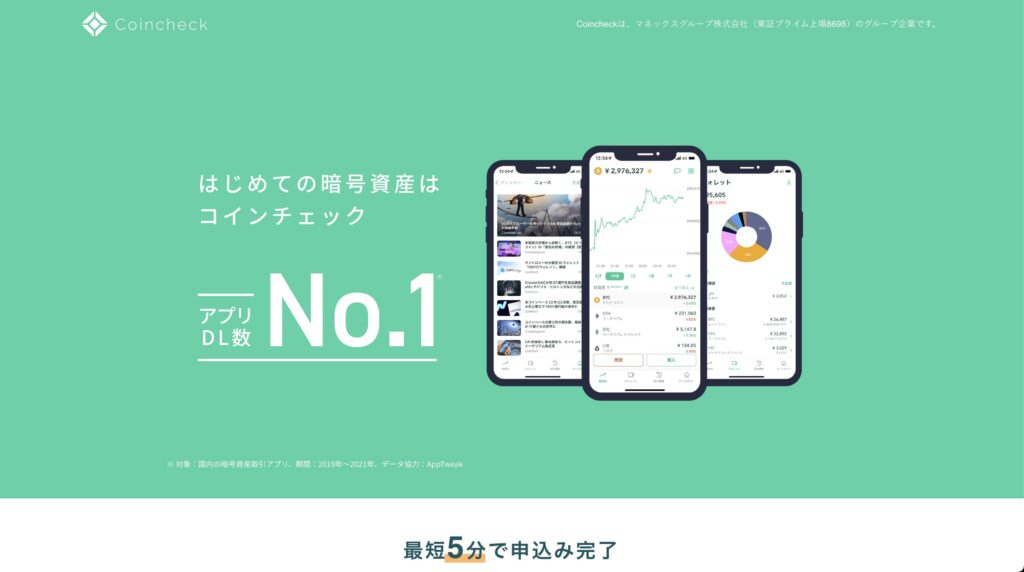
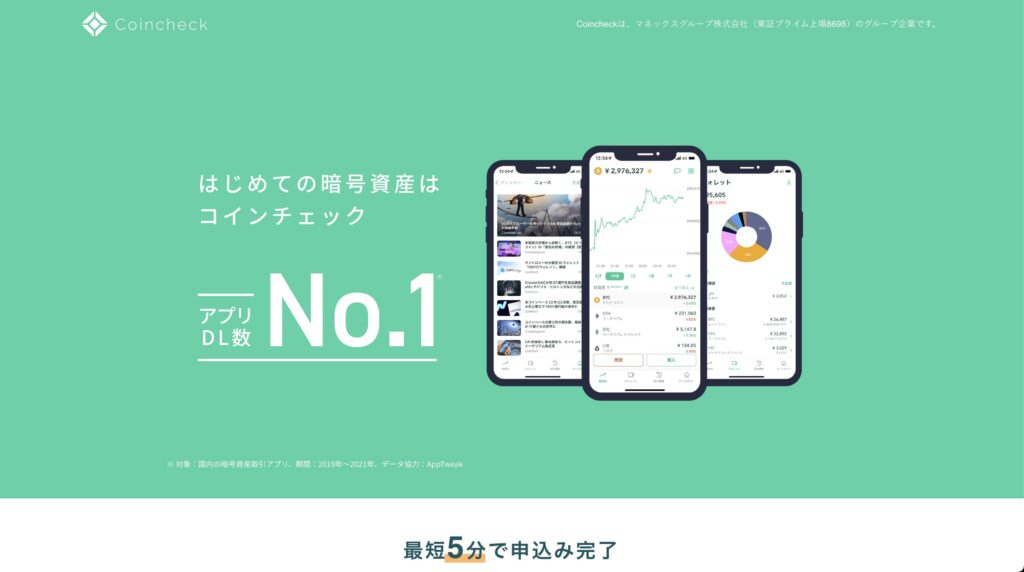



コインチェックの口座をまだ持っていない方は、上のURLから無料登録してください。
10分くらいでサクッと終わります。
詳細は「Coincheck(コインチェック)の登録・口座開設の仕方」で解説しています。
Coincheck(コインチェック)の口座に入金する
続いてコインチェックの口座に入金しましょう。
今回バイナンスに入金する場合は、入金方法が「銀行振込」一択になります。
7日間の移動制限とは・・・
マネー・ローンダリング及びテロ資金供与対策(AML/CFT)などの観点から、銀行振込以外の入金・購入方法(クイック入金、コンビニ入金)では、資産の移動が7日間制限されます。
引用:コインチェックヘルプセンター
銀行振込以外の場合、ビットコインなどの暗号資産(仮想通貨)を購入できますが、バイナンスに入金するためには7日間待たなければなりません。



実は私も失敗して、ぜんぜん入金できなかったんですよ……。だからバイナンスですぐに取引をするためにも、銀行振込で入金しましょう。
詳細は「Coincheck(コインチェック)で入金(銀行振込)する方法」で解説しています。
Coincheck(コインチェック)で2段階認証を設定する
次にコインチェックのセキュリティである、2段階認証を設定しましょう。



とても簡単で5分くらいで終わりますよ。
詳細は「Coincheck(コインチェック)の2段階認証設定方法」を参考にしてください。
Coincheck(コインチェック)で暗号資産(仮想通貨)を購入する
最後はビットコインを始めとした暗号資産(仮想通貨)を購入しましょう。
コインチェックでビットコインを購入する方法は2つあります。
- 「販売所」で購入する
- 「取引所」で購入する
オススメなのは手数料が安い「取引所」です。



バイナンスに25,000円以上入金するなら「取引所」。25,000円以下なら「販売所」で暗号資産を購入しましょう。
詳しい内容は「Coincheck(コインチェック)でのビットコインの買い方をわかりやすく解説」を参考にしてください。
BINANCE(バイナンス)に入金する方法を「スマホアプリ」と「パソコン(PC)」両方の画像付きで解説


事前準備が完了したら、いよいよバイナンスに入金していきましょう。



「スマホアプリ」と「パソコン」両方の操作方法を画像付きで解説していますので、お好きはほうを選択してみてください。
【スマホアプリ】BINANCE(バイナンス)に入金・送金する方法
スマホからバイナンスに入金・送金する方法です。
BINANCE(バイナンス)アプリで送金アドレスを確認する
まずバイナンスのアプリを開きログインしましょう。
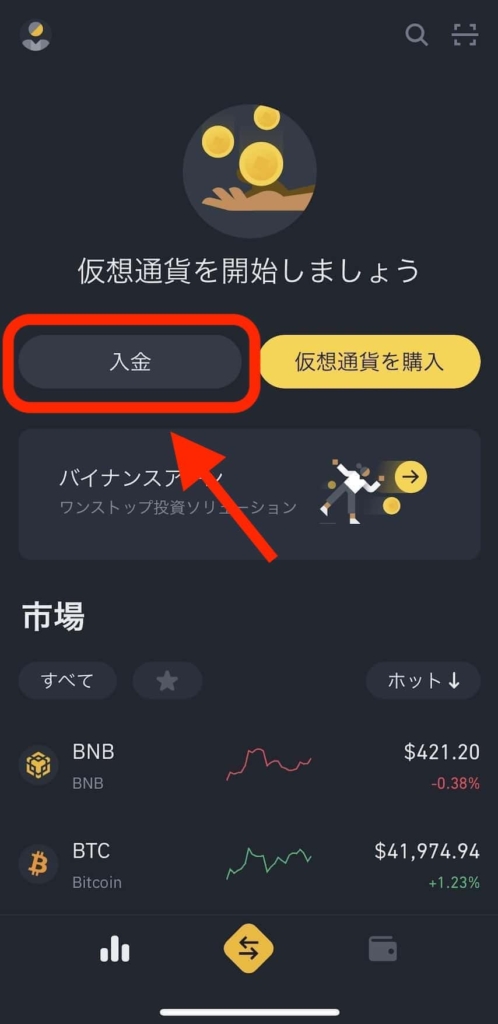
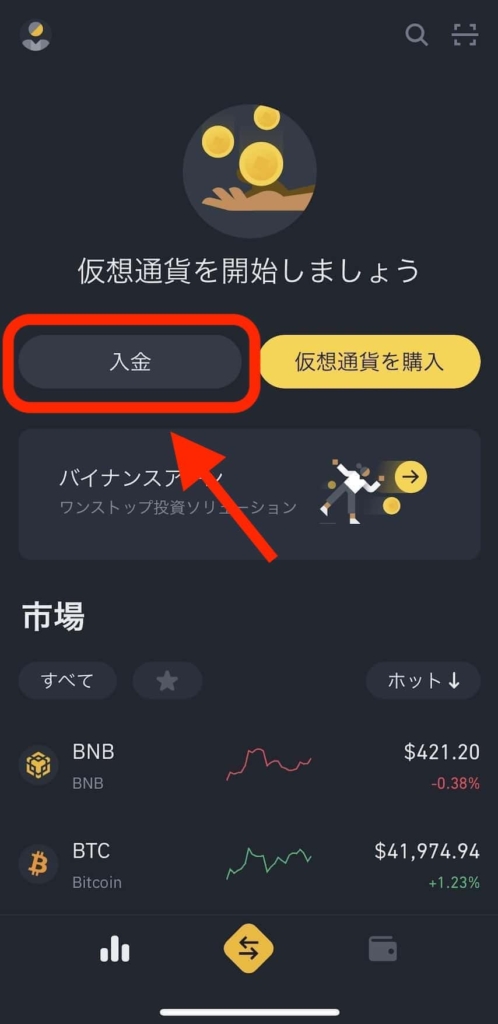
バイナンスのアプリから「入金」をタップします。
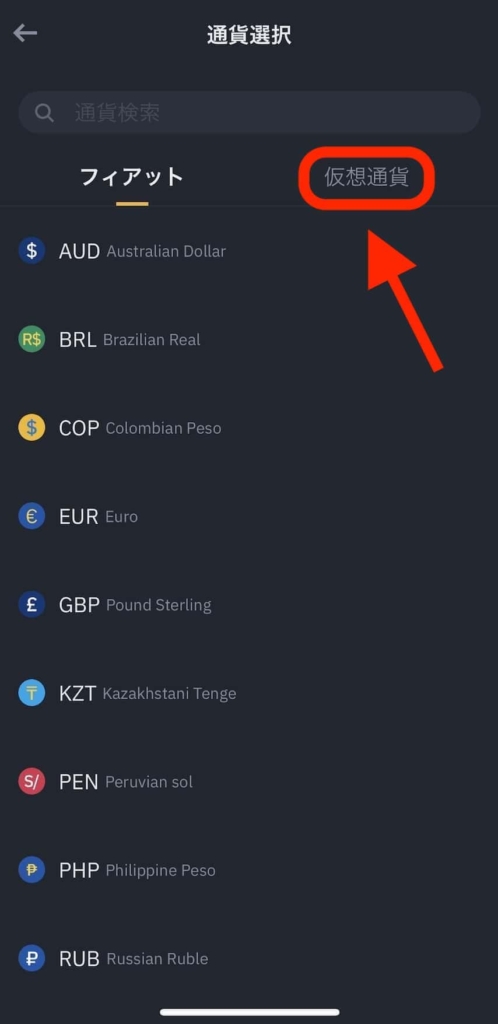
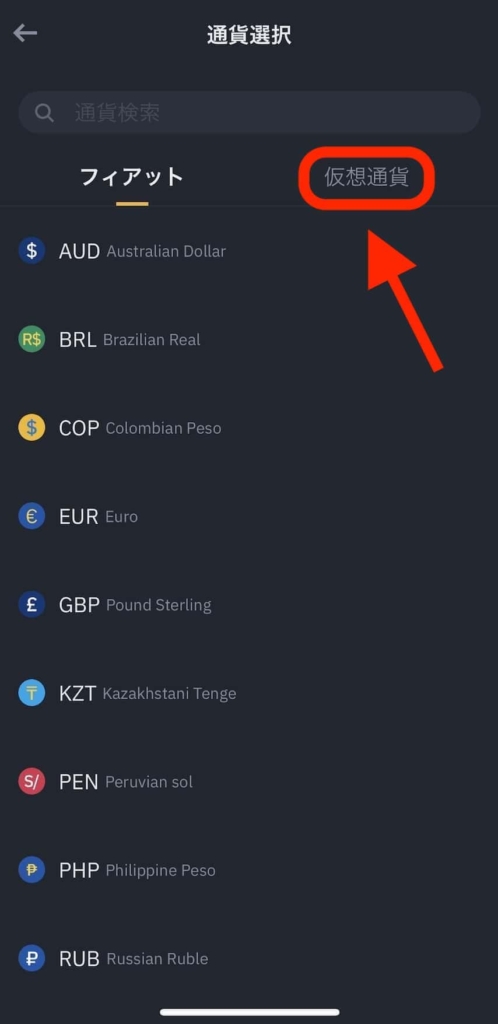
右上の「仮想通貨」をタップ。
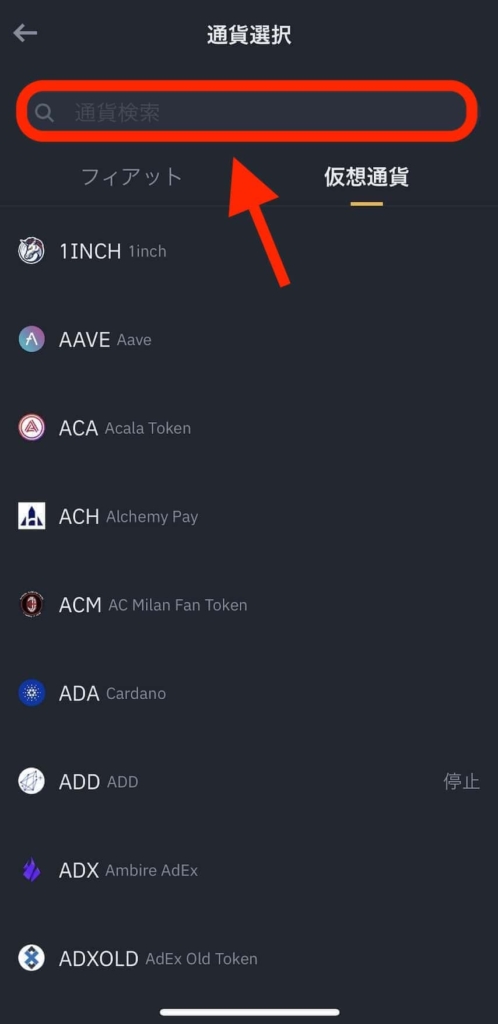
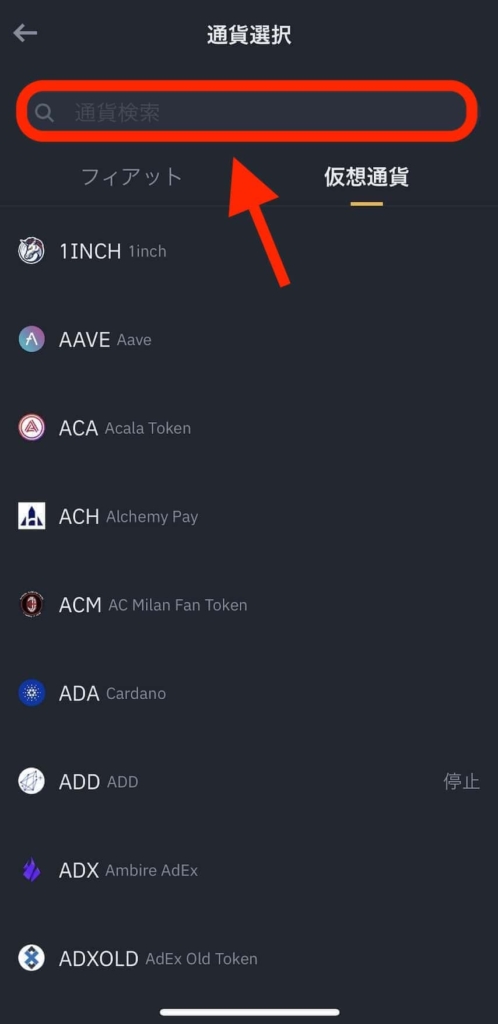
上の検索バーをタップし「BTC」と入力しましょう。
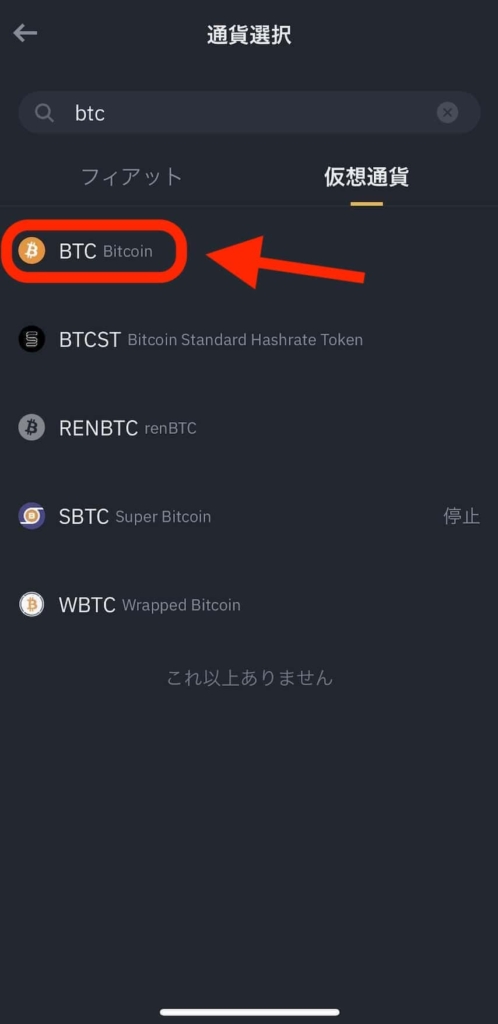
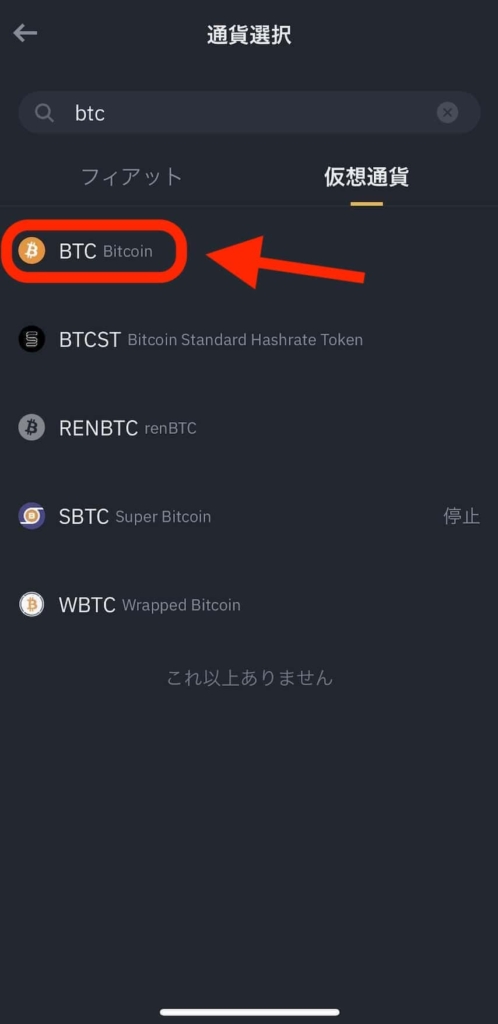
「BTC Bitcoin」が表示されるのでタップします。
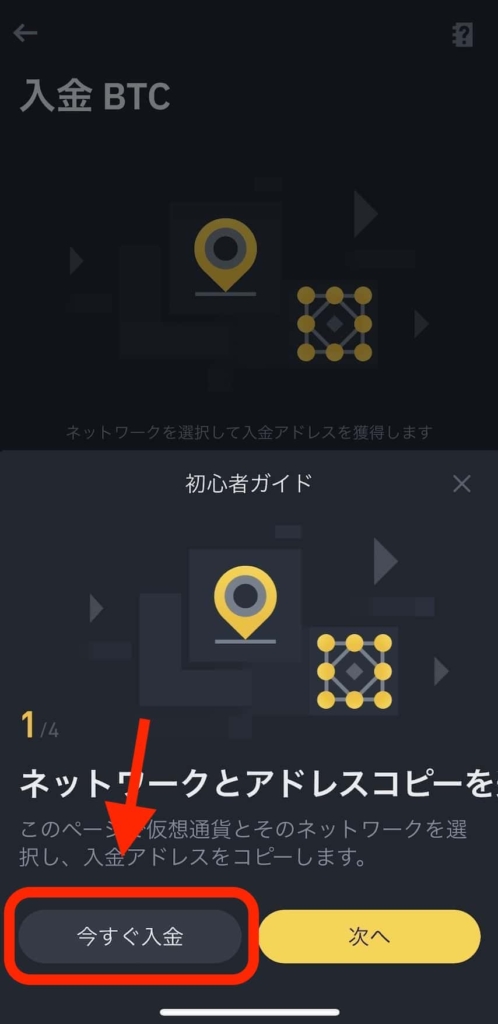
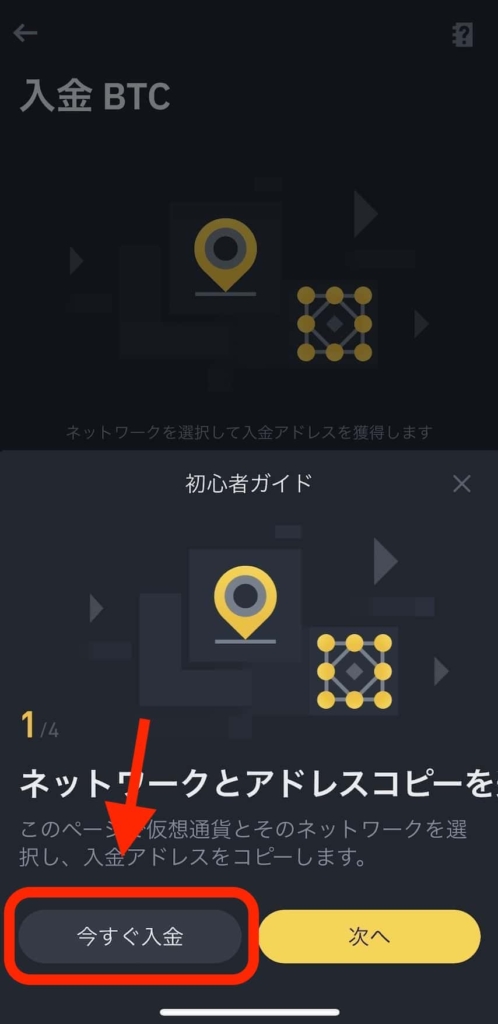
初心者ガイドの画面で「今すぐ入金」をタップ。
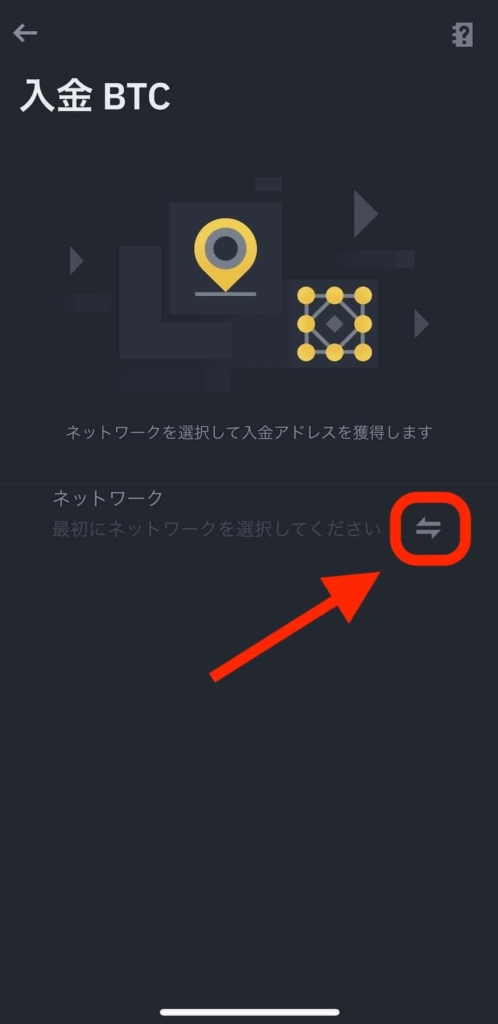
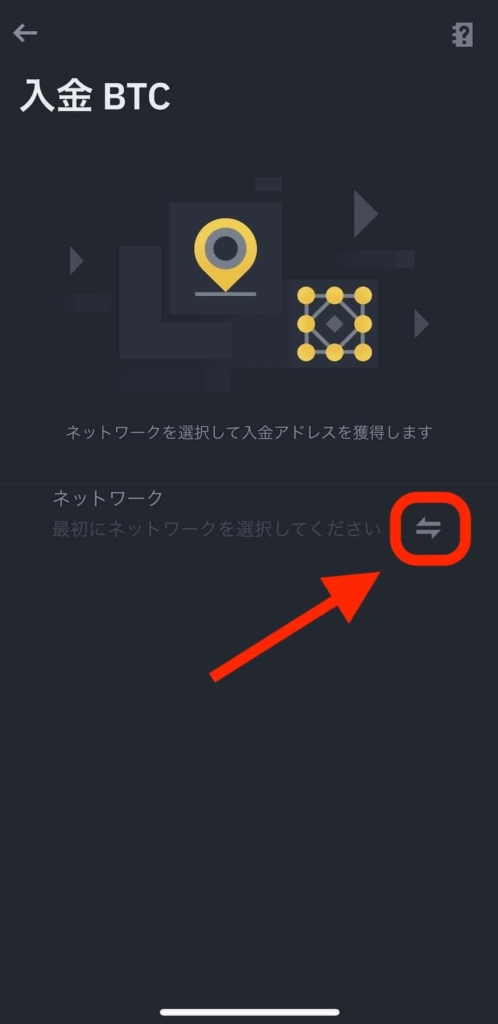
ネットワークの右側にあるマークをタップ。
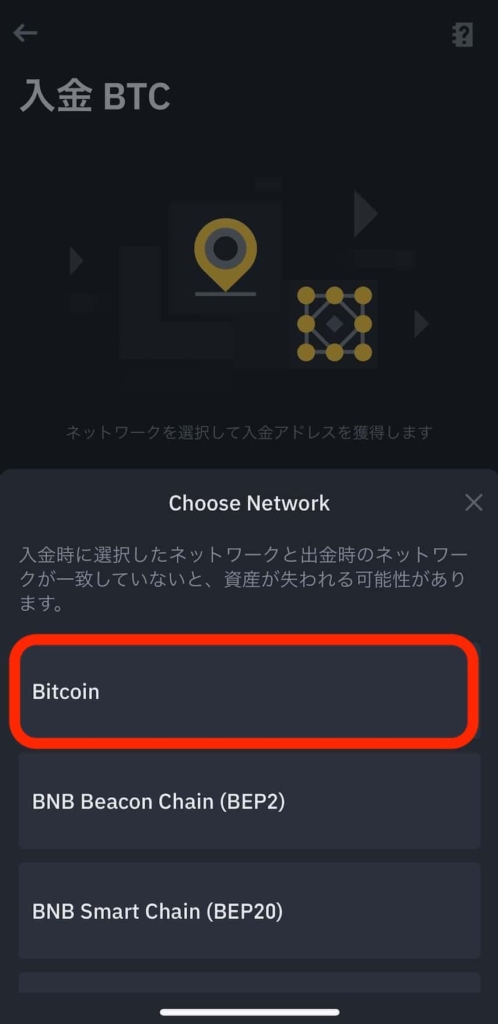
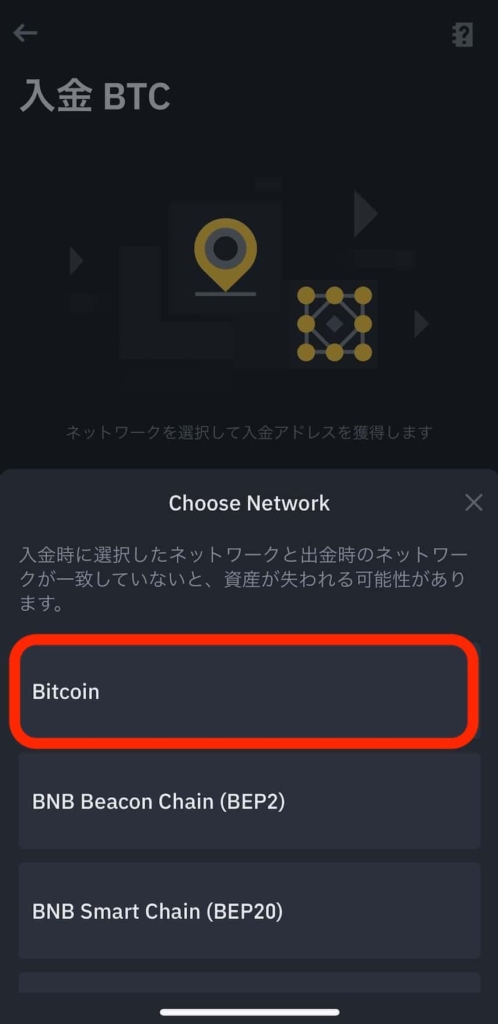
「Bitcoin」をタップ。
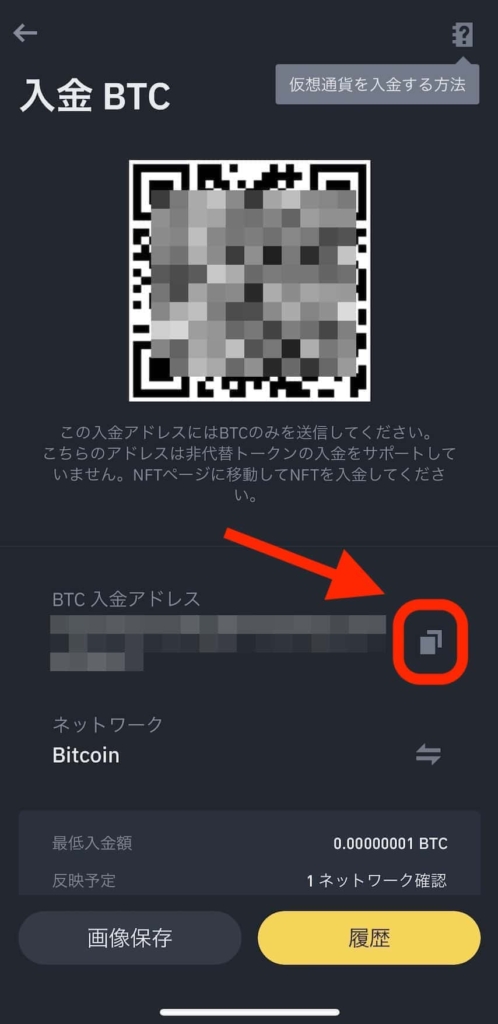
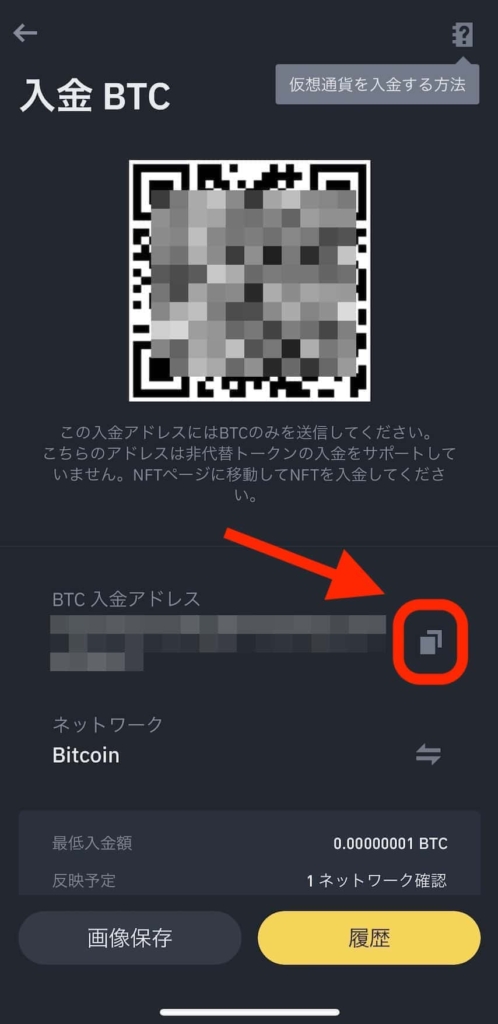
Bitcoinの入金アドレスが表示されるので「コピーボタン」をタップ。
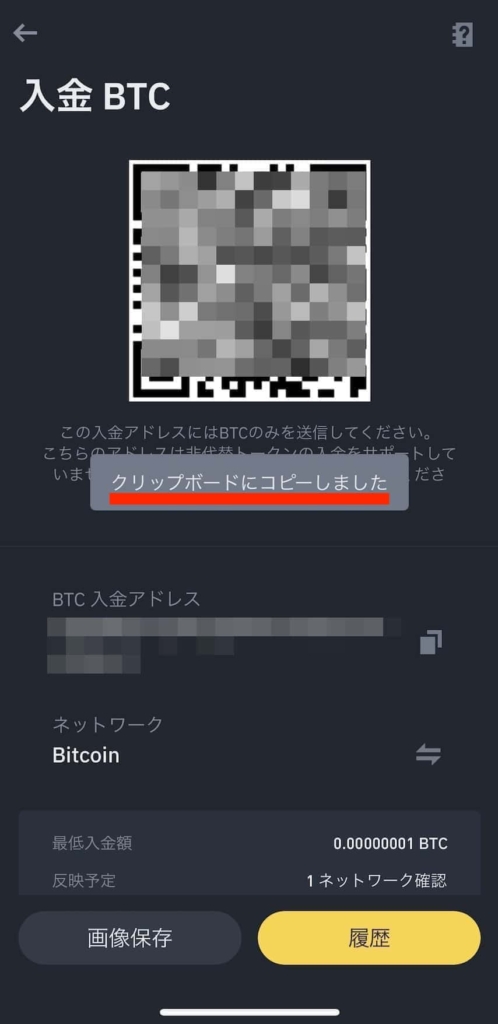
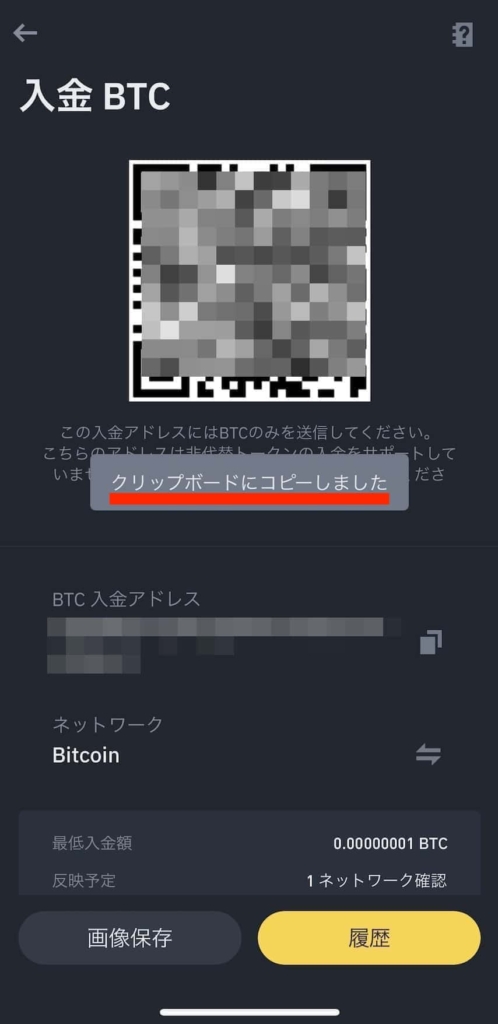
「クリップボードにコピーしました」と表示されたら、バイナンス側での操作は完了です。
続いて、コインチェックでビットコインを送金しましょう。
Coincheck(コインチェック)でビットコインを送金する
コインチェックのアプリを立ち上げて、お手持ちのビットコインを送金します。
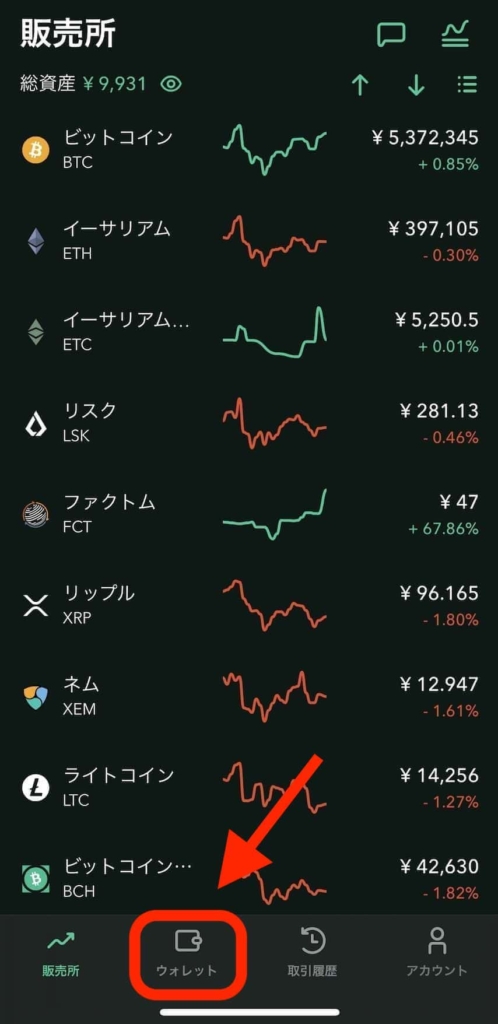
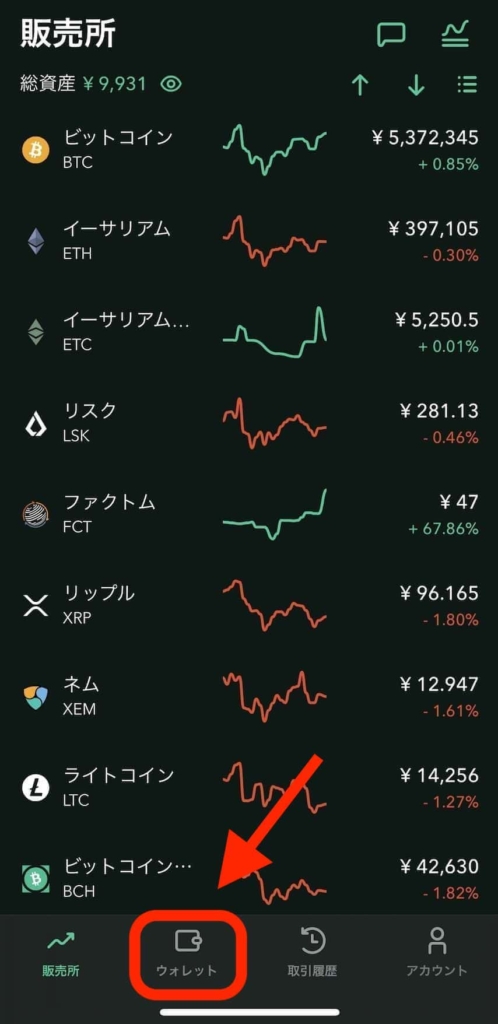
画面の下にある「ウォレット」をタップします。


暗号資産の項目にある「ビットコイン」をタップ。
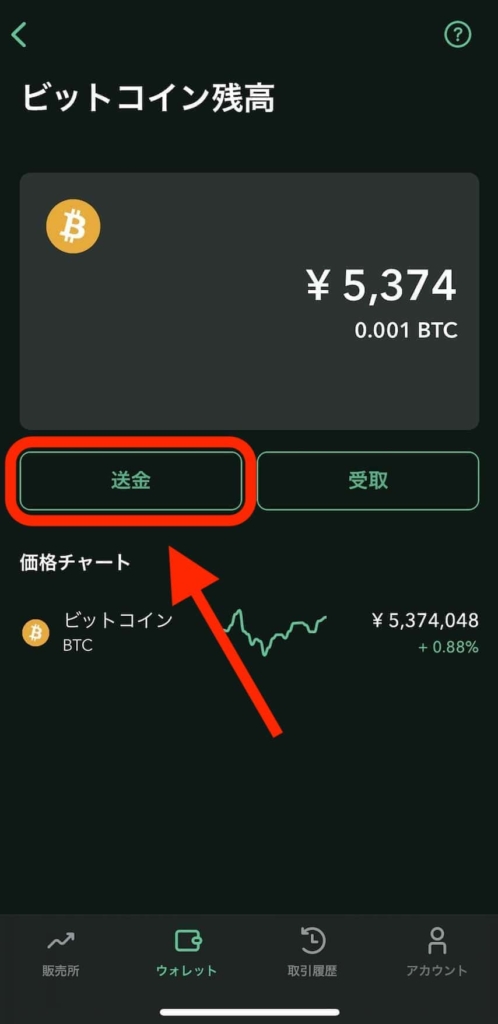
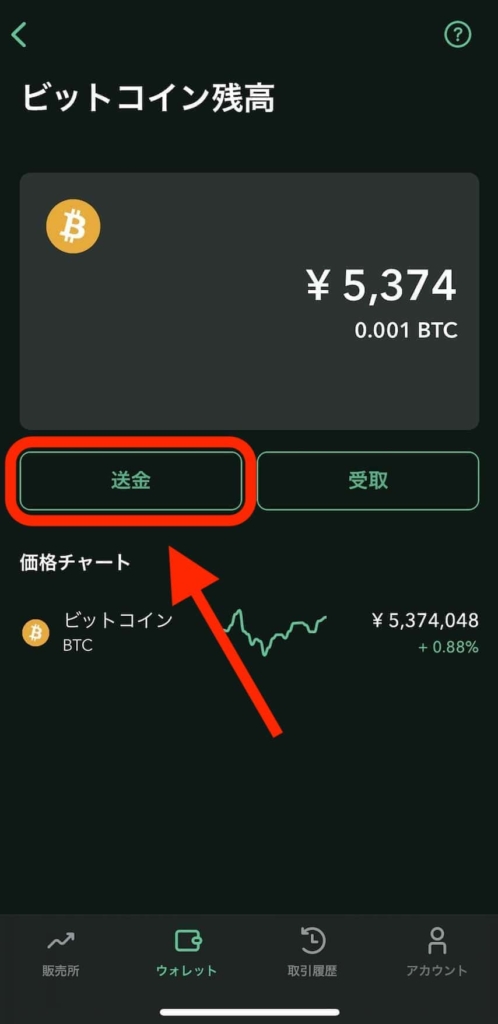
ビットコイン残高の画面にある「送金」をタップ。
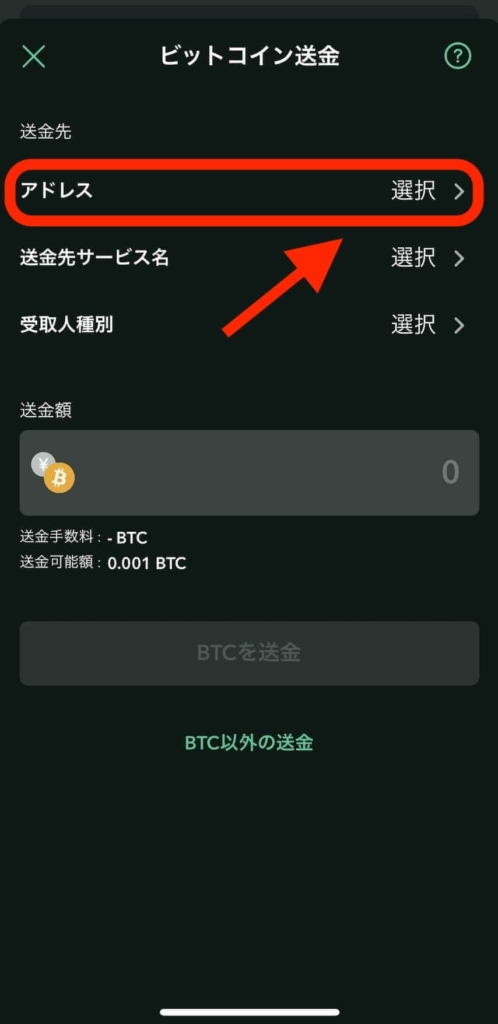
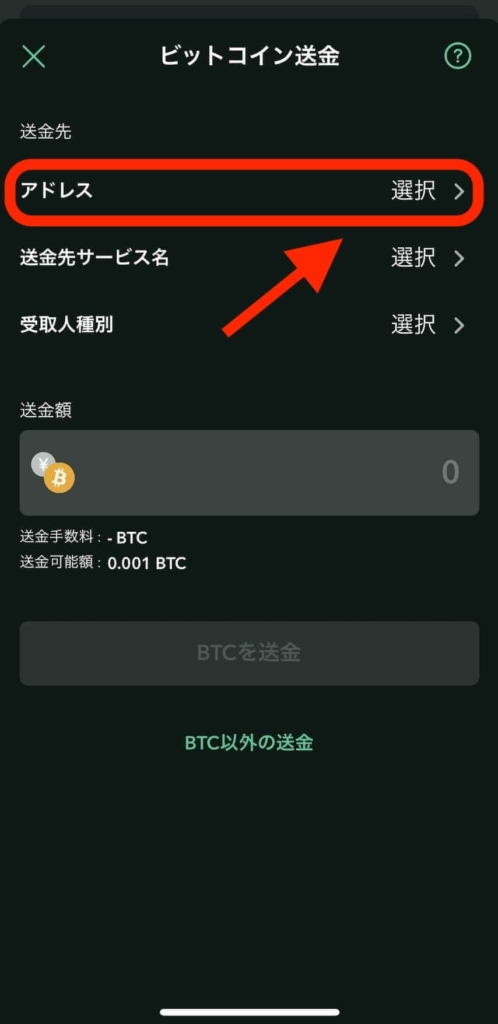
送金先の選択画面になるので「アドレス」を選択。
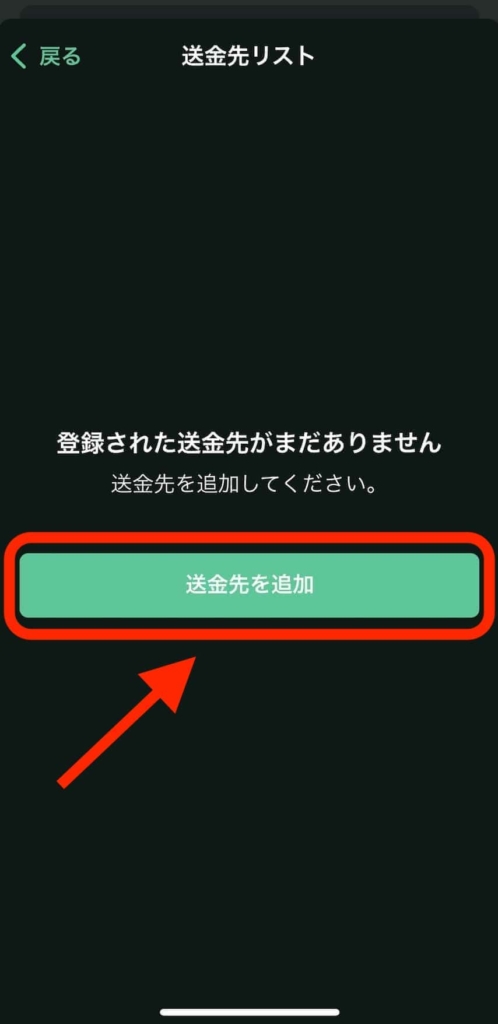
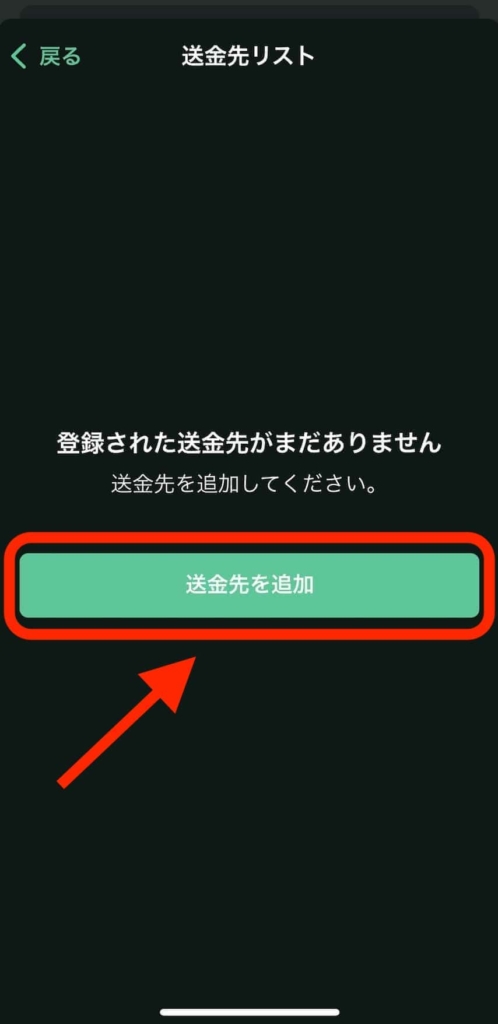
最初に、送金先を追加していきます。「送金先を追加」をタップしましょう。
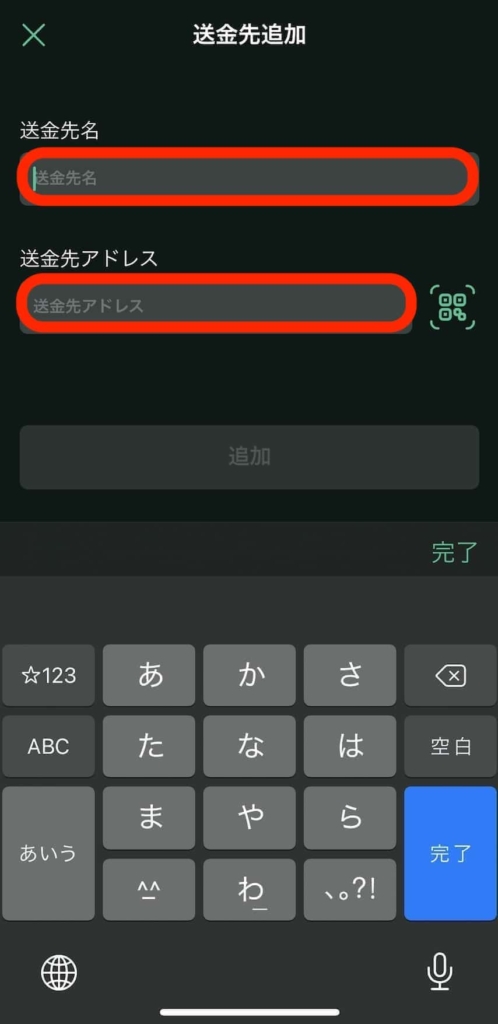
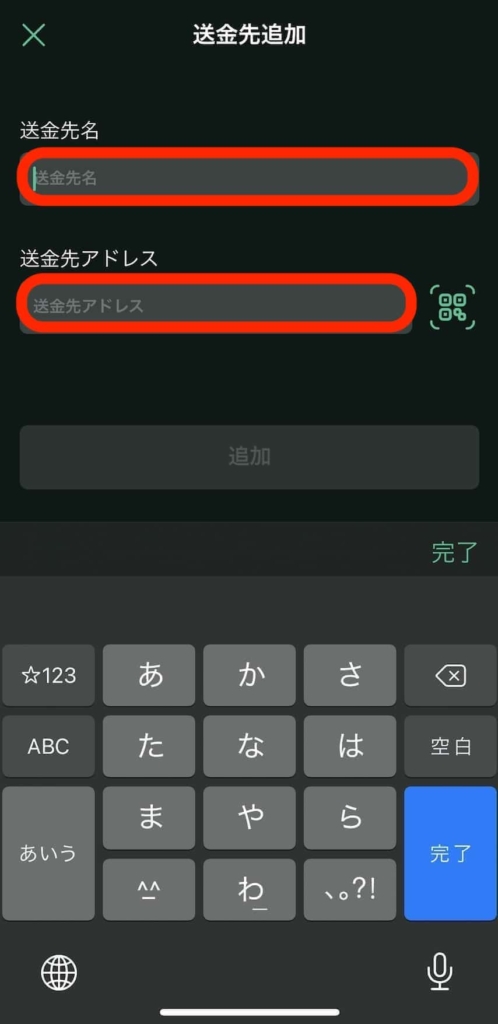
送金先追加の画面になるので「送金先名」と「送金先アドレス」を入力していきます。
- 送金先名:お好きな名前で問題ありません(今回はバイナンスにしています)
- 送金先アドレス:さきほど、バイナンスのアプリでコピーしたアドレスをペースト
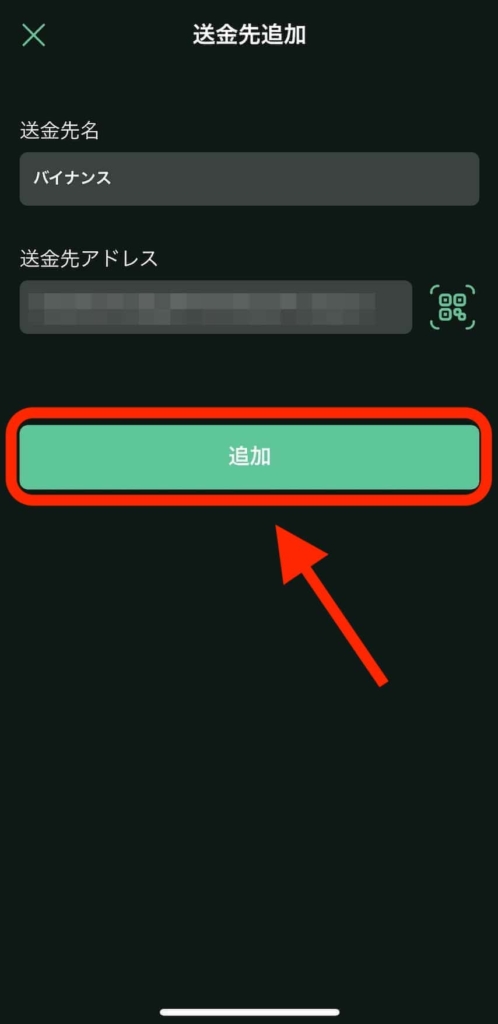
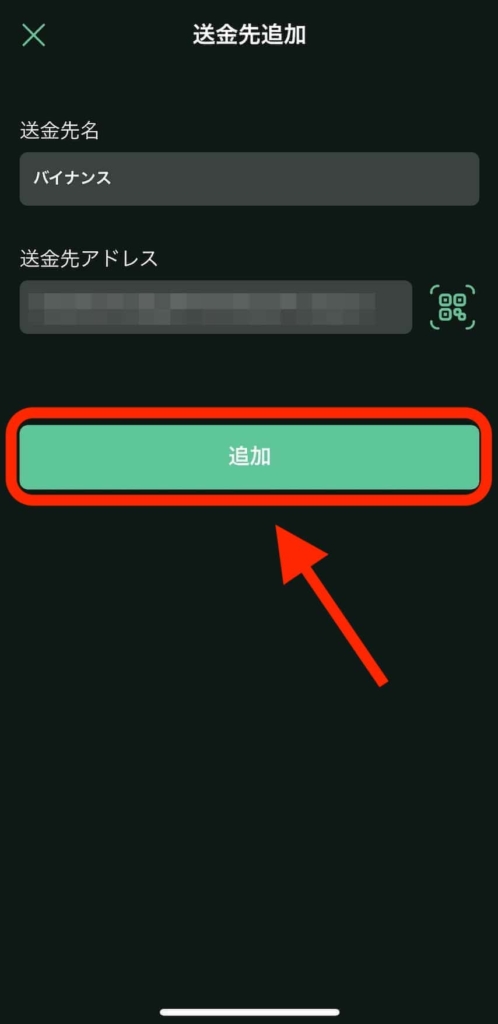
入力したら「追加」をタップ。
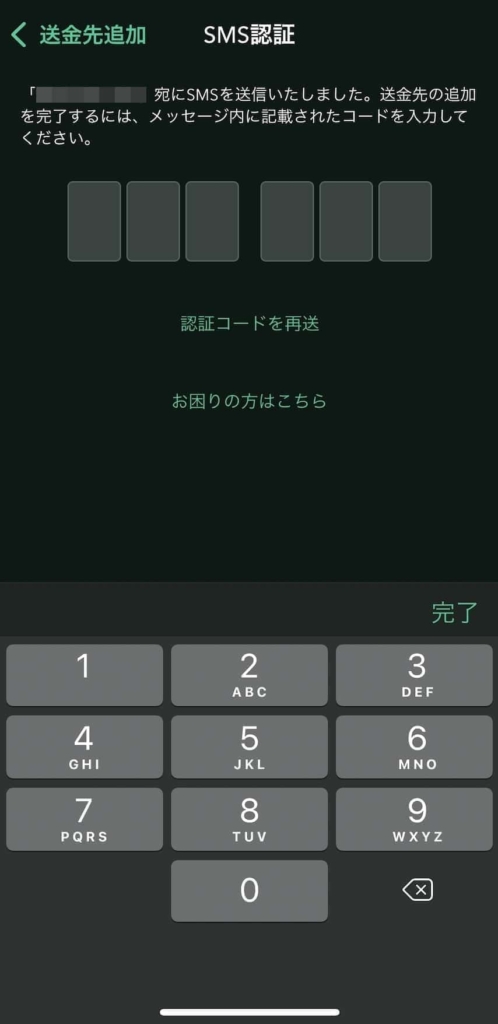
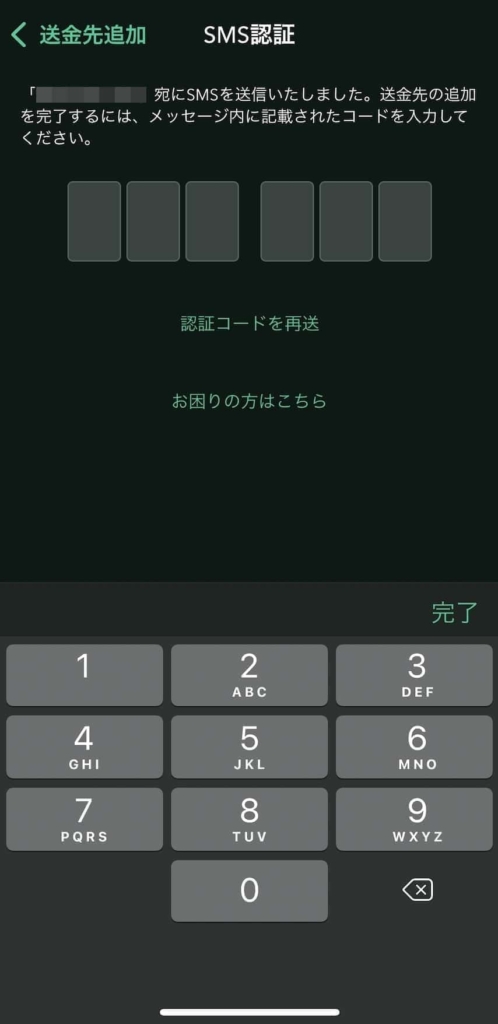
SMS認証の画面になり、メッセージが送られます。SMSを確認しましょう。
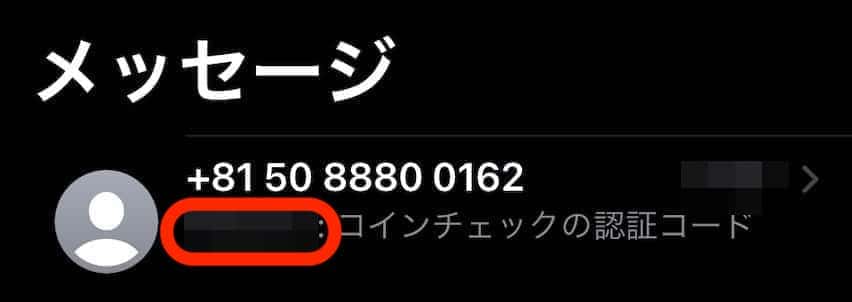
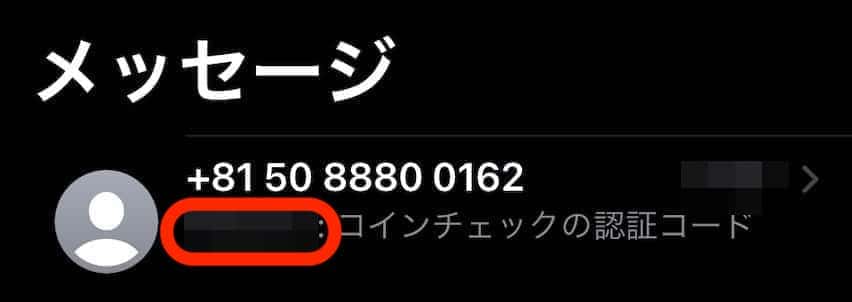
6桁の番号をメモします。
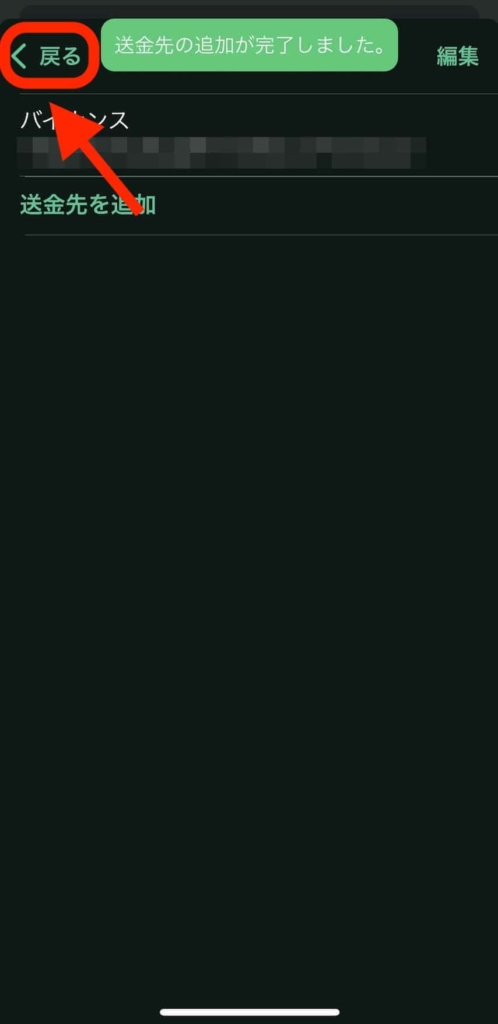
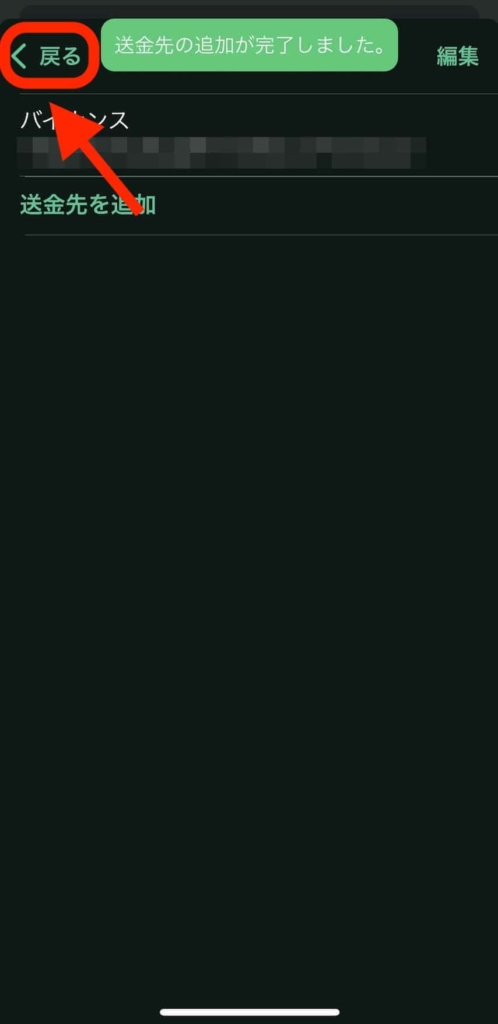
番号を入力すると「送信先の追加が完了しました。」と表示されます。
「戻る」をタップして次に進ましょう。
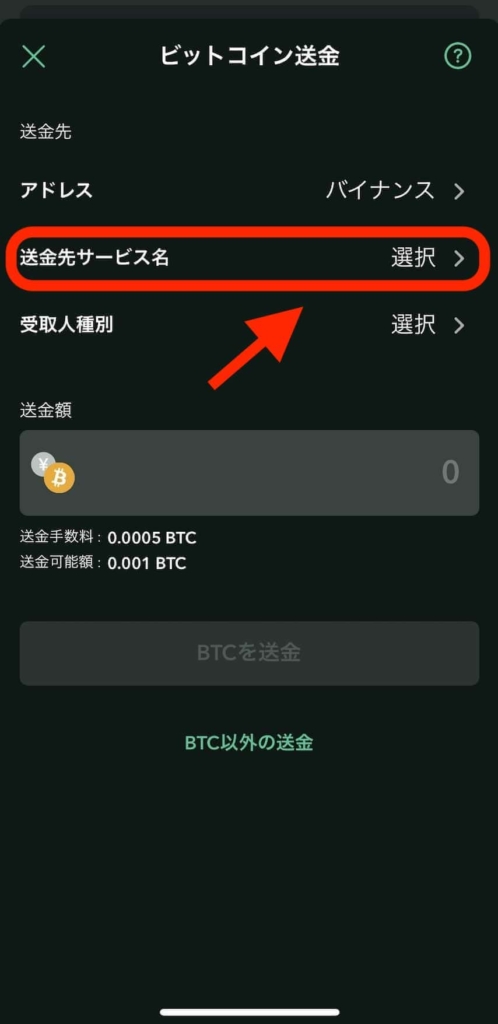
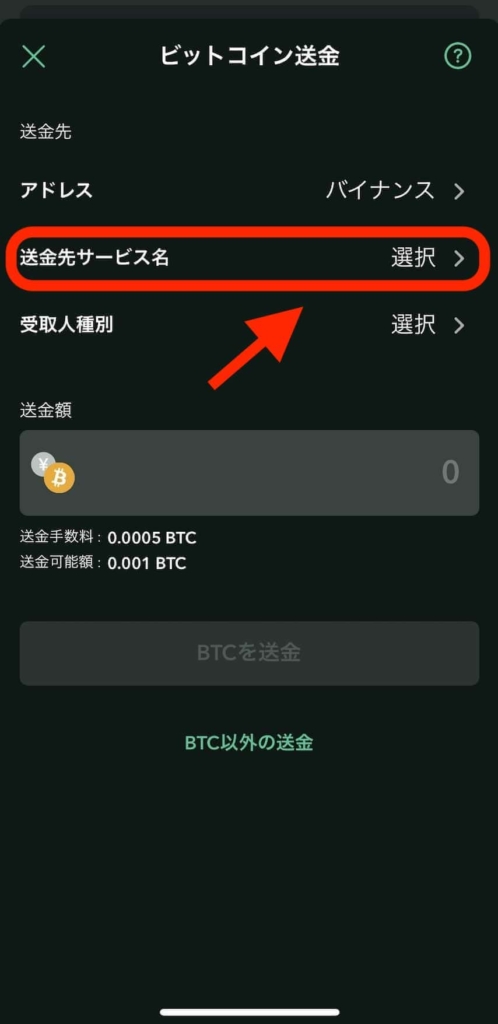
続いて「送信先サービス名」をタップします。
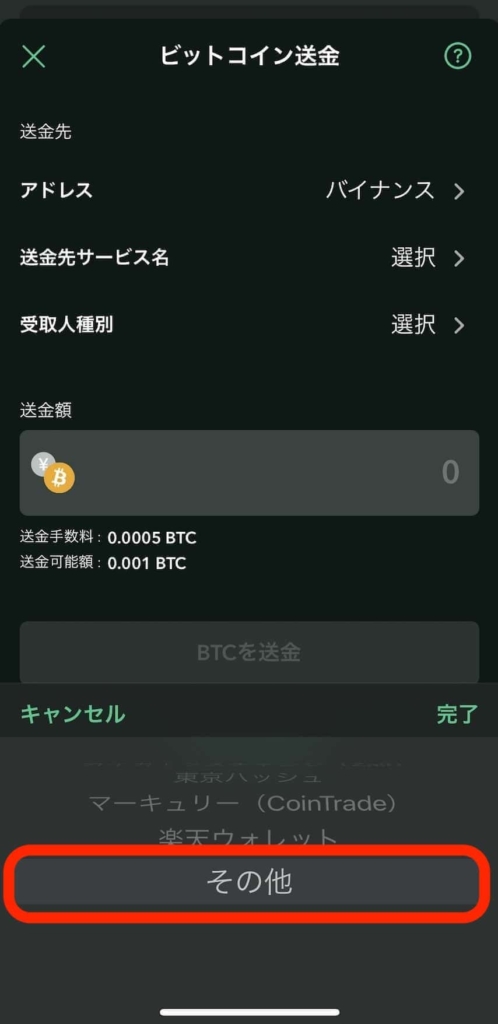
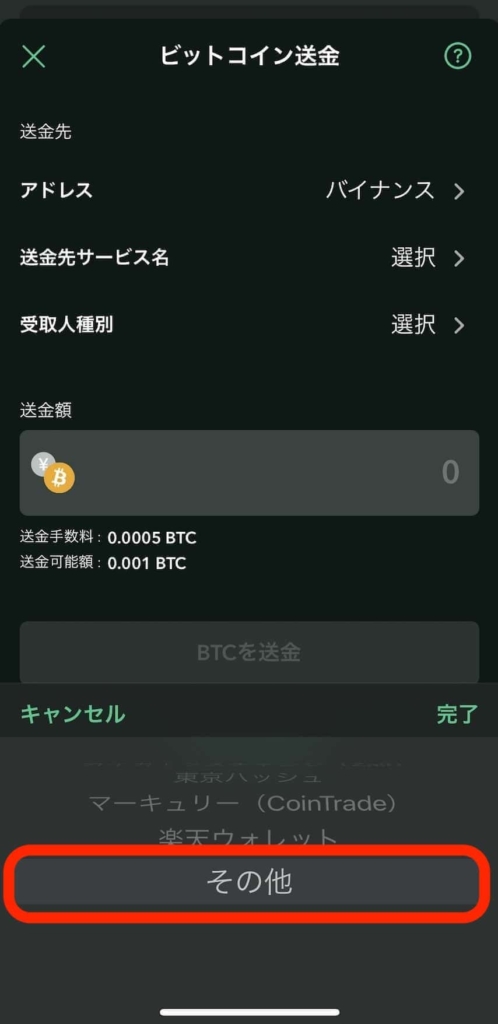
画面の下に、それぞれ暗号資産取引所が表示されます。バイナンスの名前はないので「その他」をタップ。
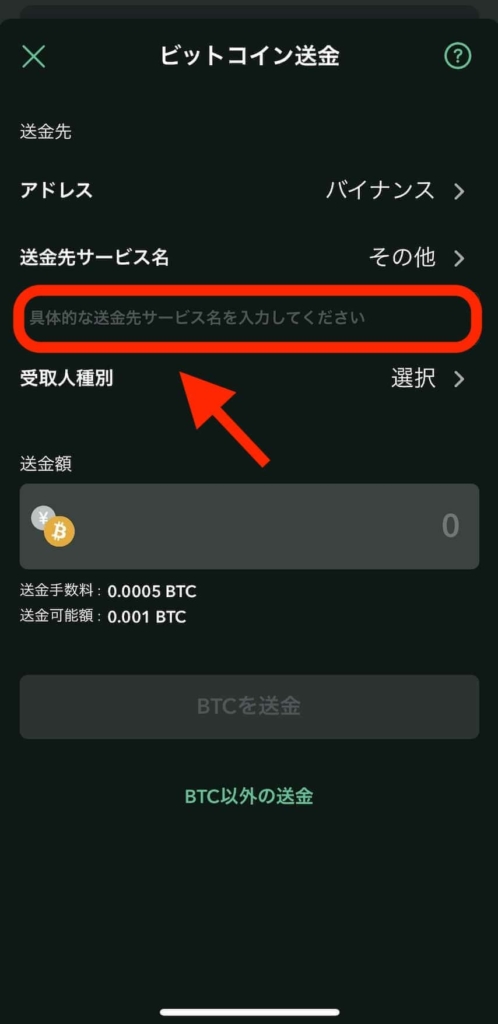
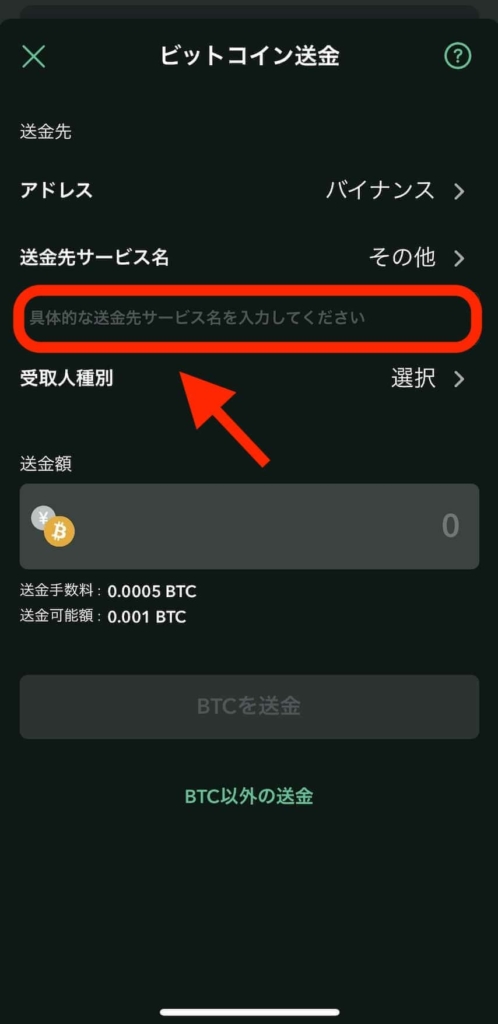
「具体的な送金先サービス名を入力してください」と表示されるので「バイナンス」と入力しましょう。
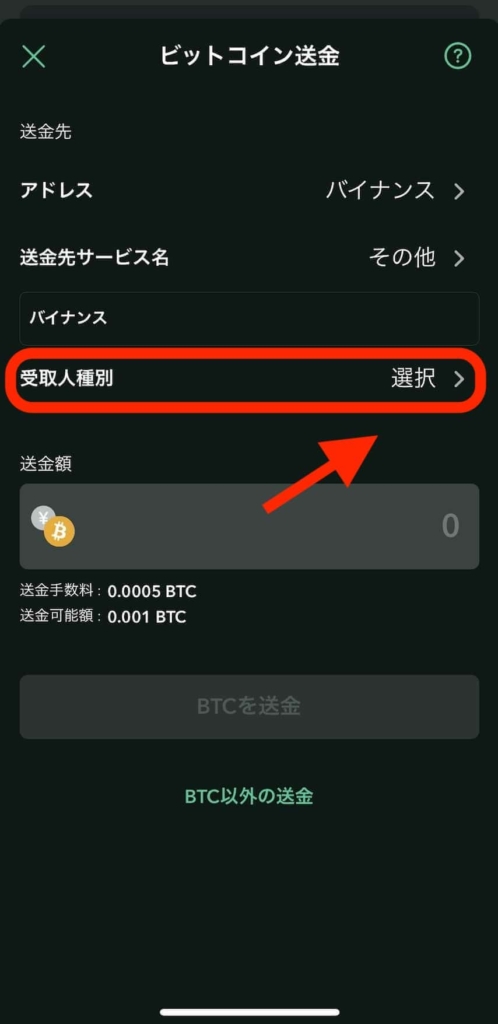
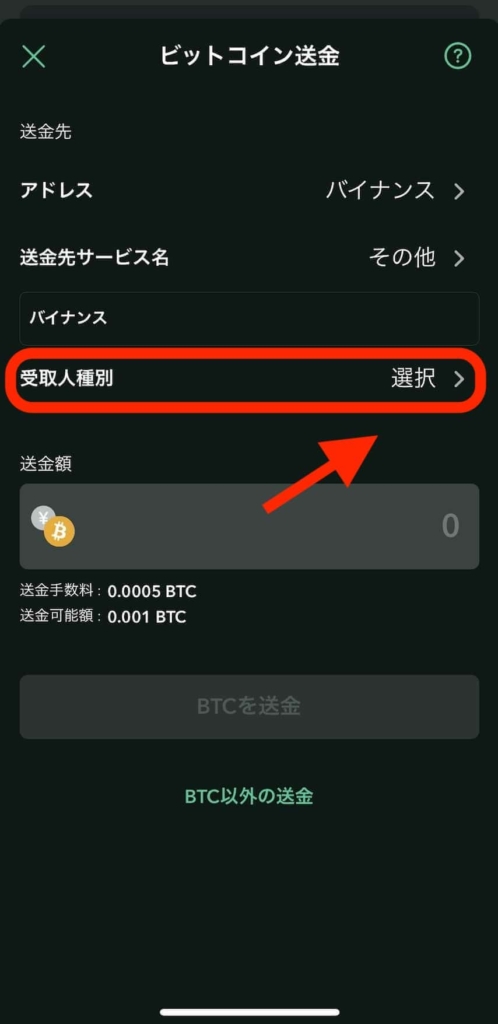
次に「受取人種別」をタップします。
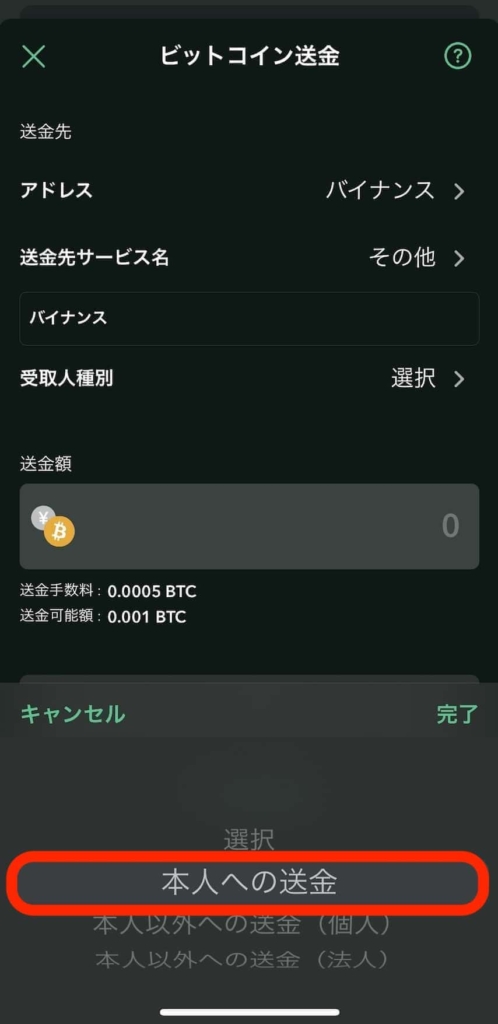
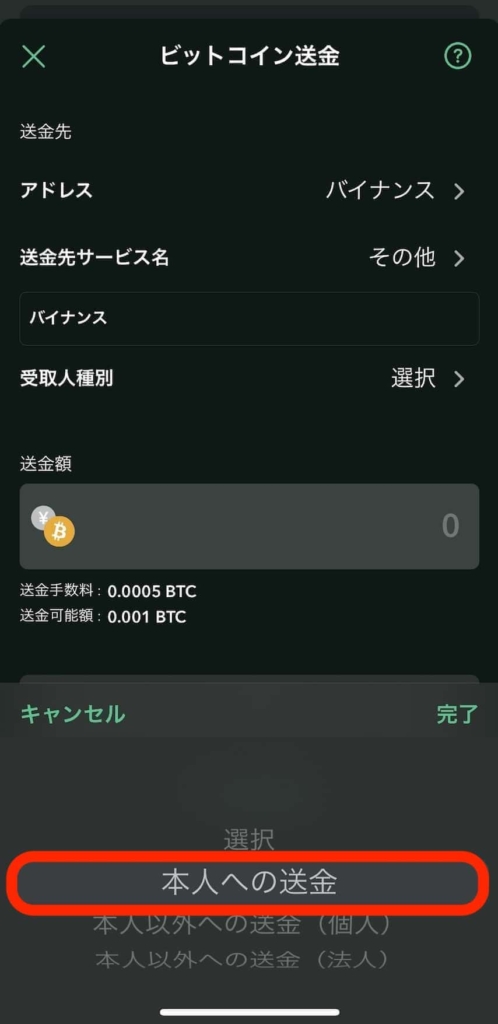
選択画面になるので「本人への送金」をタップ。
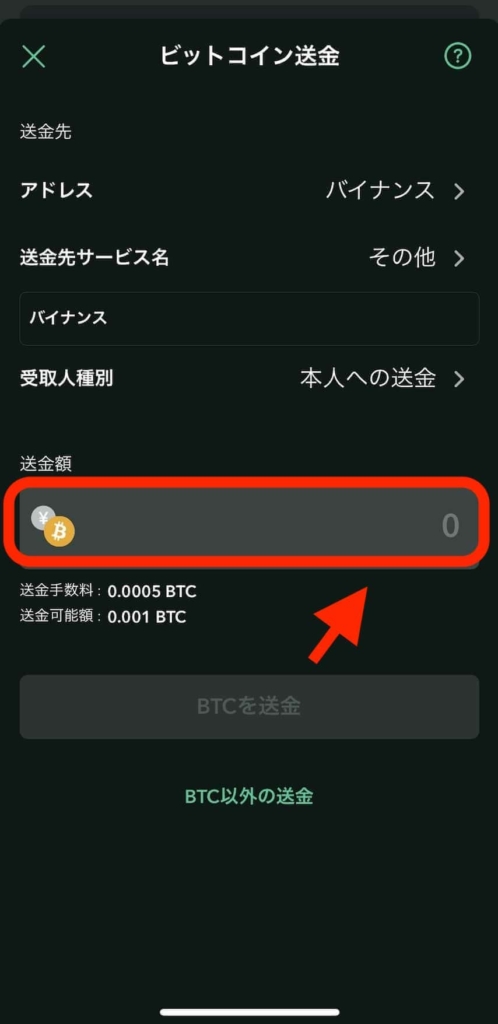
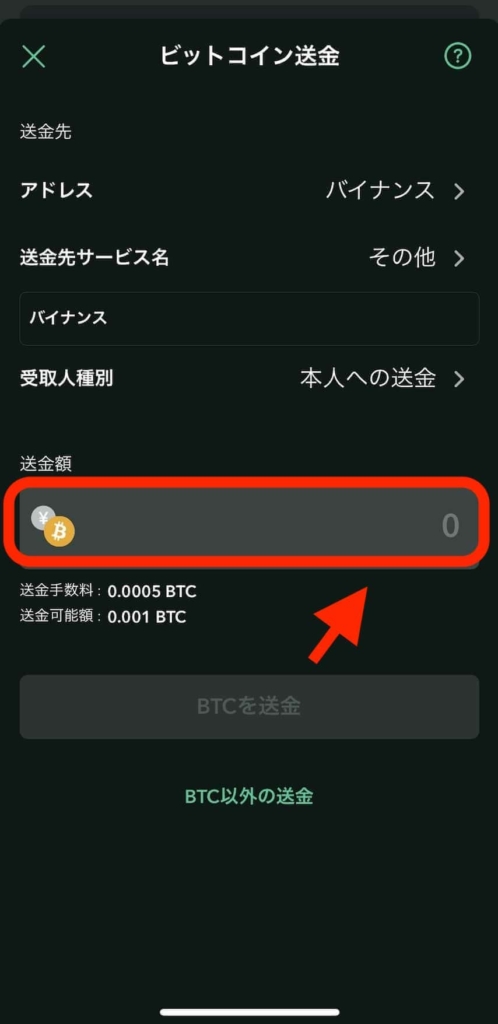
最後にバイナンスに送金する送金額を選択しましょう。
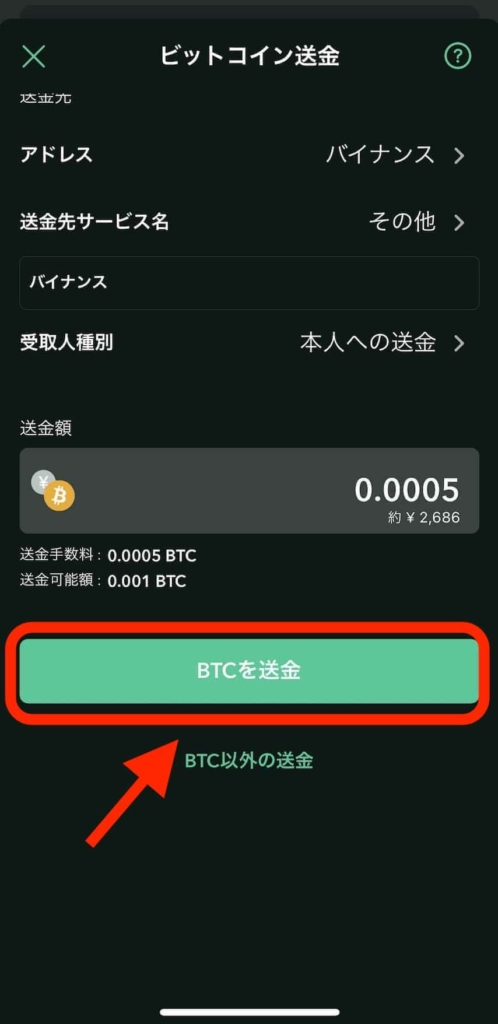
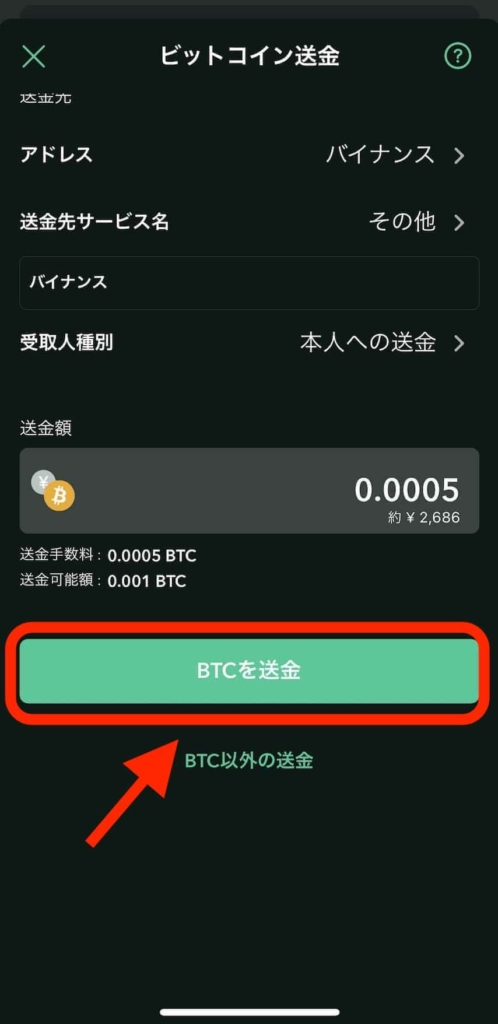
金額を入力したら「BTCを送金」をタップ。
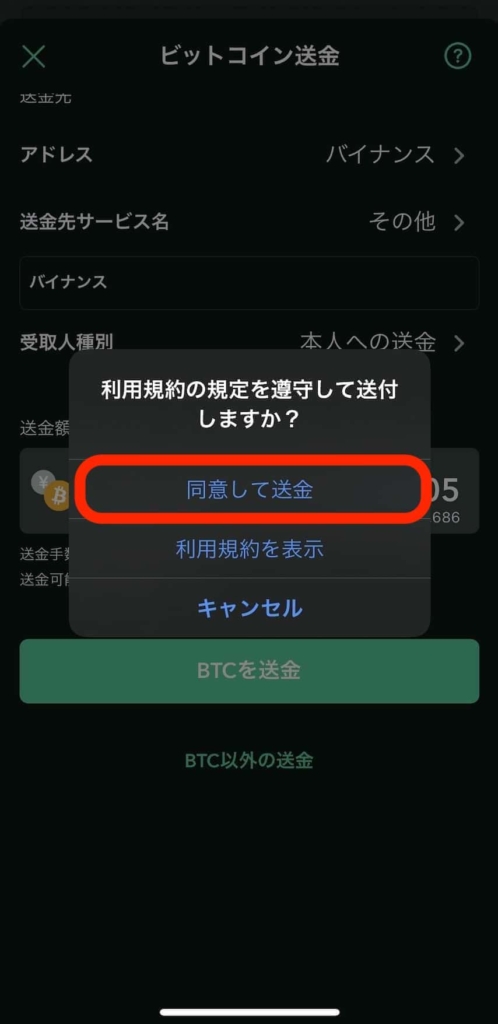
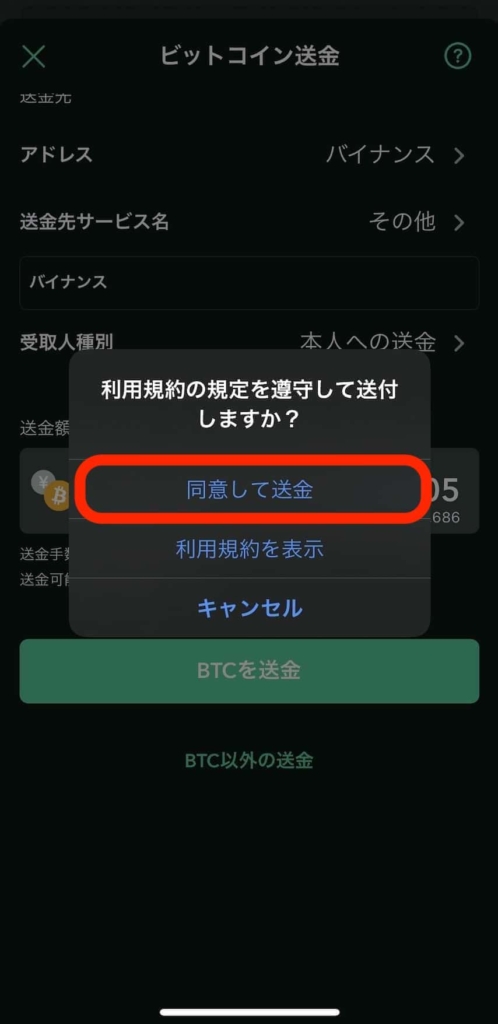
利用規約の画面が表示されるので、内容を確認したのち「同意して送金」をタップ。
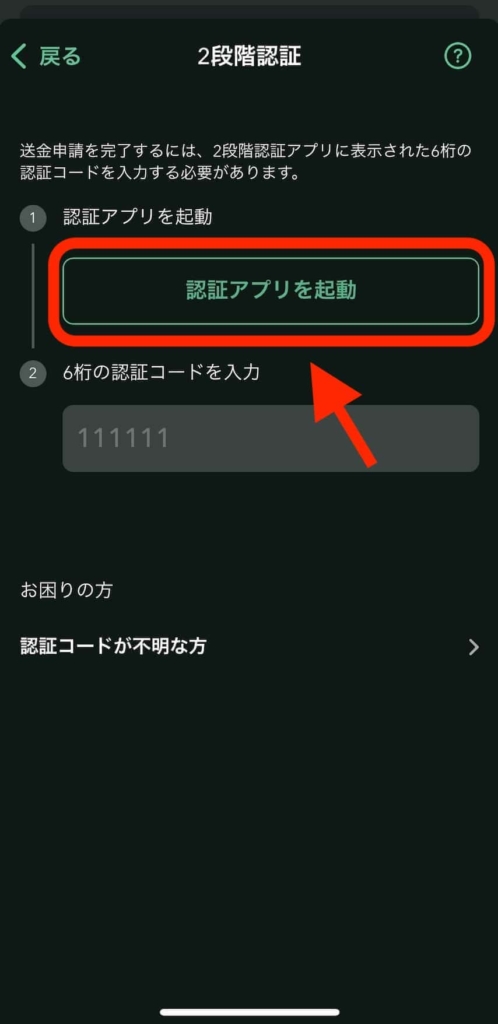
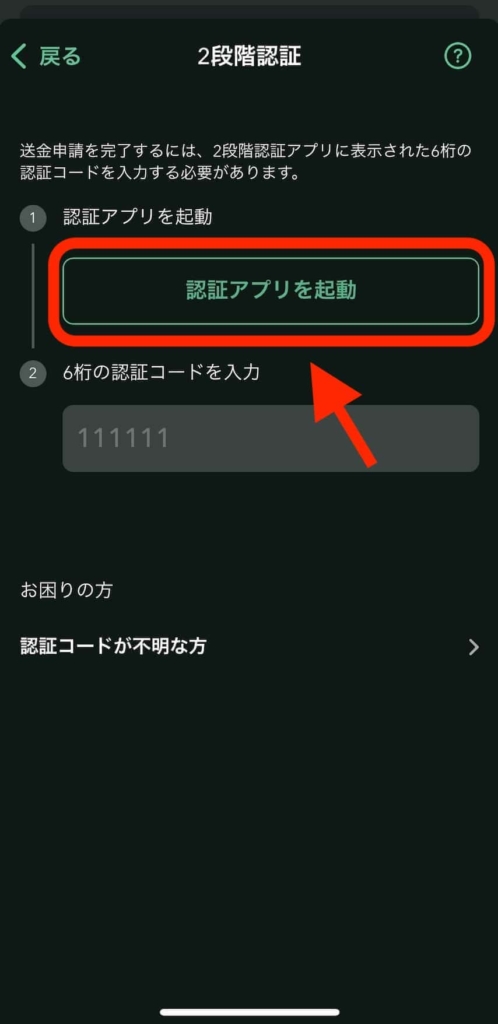
送金の前に2段階認証が必要になります。「認証アプリを起動」をタップ。
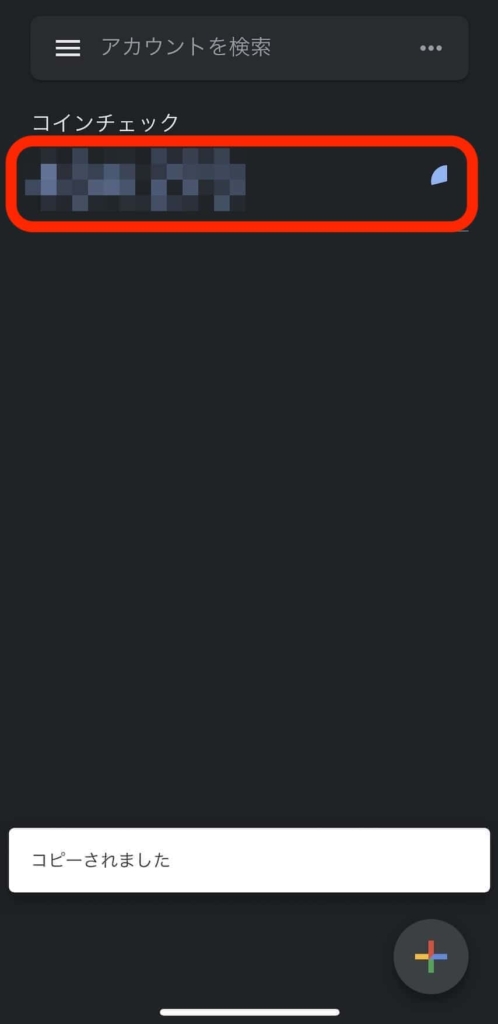
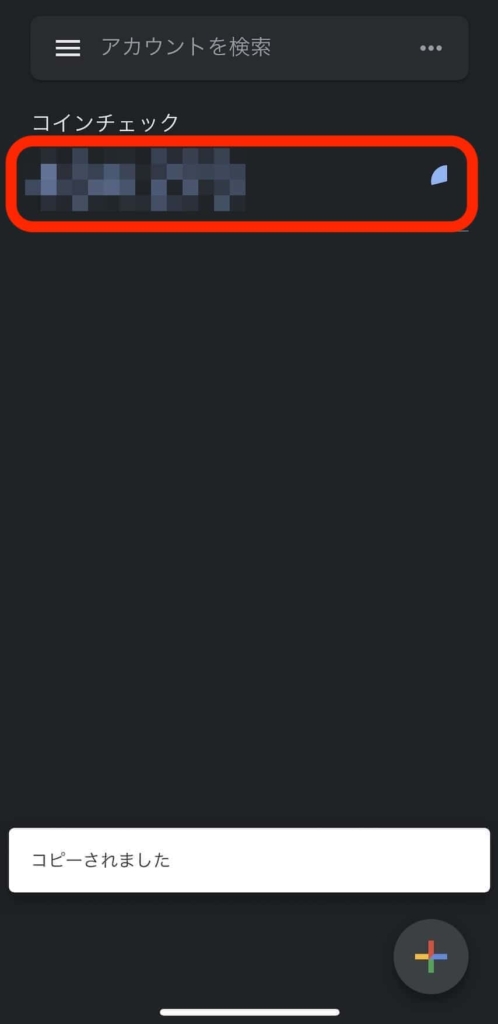
6桁の番号をタップするとコピーされます。
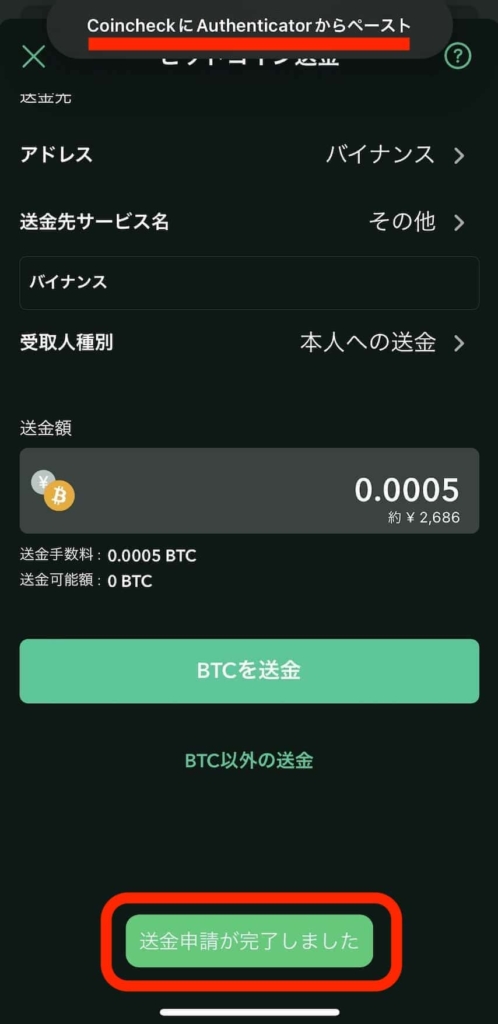
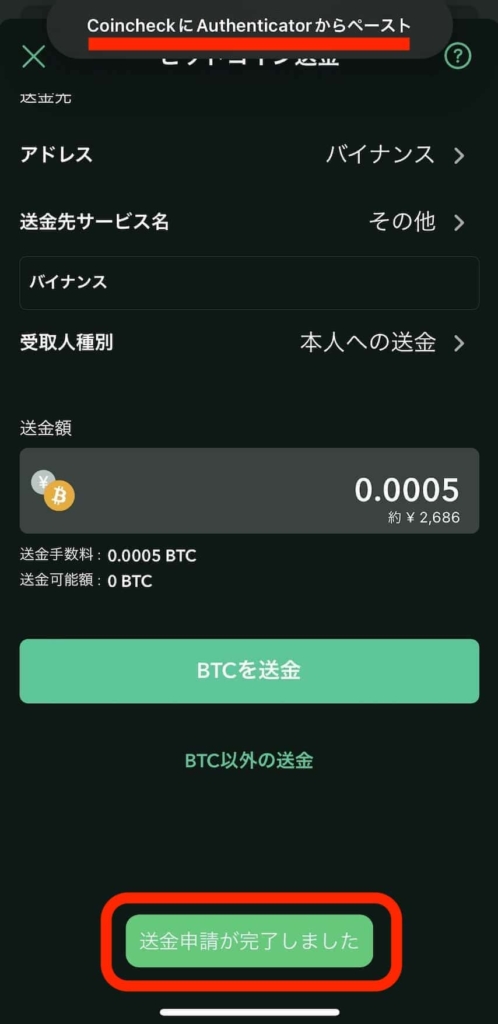
コインチェックのアプリに戻ると自動的に番号が入力され、送金されます。画面の下に「送金申請が完了しました」と表示されたらOKです。
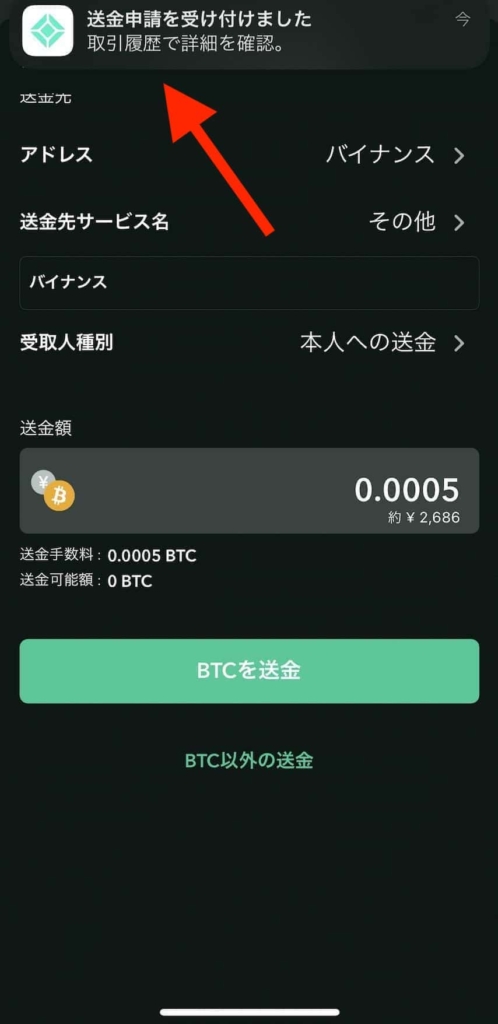
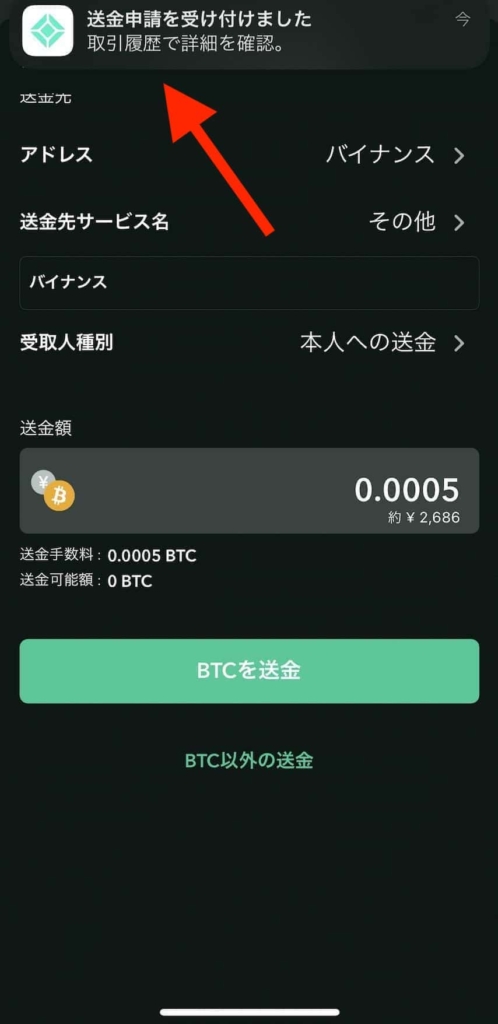
コインチェックの通知をONにしていると「送金申請を受け付けました」と表示されます。
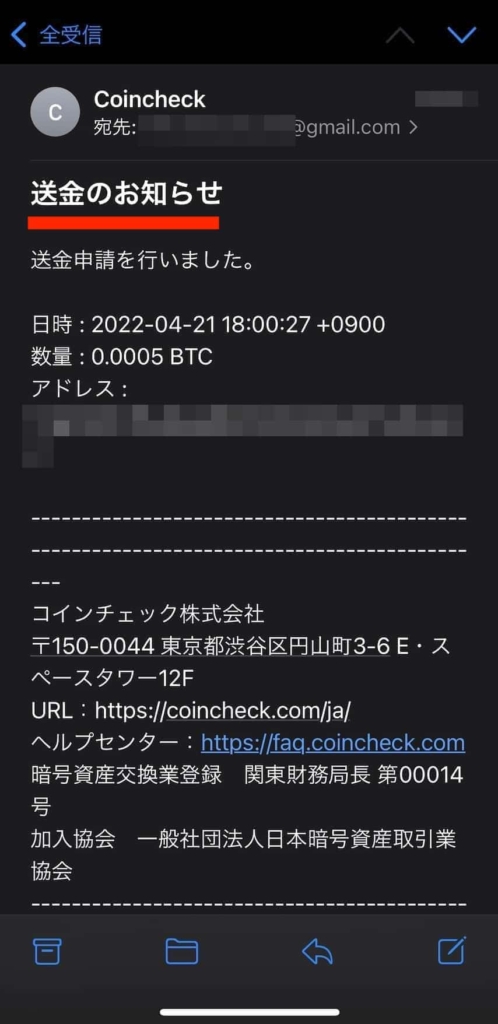
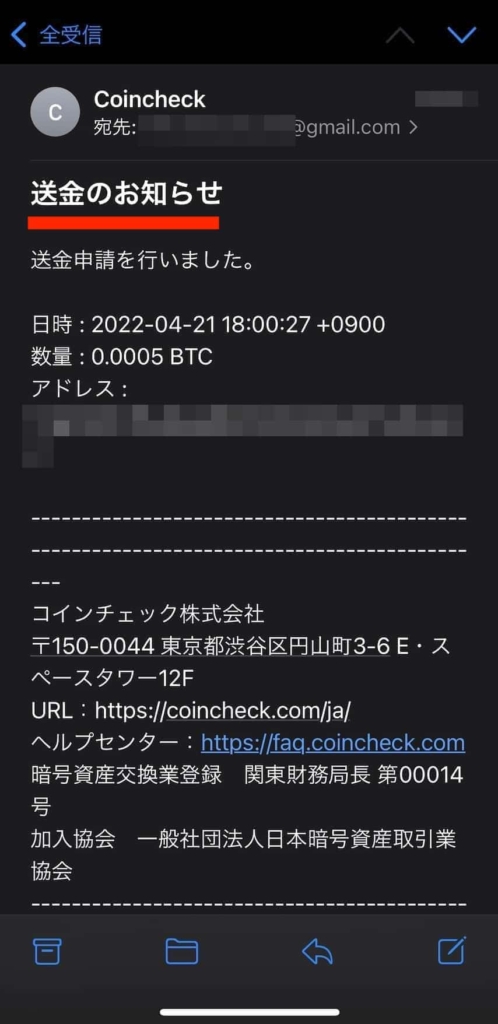
送信申請が完了すると「送金のお知らせ」というメールが届きますので確認してください。
以上で送金申請は完了です。
バイナンスに送金されるまで少し時間がかかりますで、待ちましょう。
BINANCE(バイナンス)で入金確認



コインチェックからバイナンスに送金が終わればメールで教えてくれます。
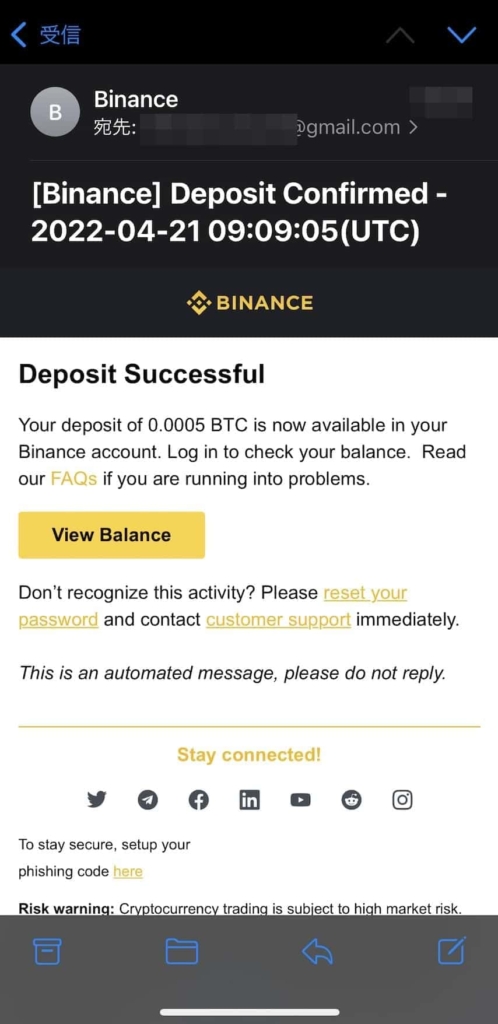
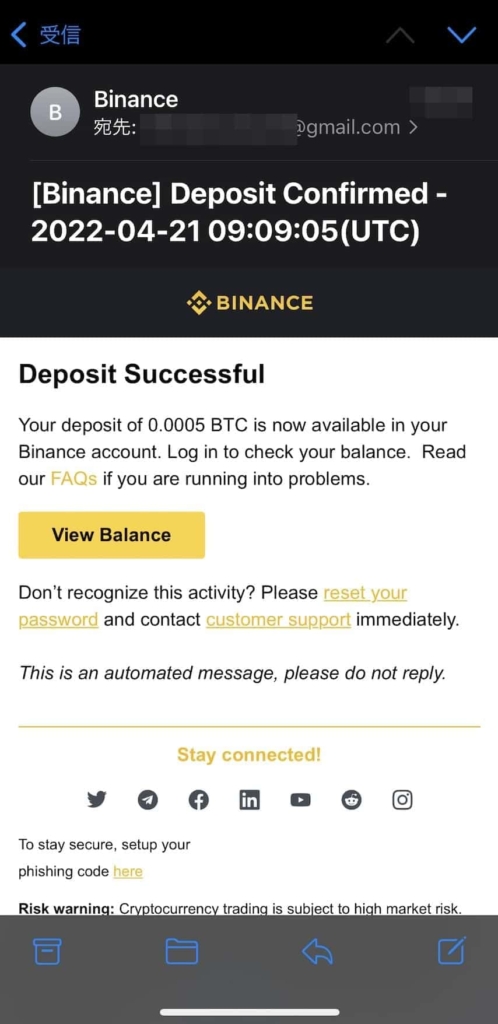
バイナンスに送金されると、上記のようなメールが届きます。
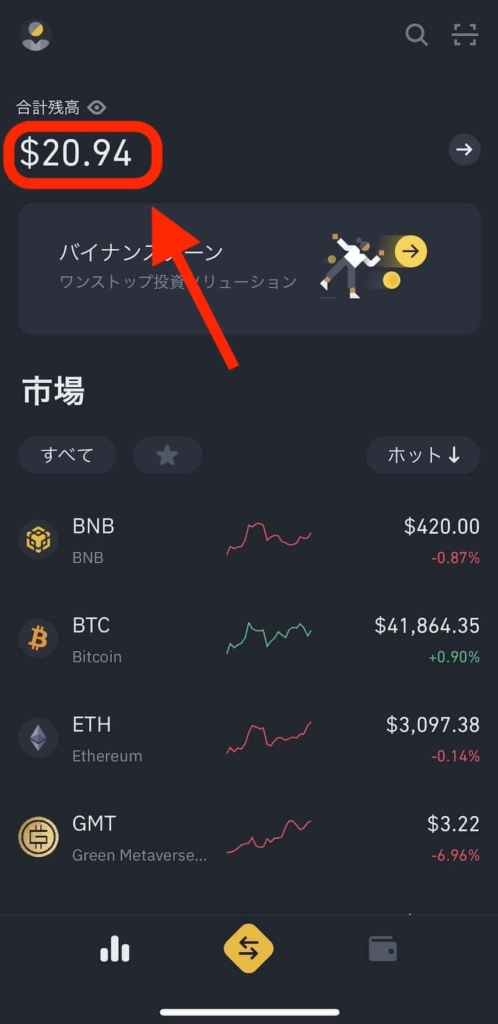
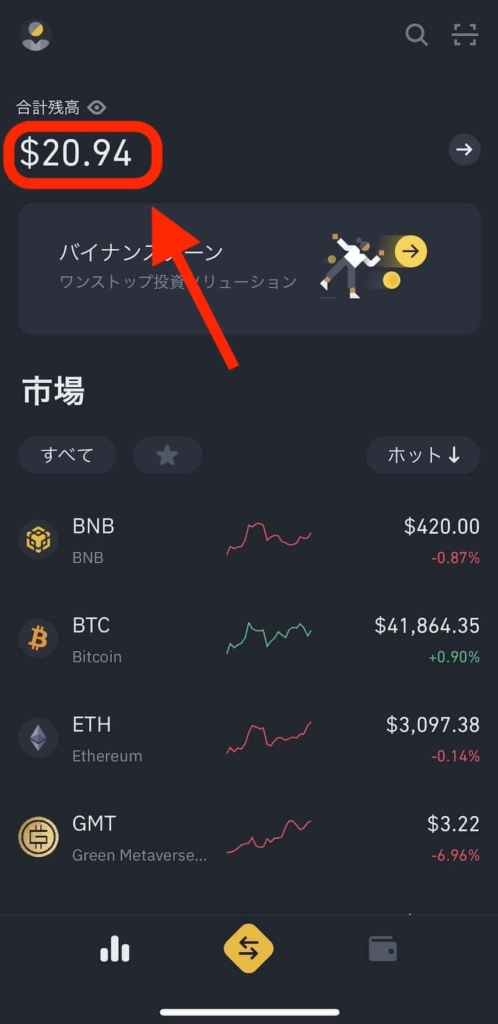
バイナンスのアプリを立ち上げると、最初にはなかった「20$」が表示されました。
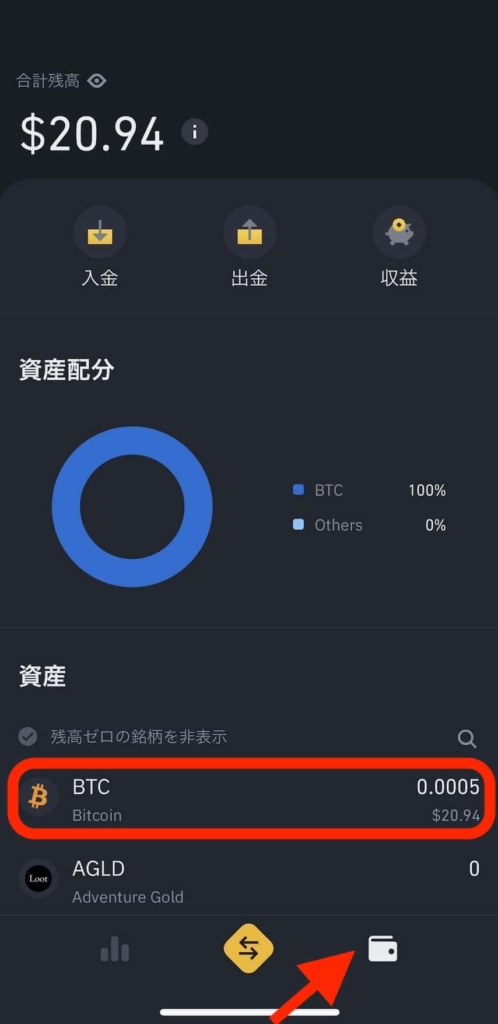
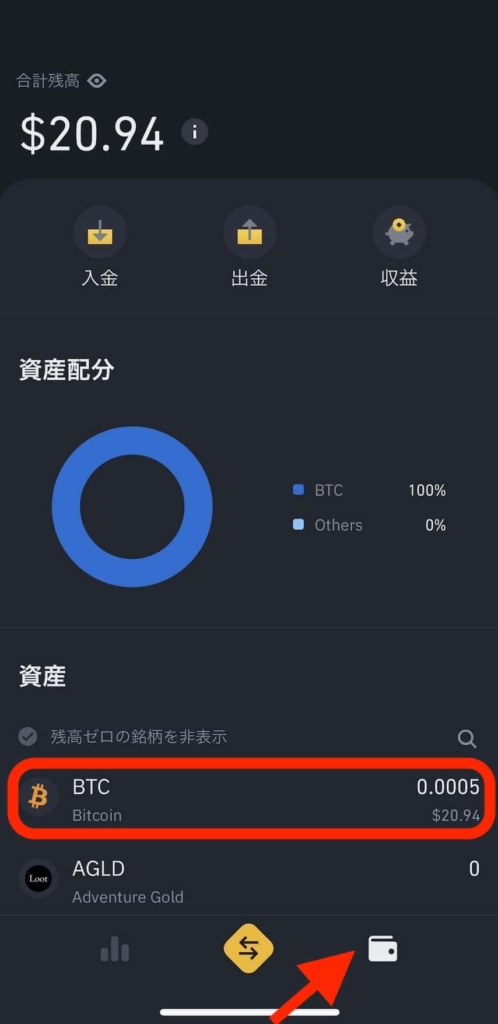
画面右下のウォレットのマークをタップすると、今回入金した内容が確認でき、反映されています。
以上でバイナンスの入金は完了です。



一度送金してしまえばすぐ慣れますので、ぜひやってみてください!
【パソコン(PC)】BINANCE(バイナンス)に入金・送金する方法
パソコンからバイナンスに入金・送金する方法です。
BINANCE(バイナンス)で送金アドレスを確認
まずバイナンスを開きログインしましょう。
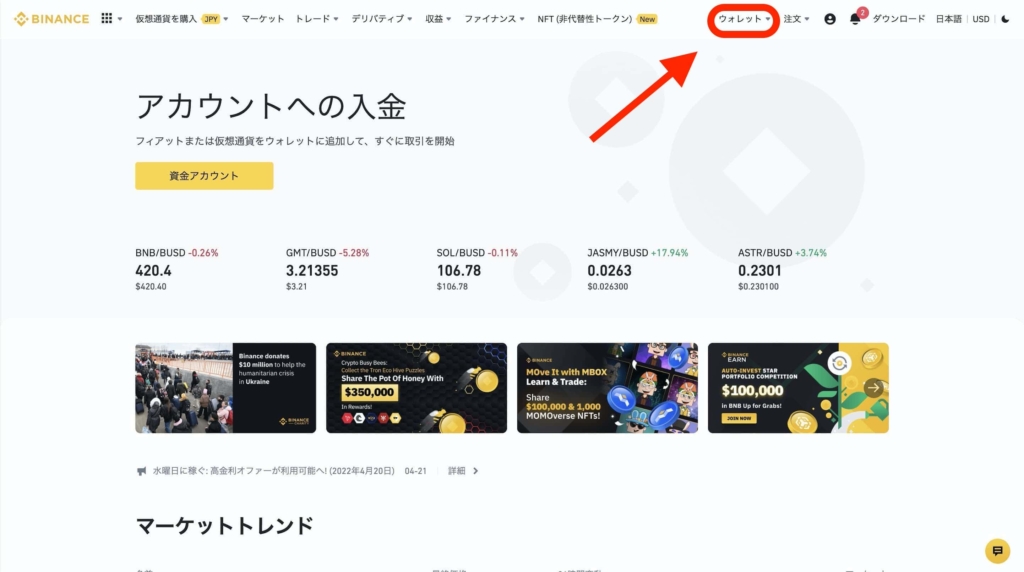
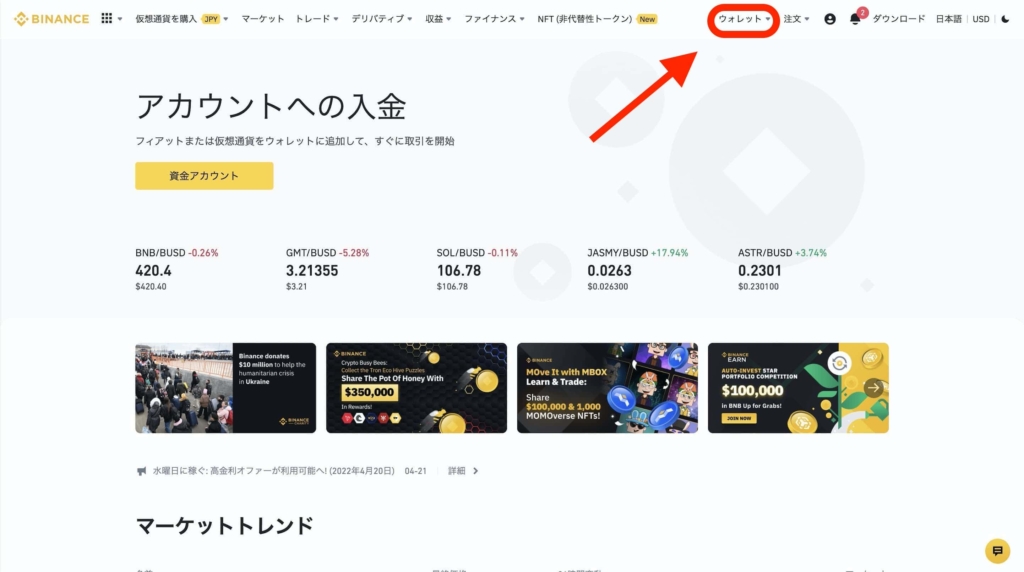
画面右上にある「ウォレット」をクリックします。
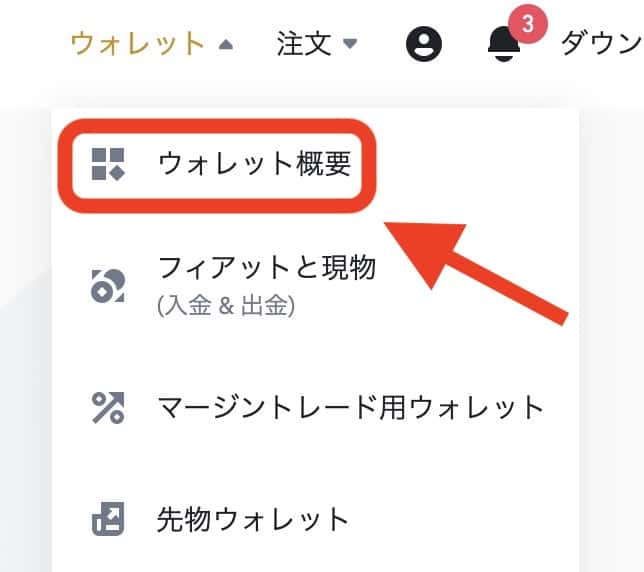
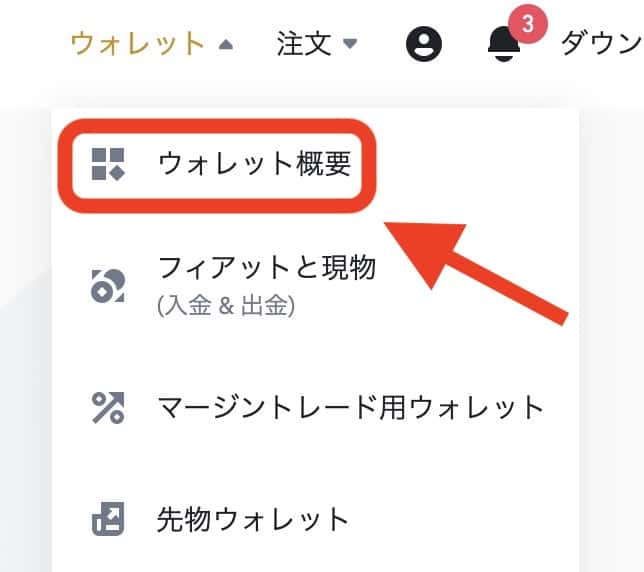
ウォレットの中にある「ウォレット概要」をクリック。
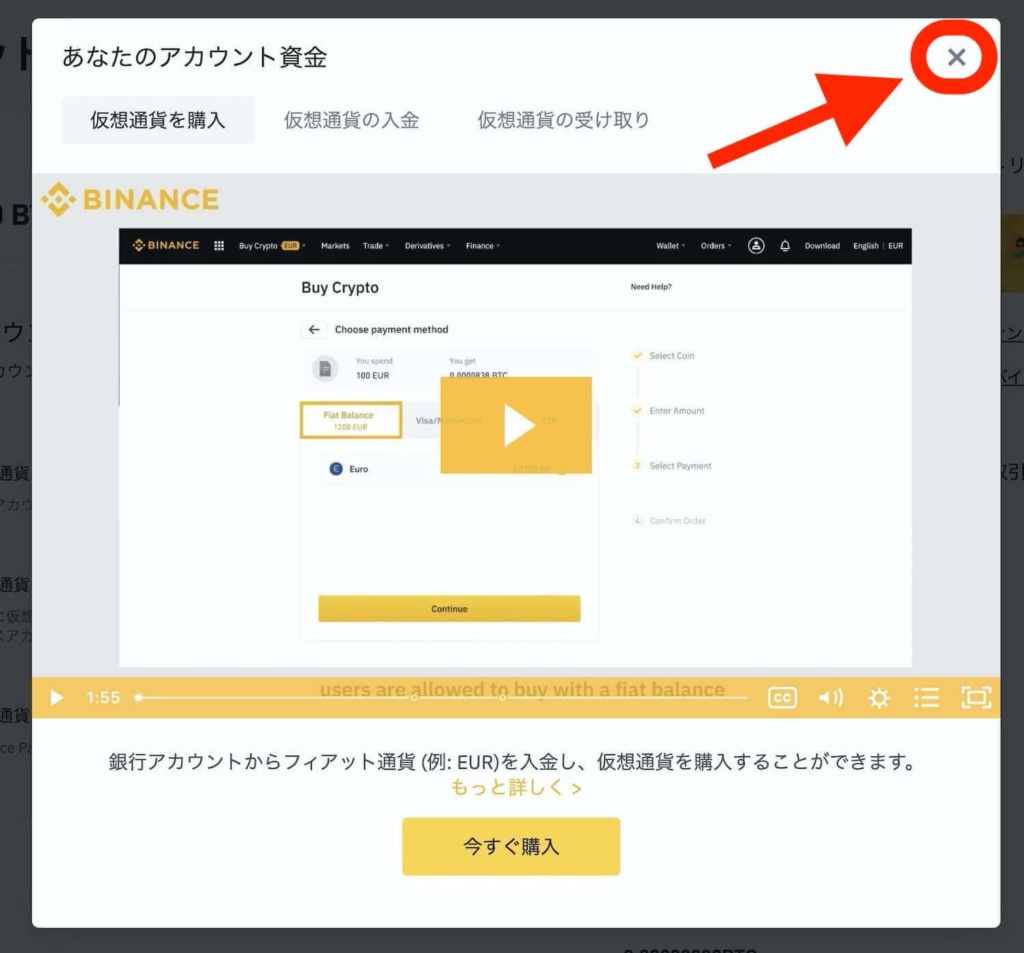
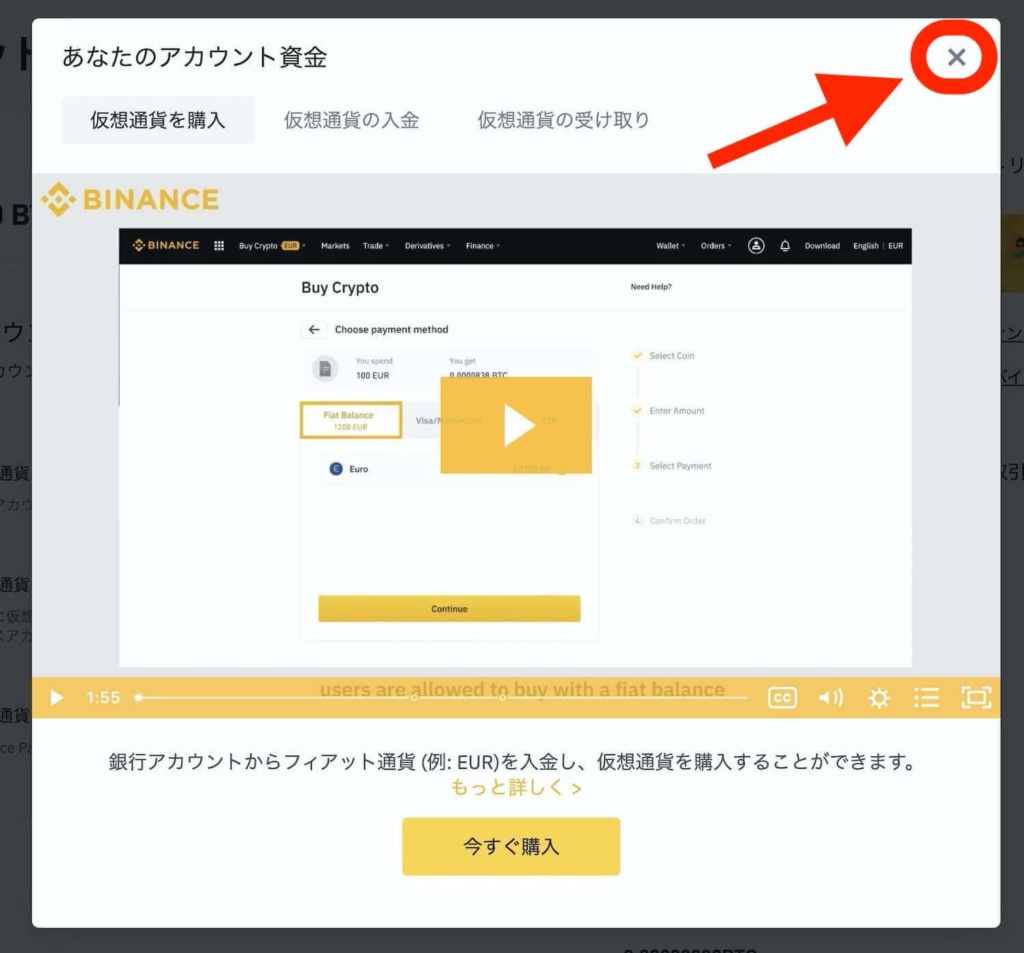
右上の「×」印をタップし画面を閉じます。
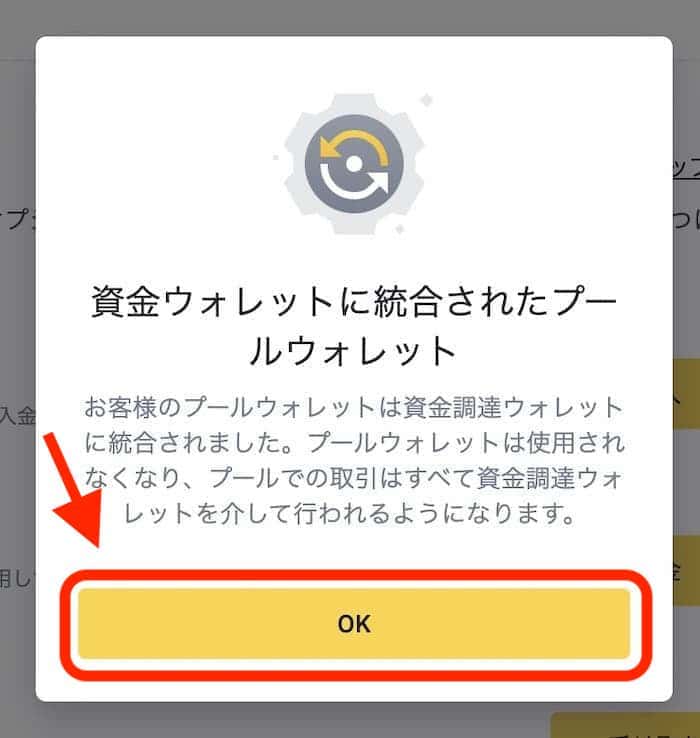
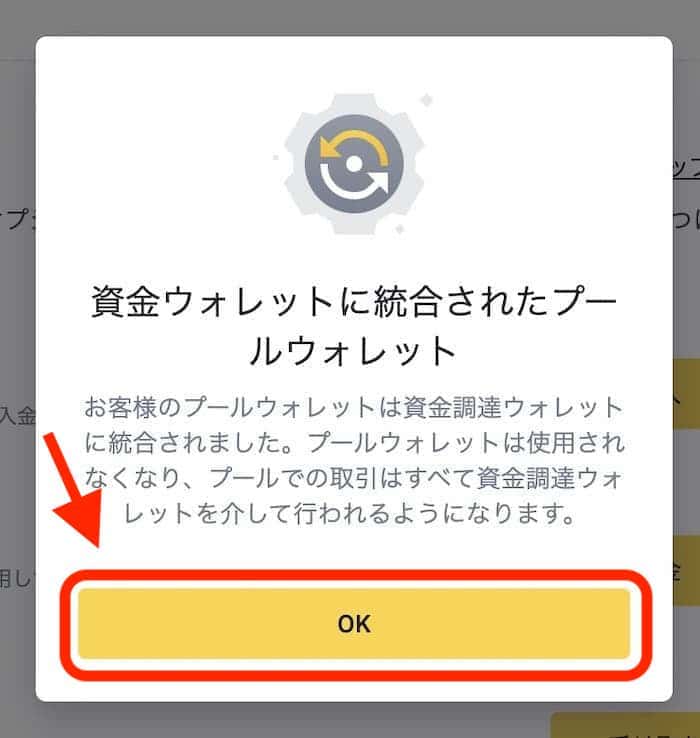
「OK」をクリック。
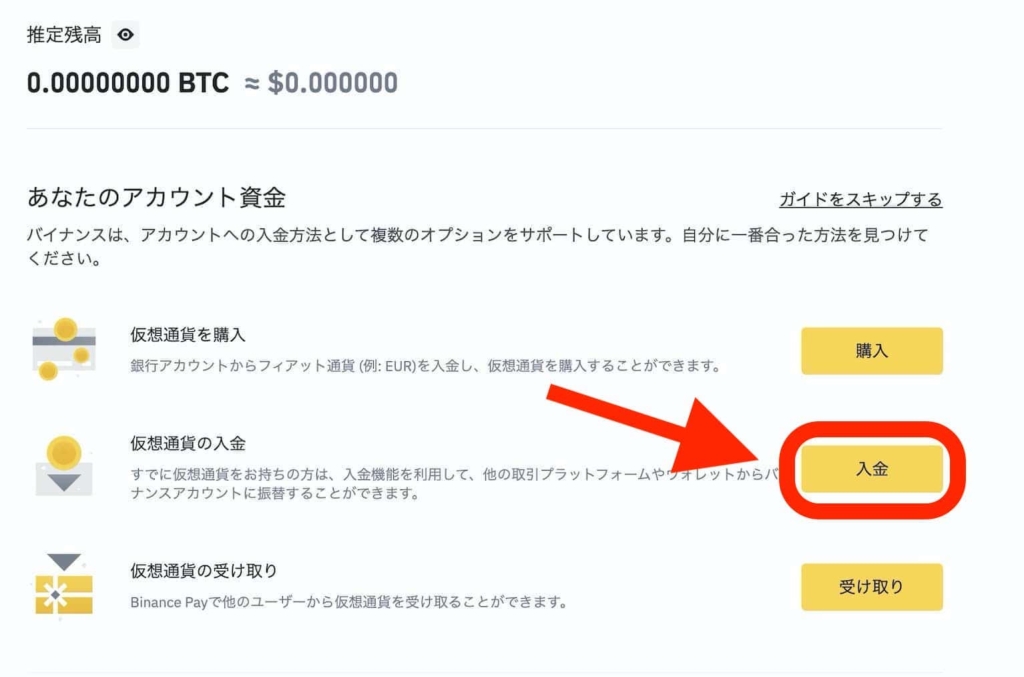
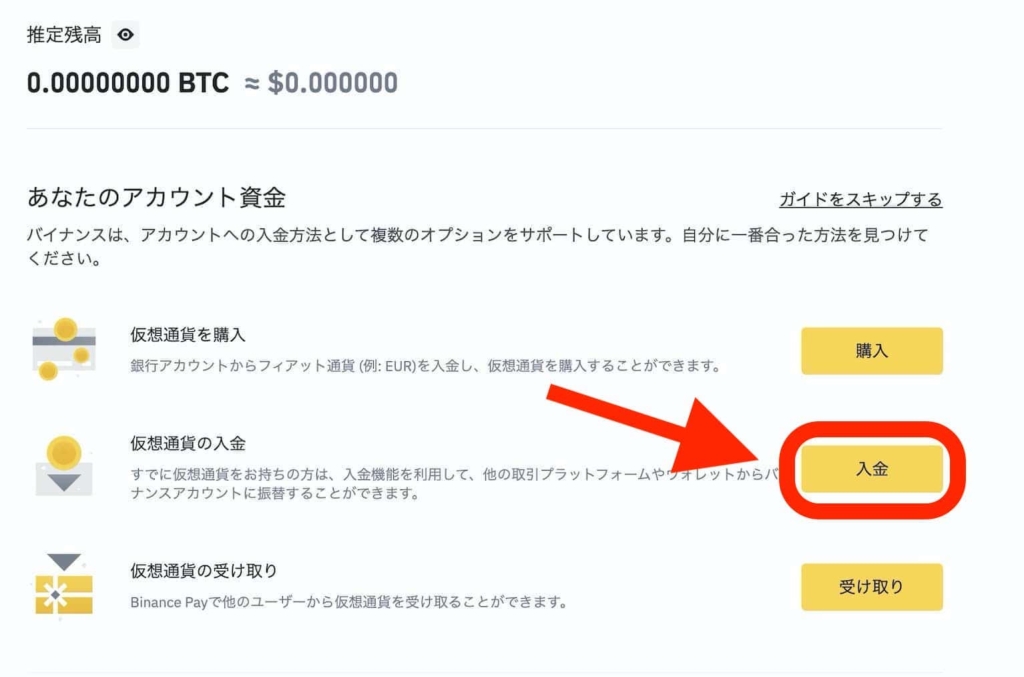
ウォレット概要のページが表示されるので「入金」をクリック。
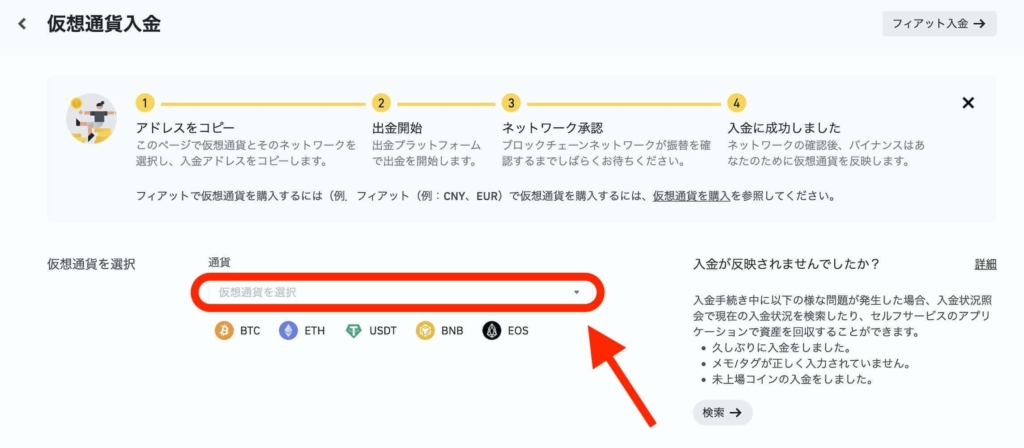
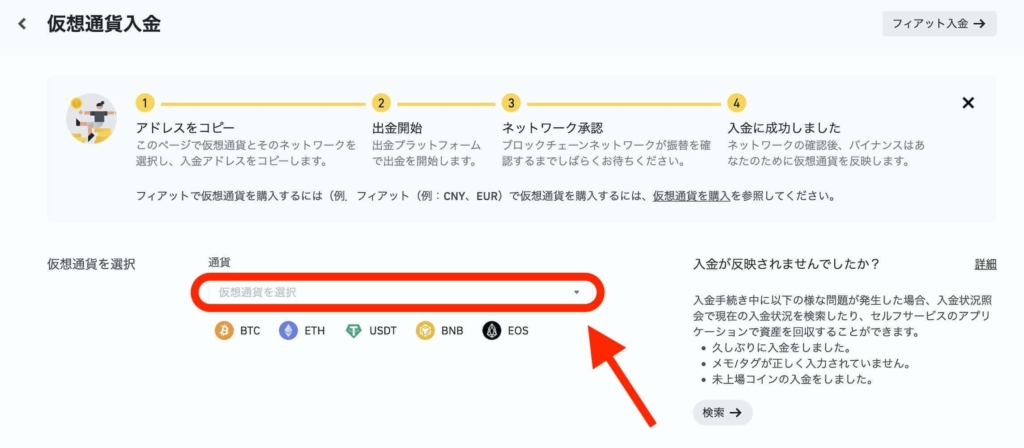
プルダウンメニューになっている「仮想通貨を選択」をクリック。
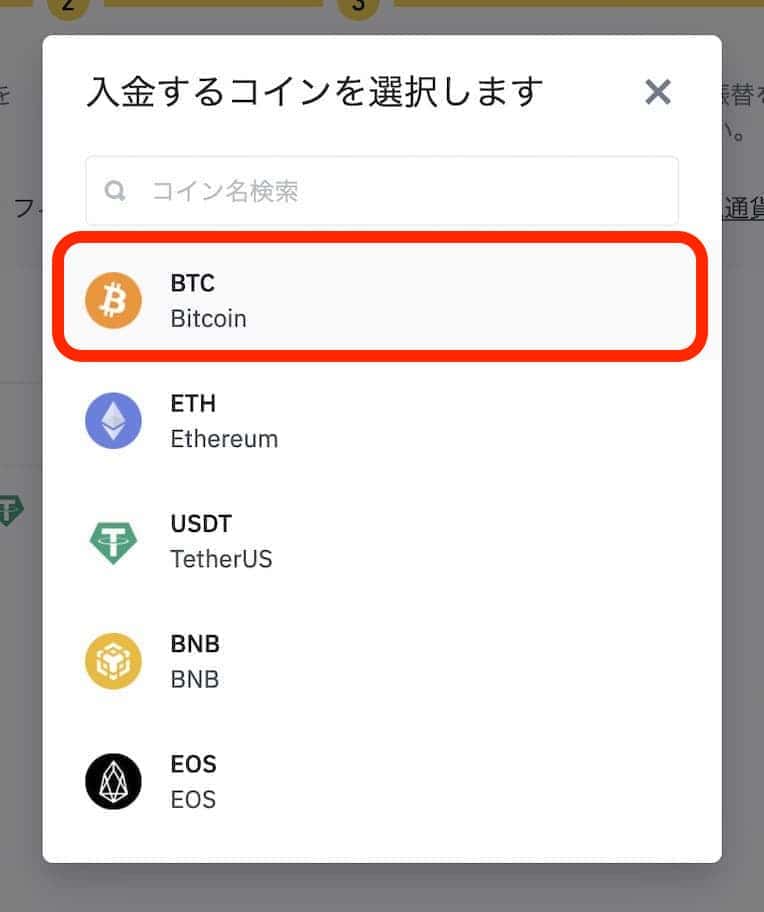
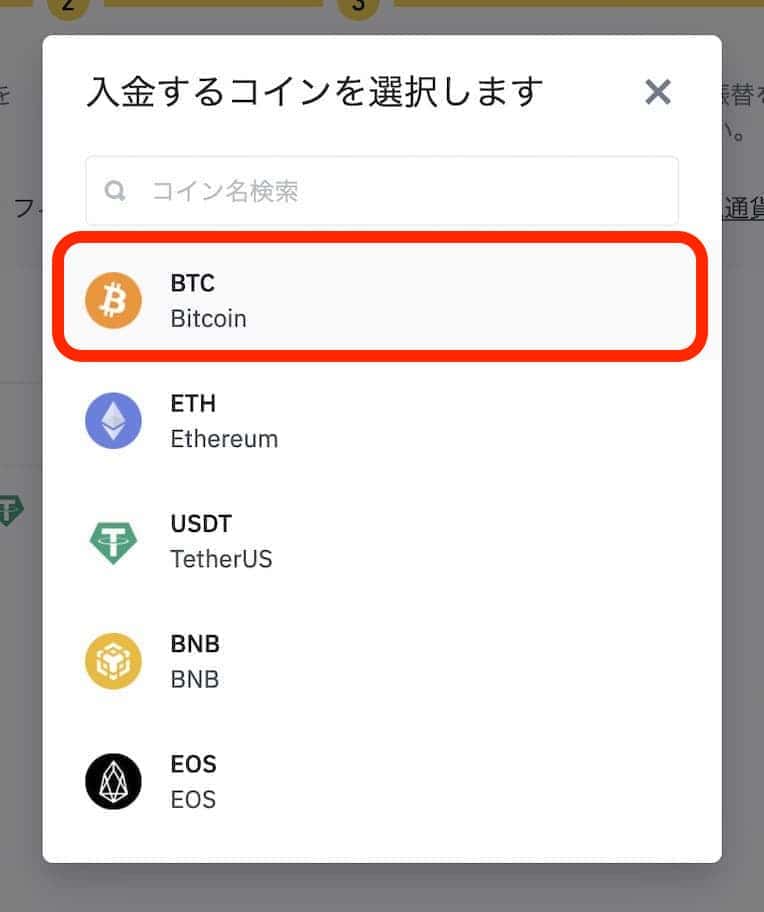
「BTC Bitcoin」を選択します。
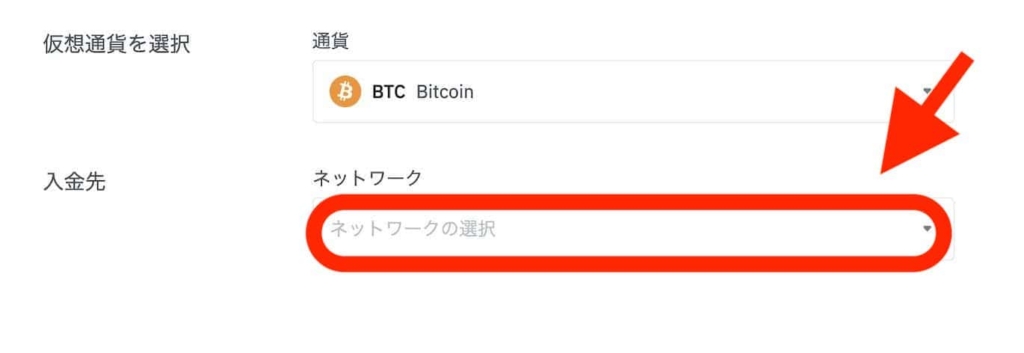
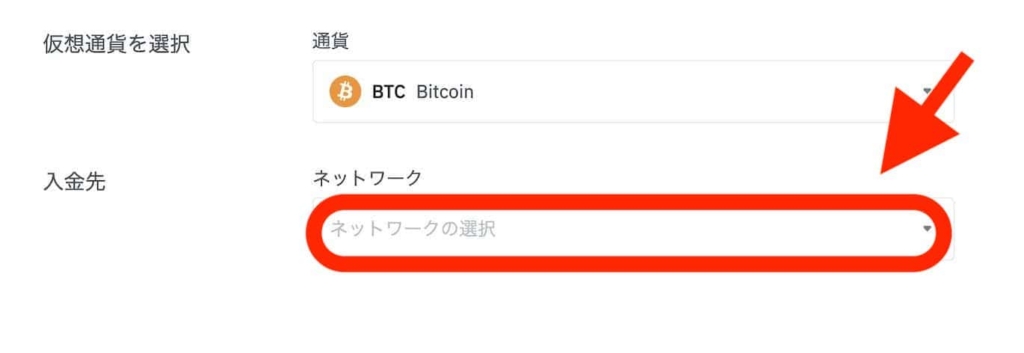
下に入金先が表示されるので「ネットワークの選択」をクリック。
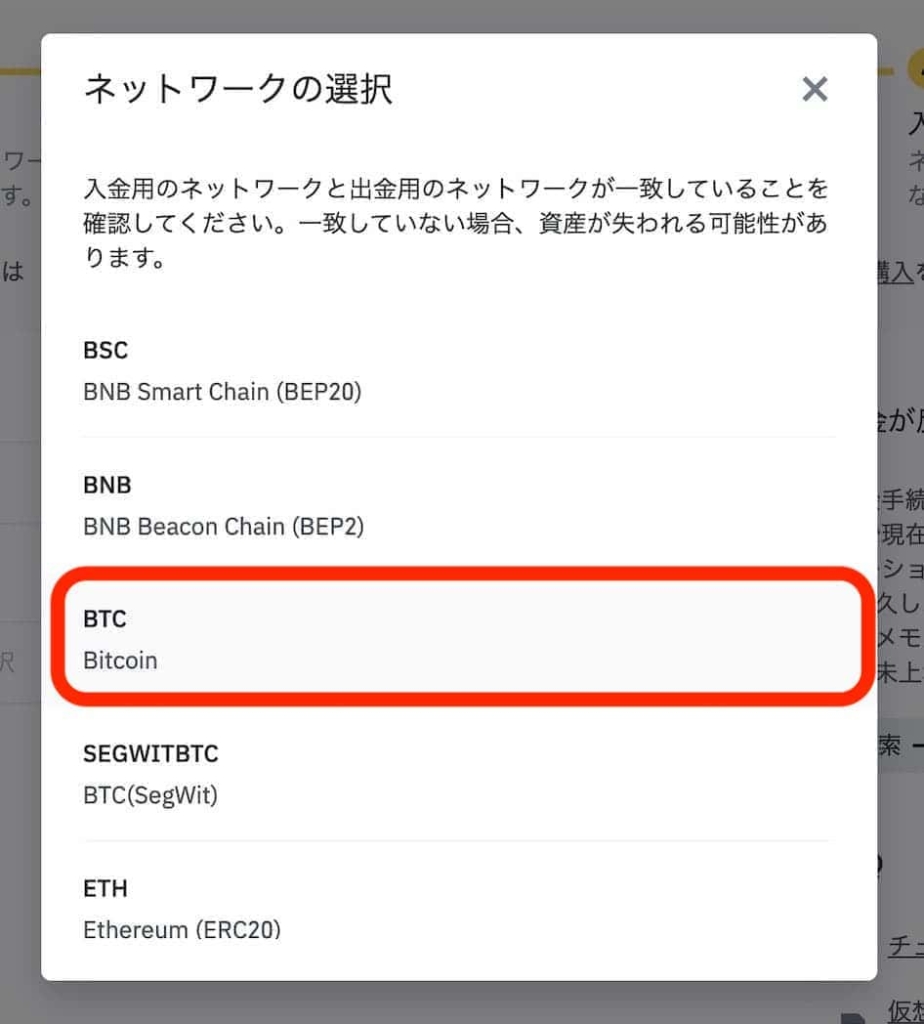
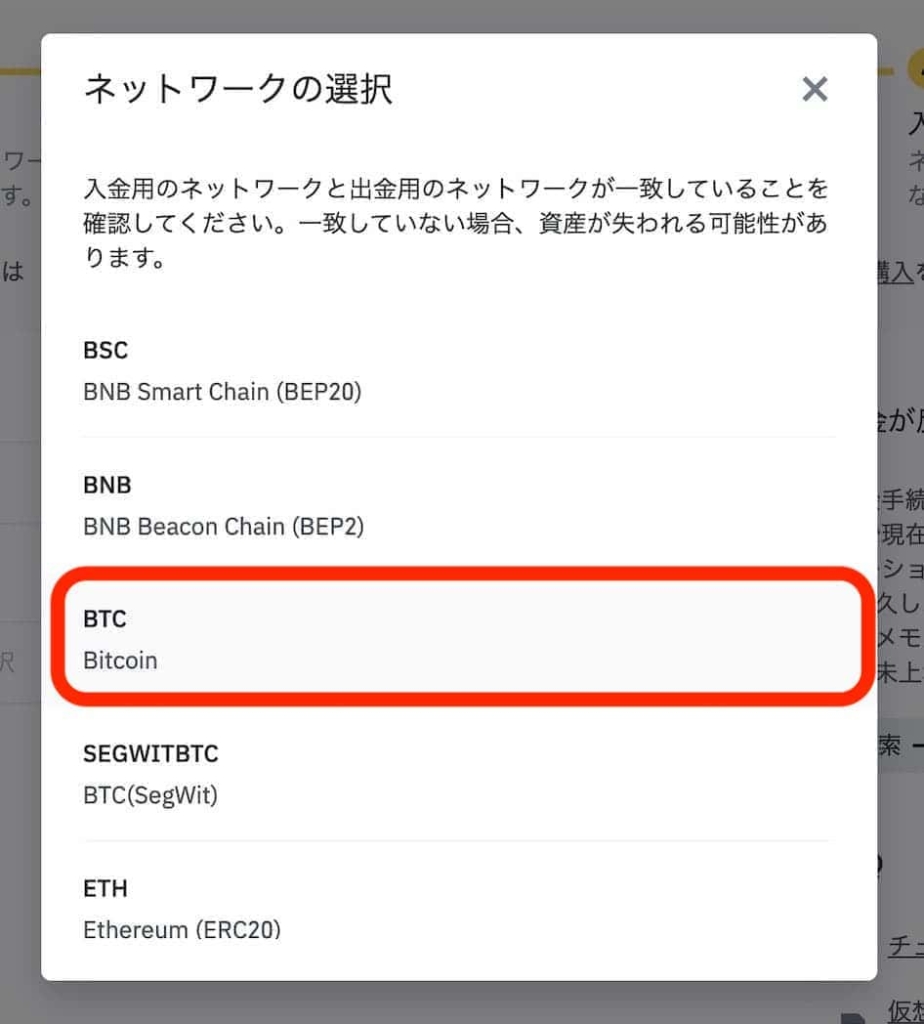
ネットワークの選択画面も同様に「BTC Bitcoin」を選択します。
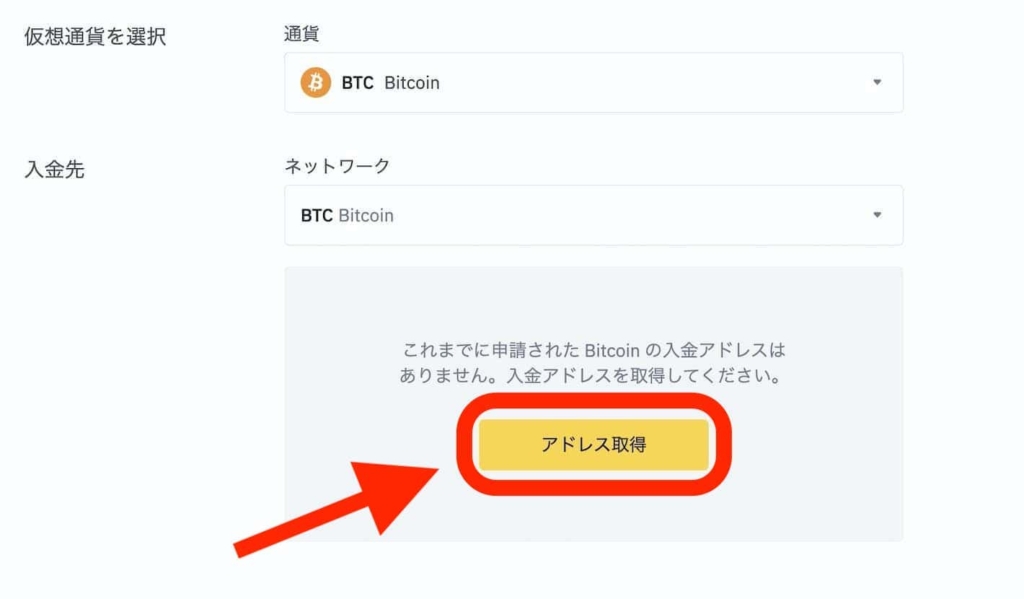
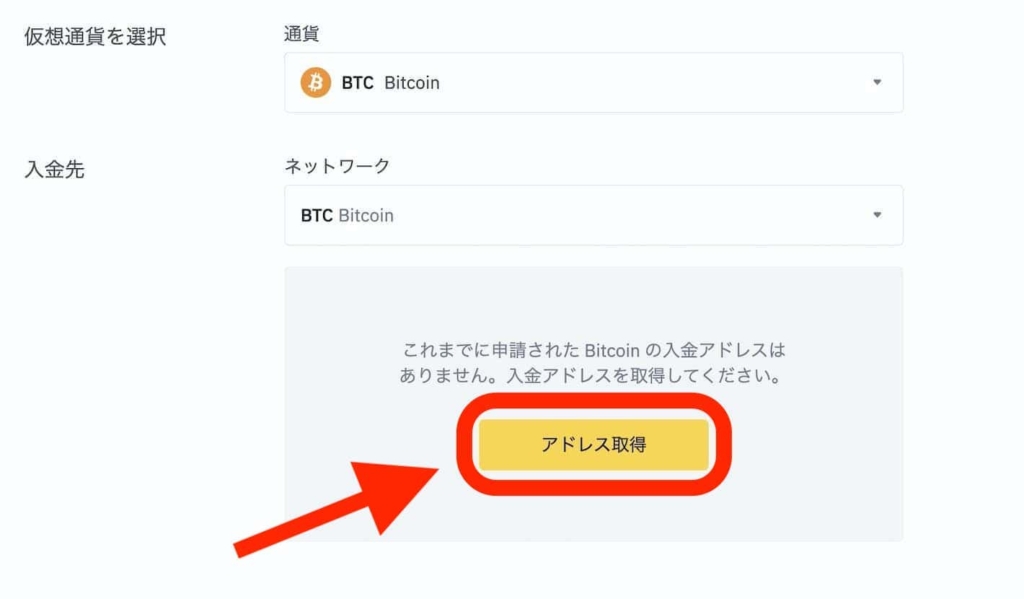
入金アドレスの確認画面が表示されるので「アドレス取得」を選択。
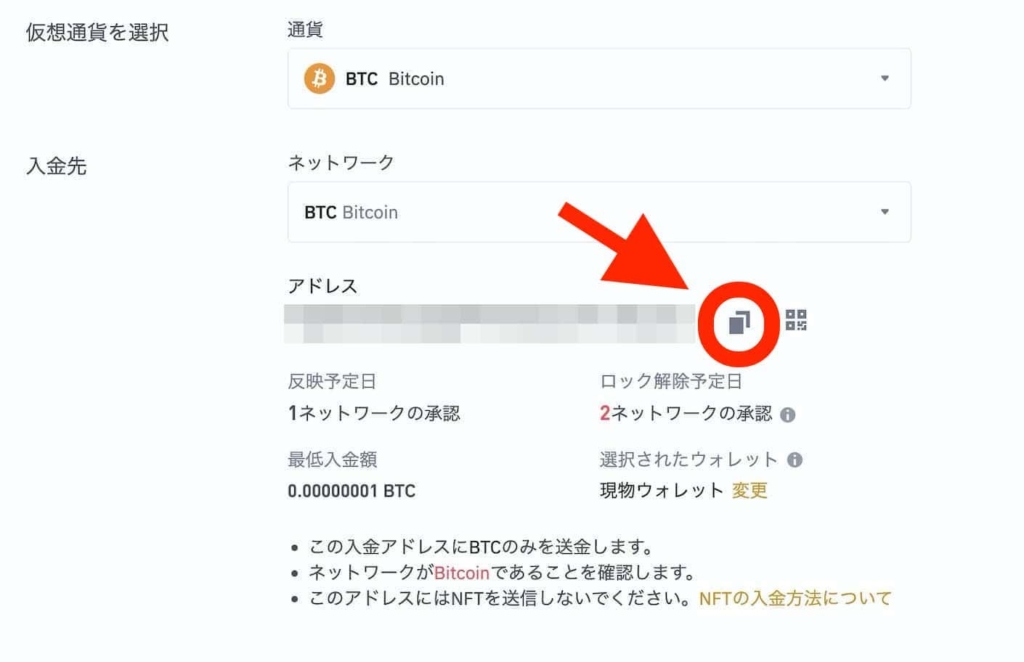
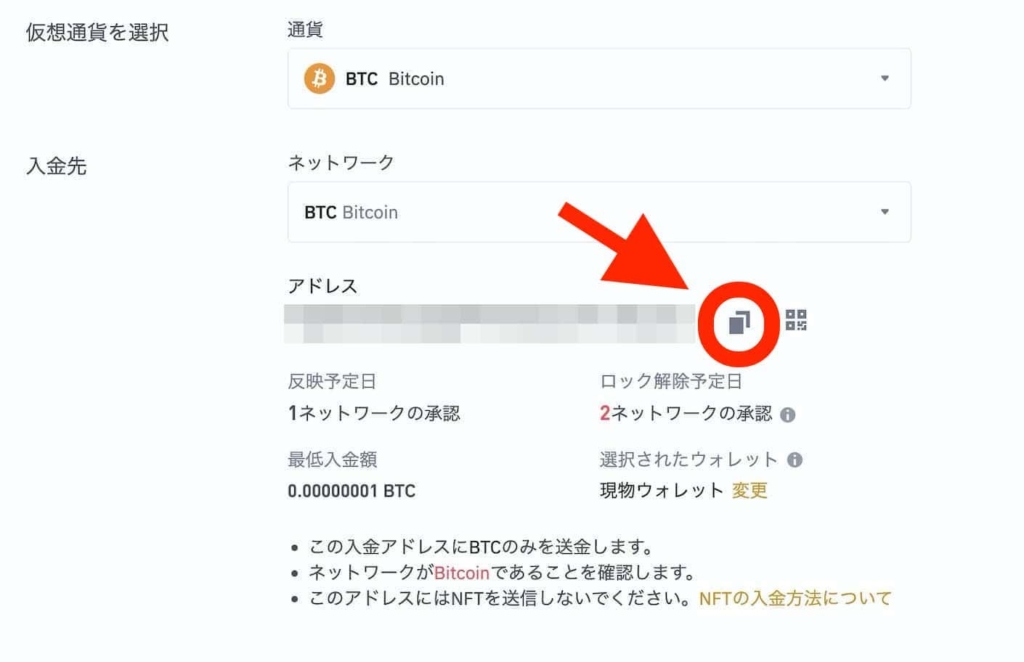
送金アドレスが表示されるので、間違えないように「コピー」をしておきます。以上でバイナンス側の操作は一旦完了です。
続いて、コインチェックでビットコインを送金しましょう。
Coincheck(コインチェック)でビットコインを送金する
パソコンでコインチェックを立ち上げ、お手持ちのビットコインを送金します。
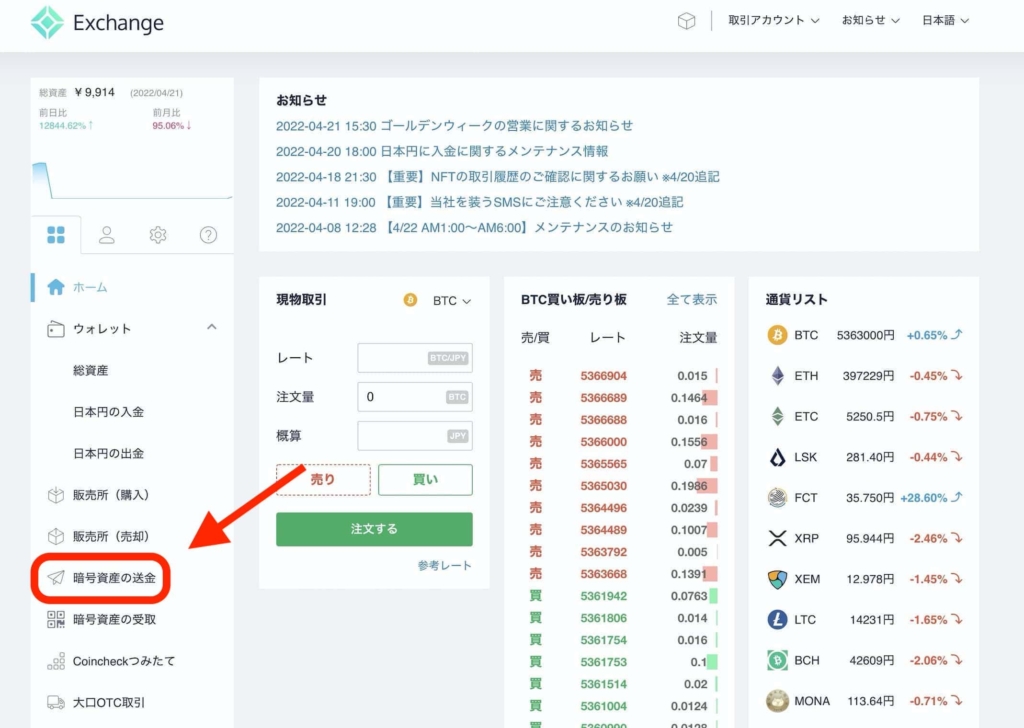
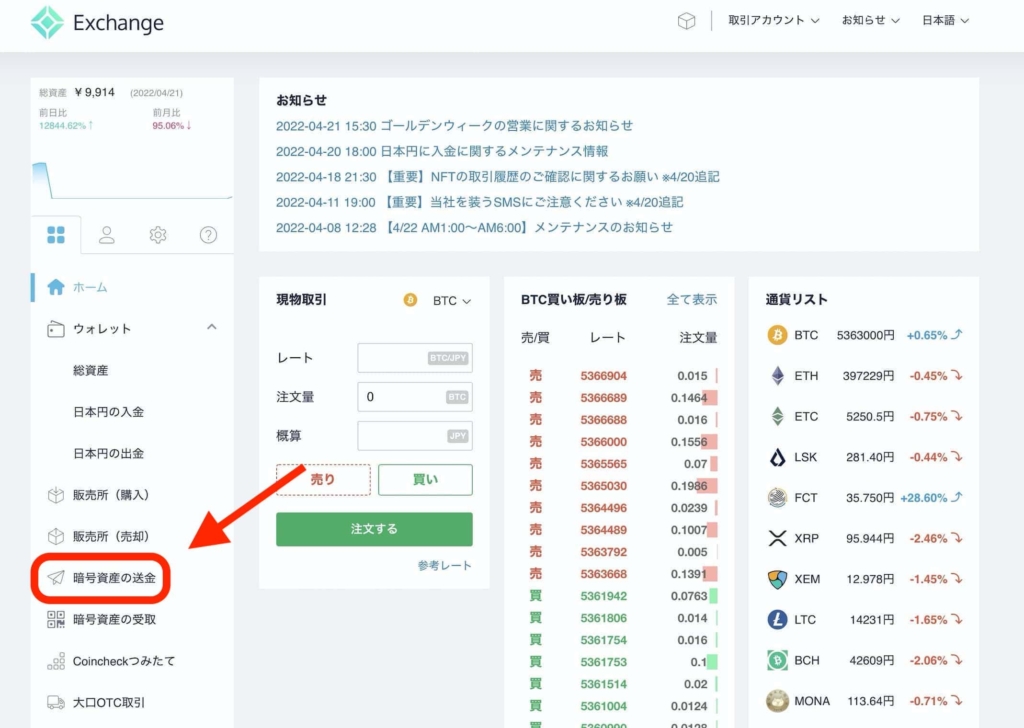
コインチェックの左側にある「暗号資産の送金」をクリックします。
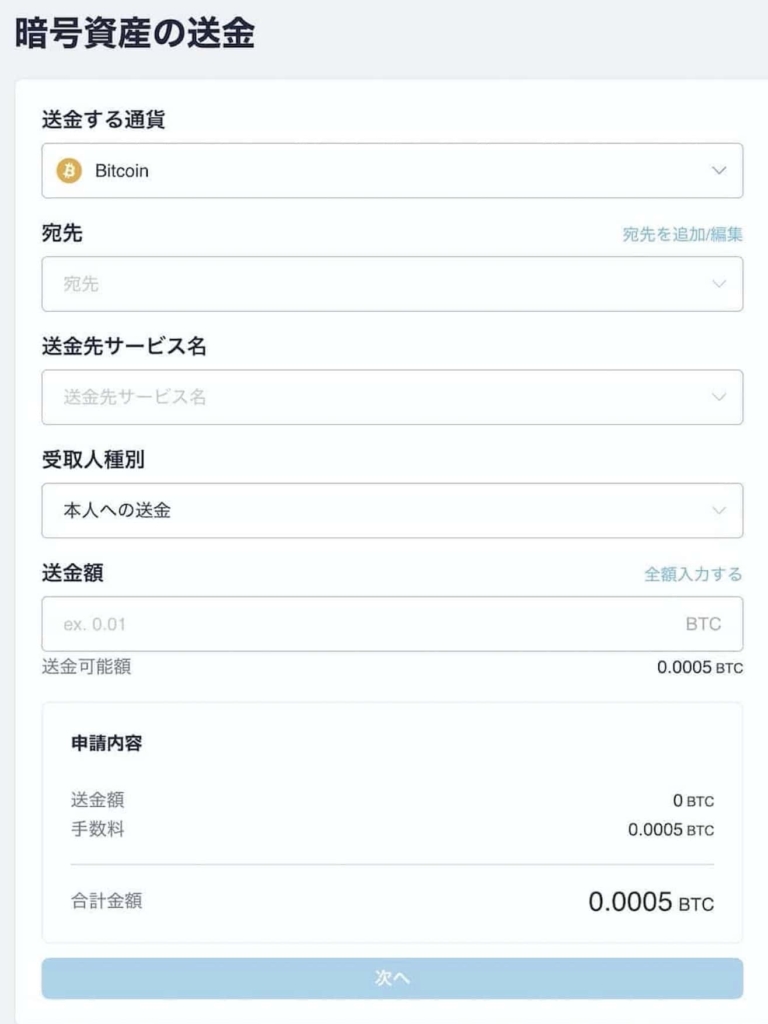
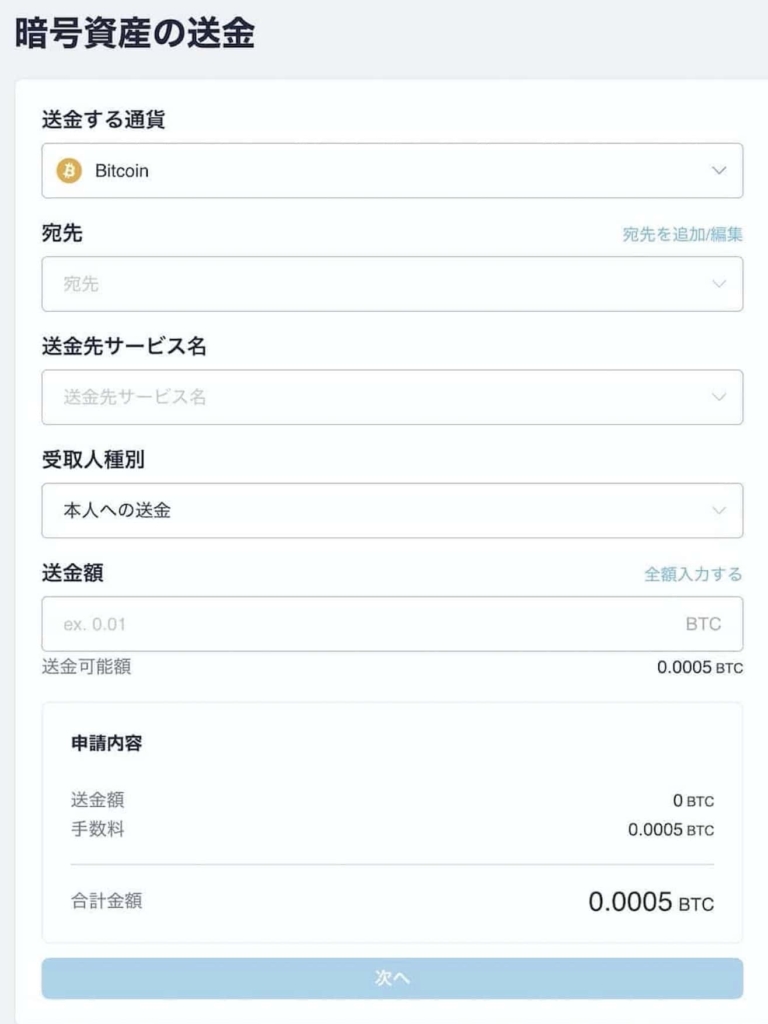
送金画面をそれぞれ入力していきます。1番上に表示されている送金する通貨が「Bitcoin」になっているのを確認してください。
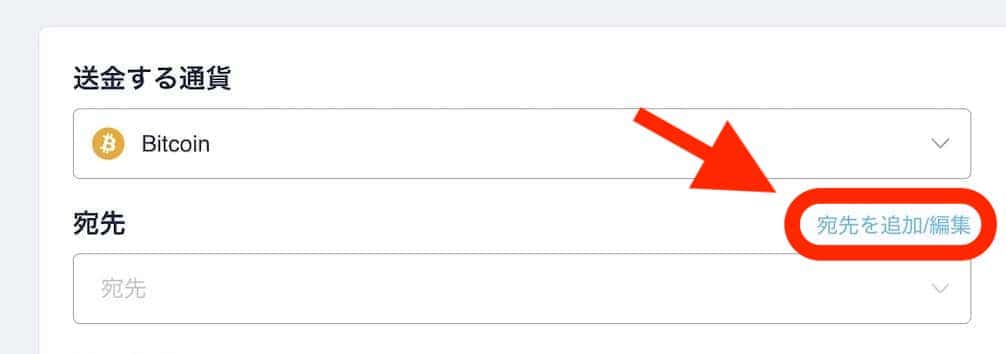
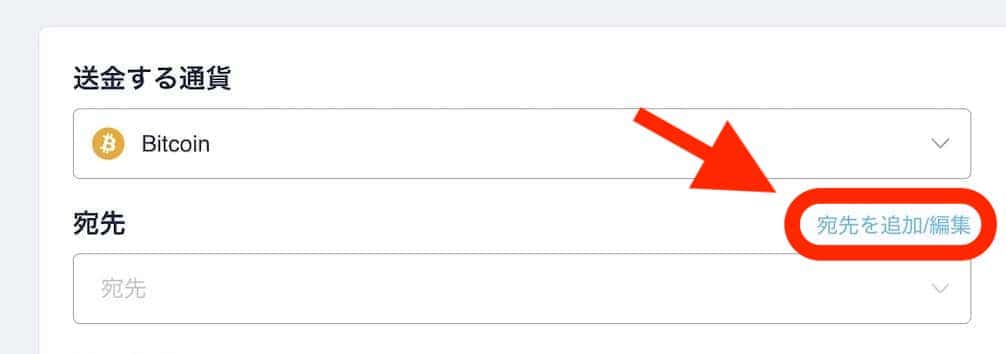
最初に「宛先を追加/修正」をクリックします。
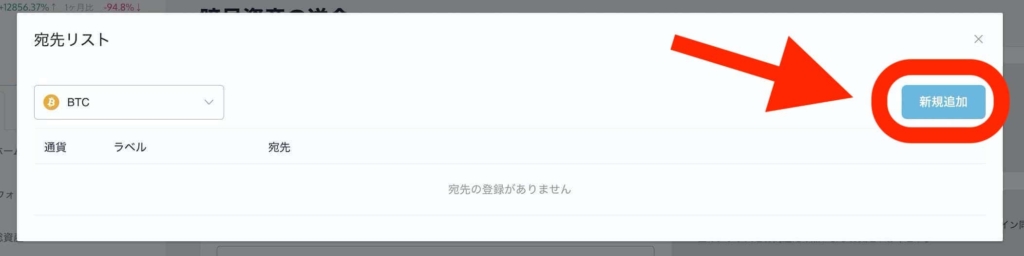
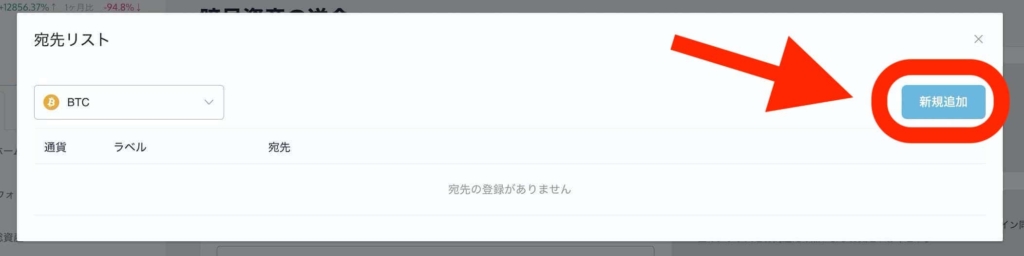
右側にある「新規追加」をクリック。
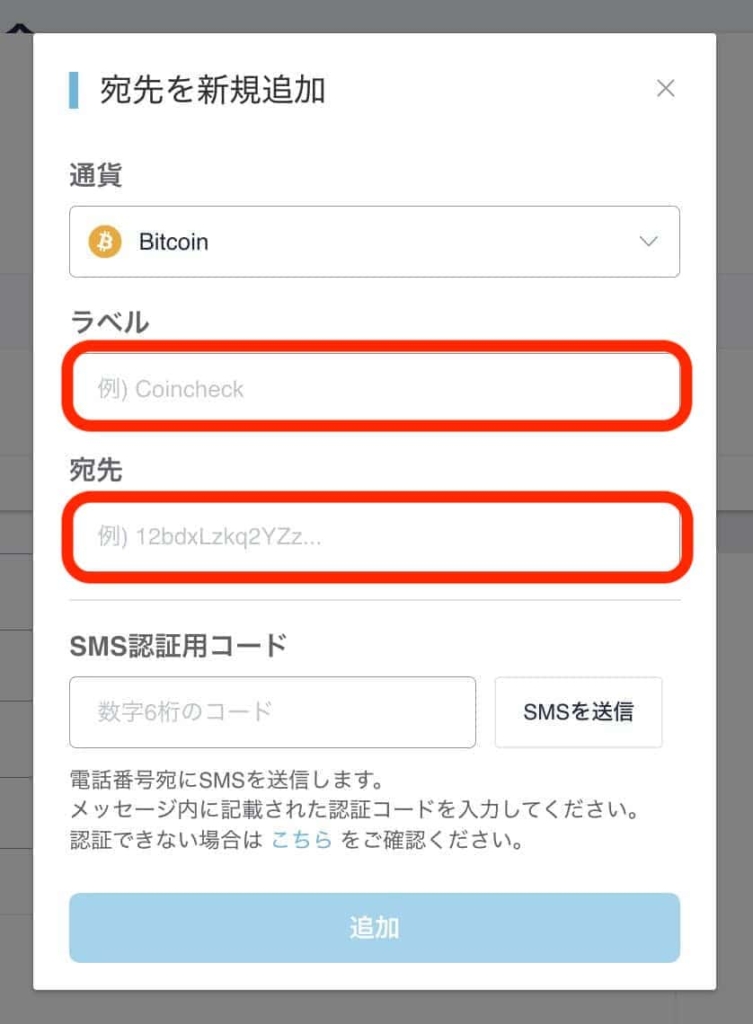
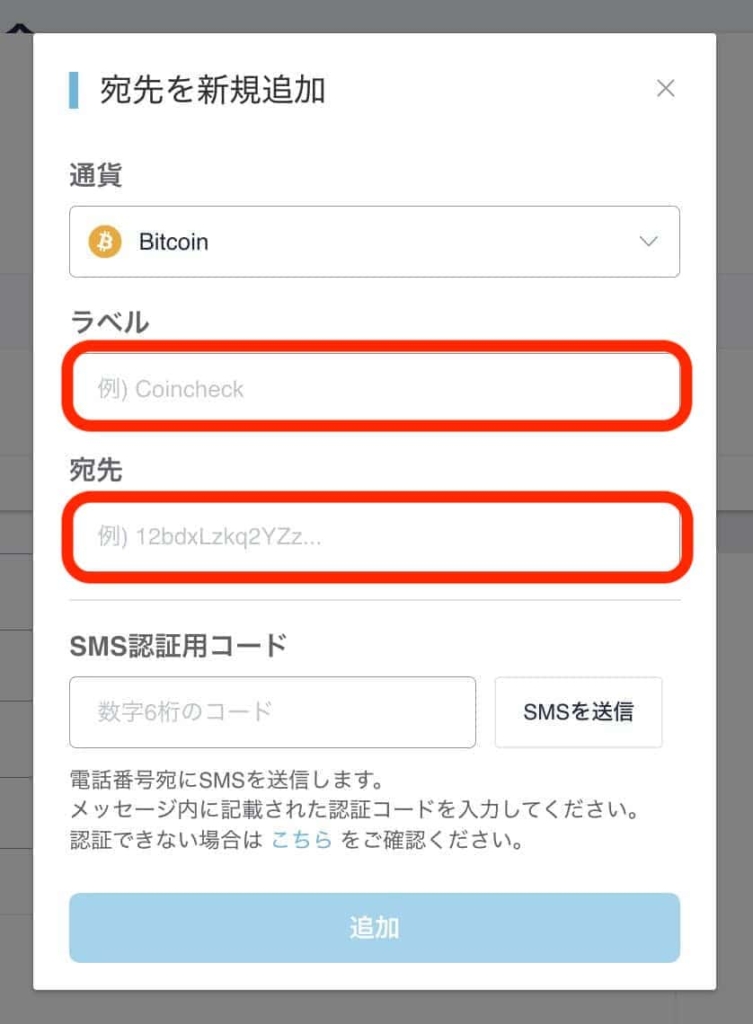
「ラベル」と「宛先」をそれぞれ入力していきます。
- ラベル:お好きな名前で問題ありません(今回はバイナンスにしています)
- 宛先:さきほど、バイナンスでコピーした送金アドレスをペースト
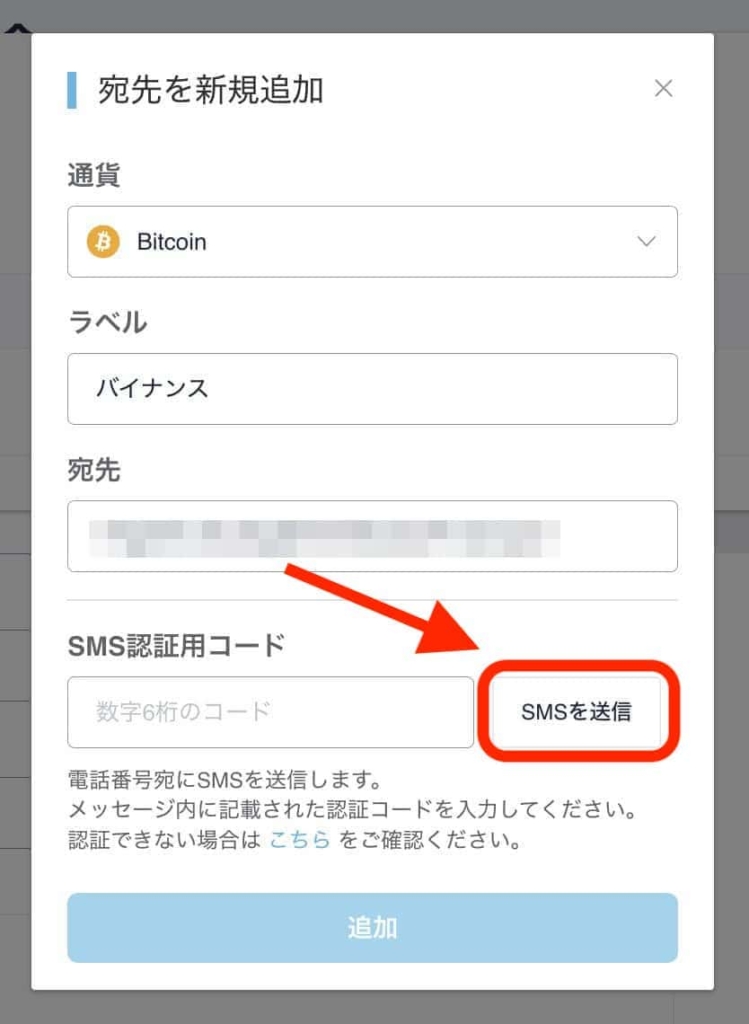
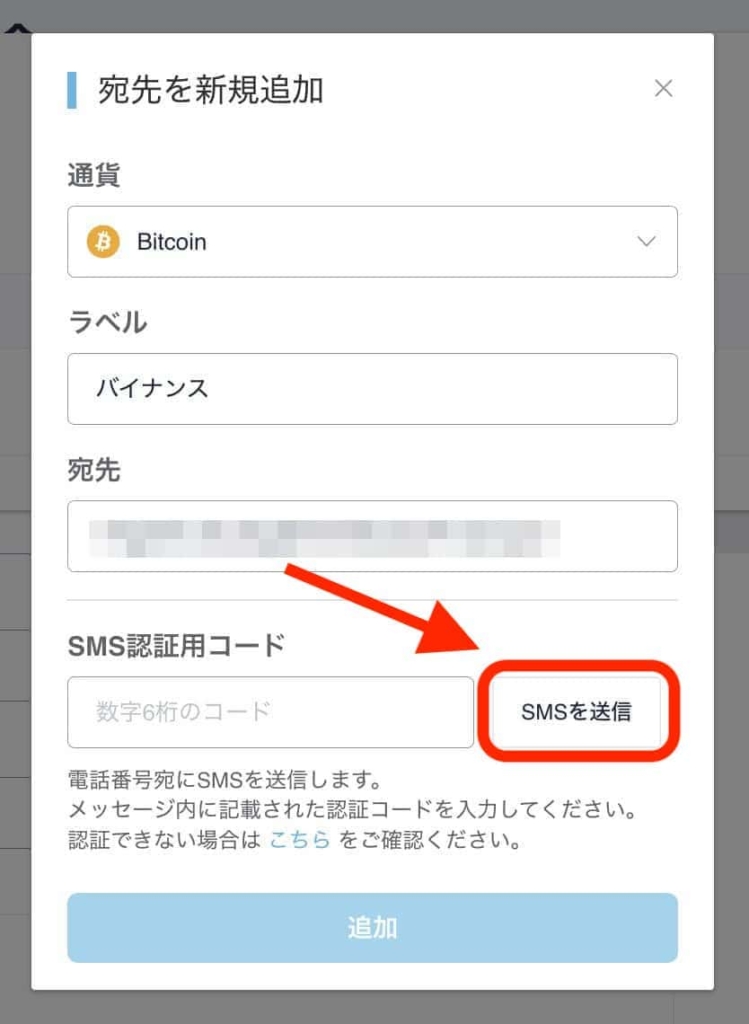
入力したら「SMSを送信」をクリック。
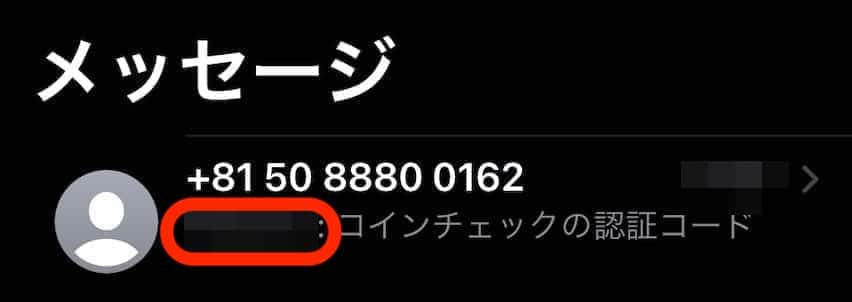
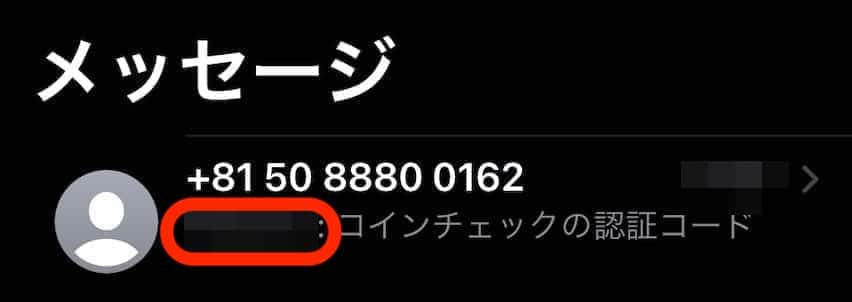
SMSに届いた6桁の番号をメモします。
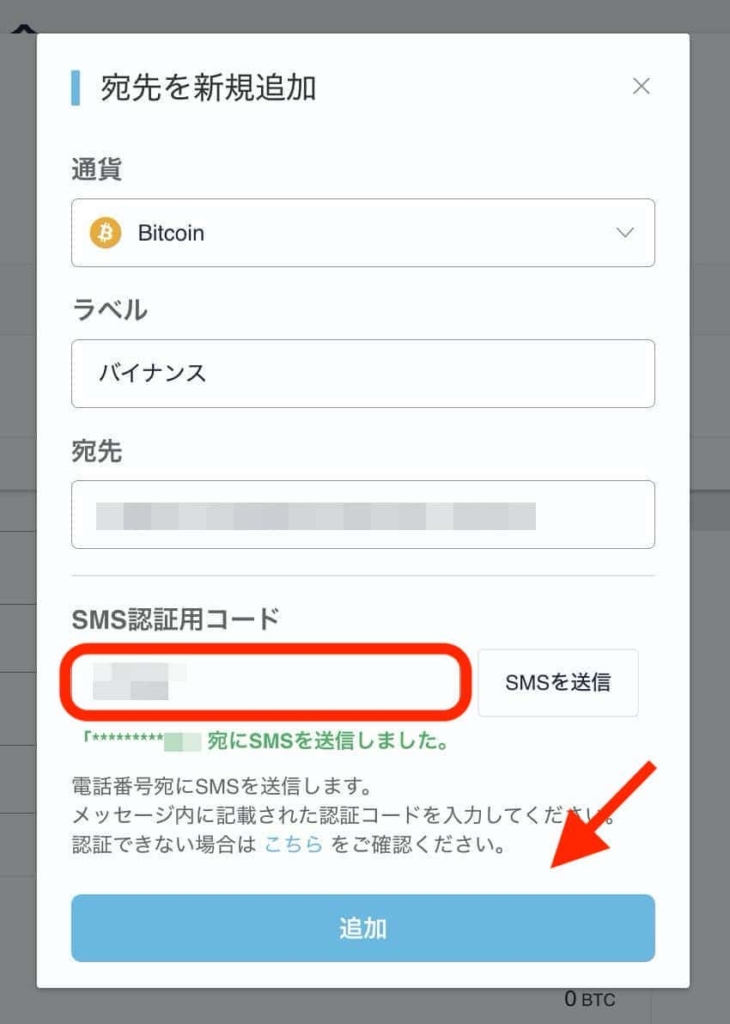
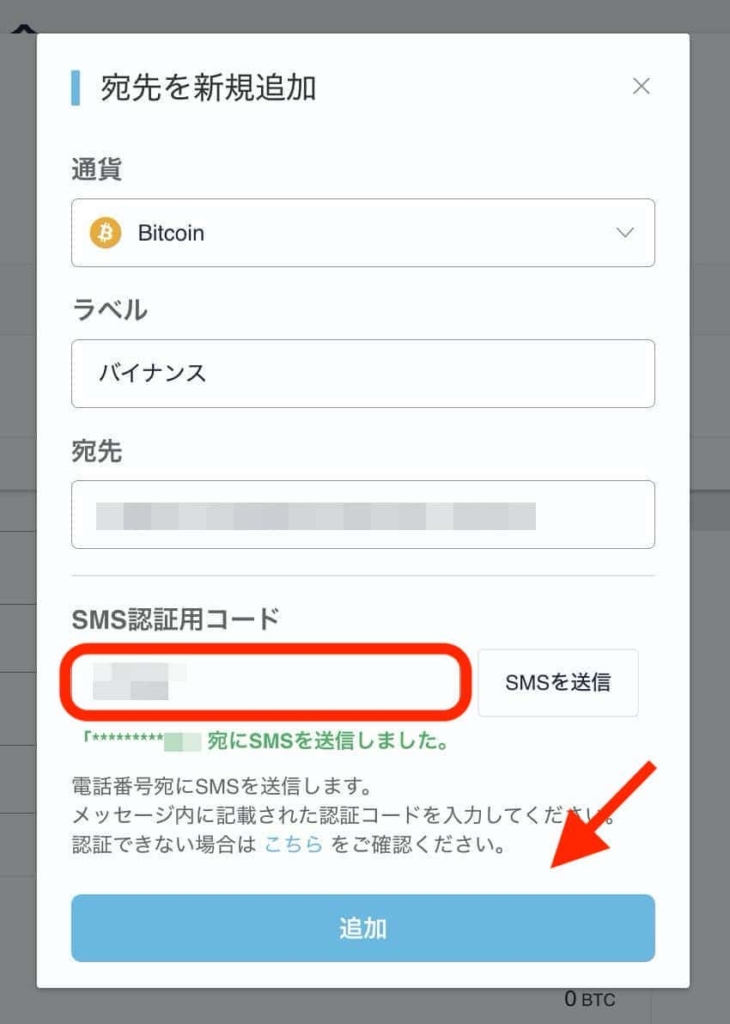
6桁の番号を入力し「追加」をクリック。
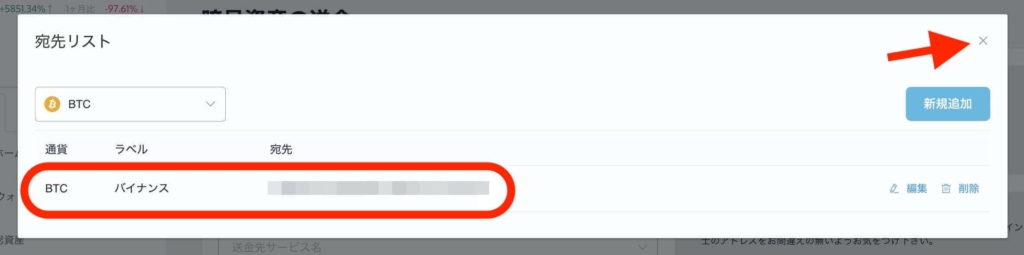
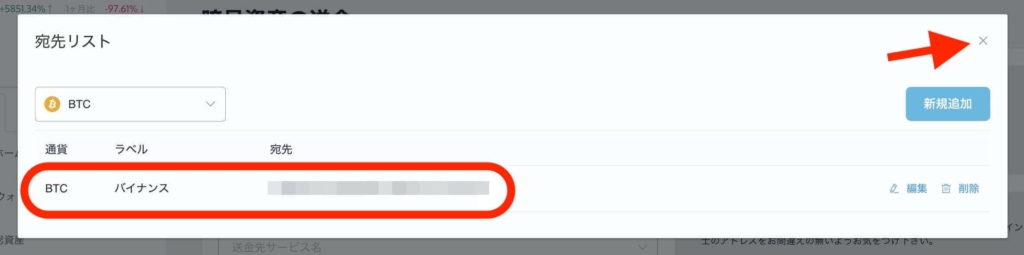
ラベルと宛先が表示されたら、画面右上の「×」印をクリックします。
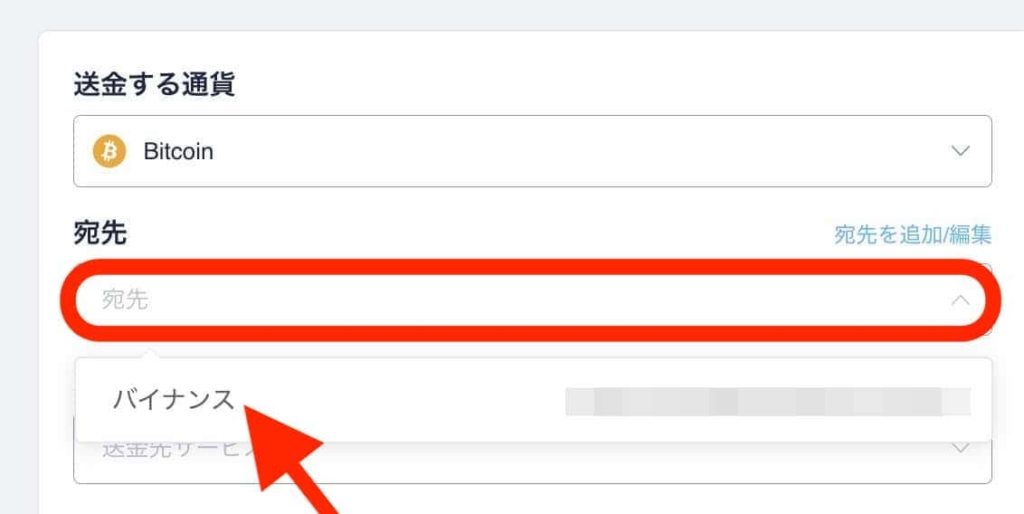
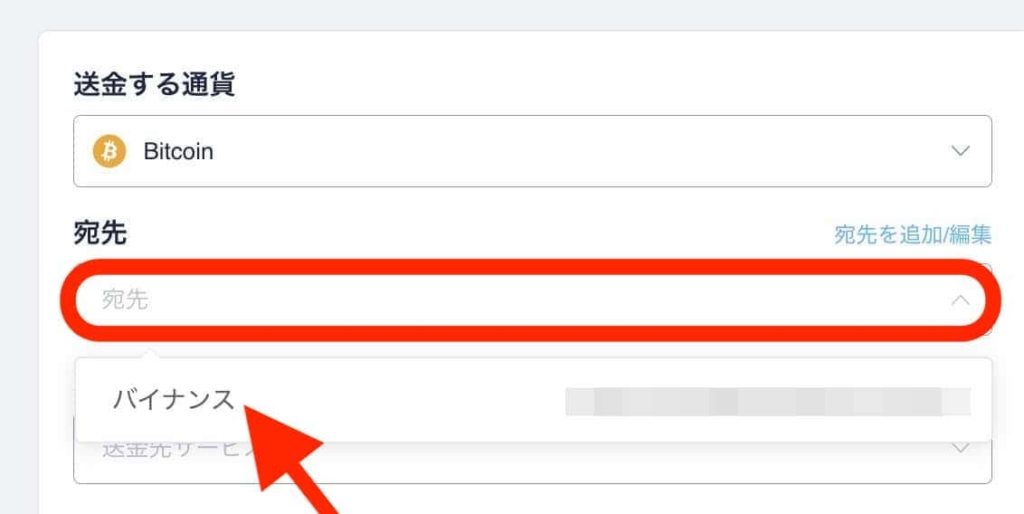
「宛先」をクリックして、登録した「バイナンス」をクリック。
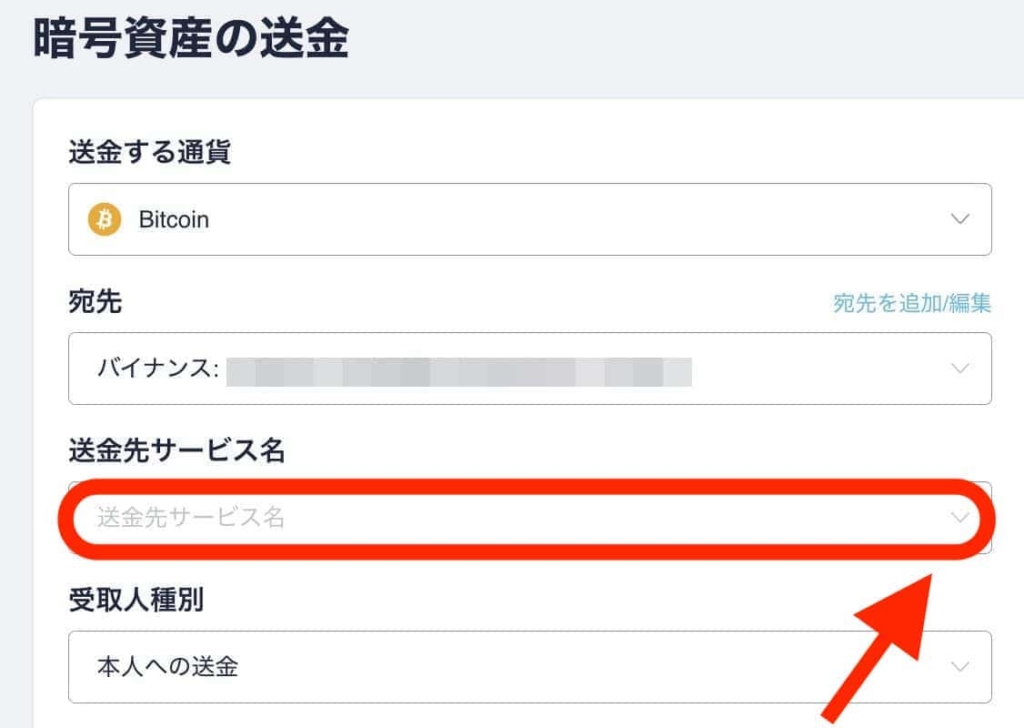
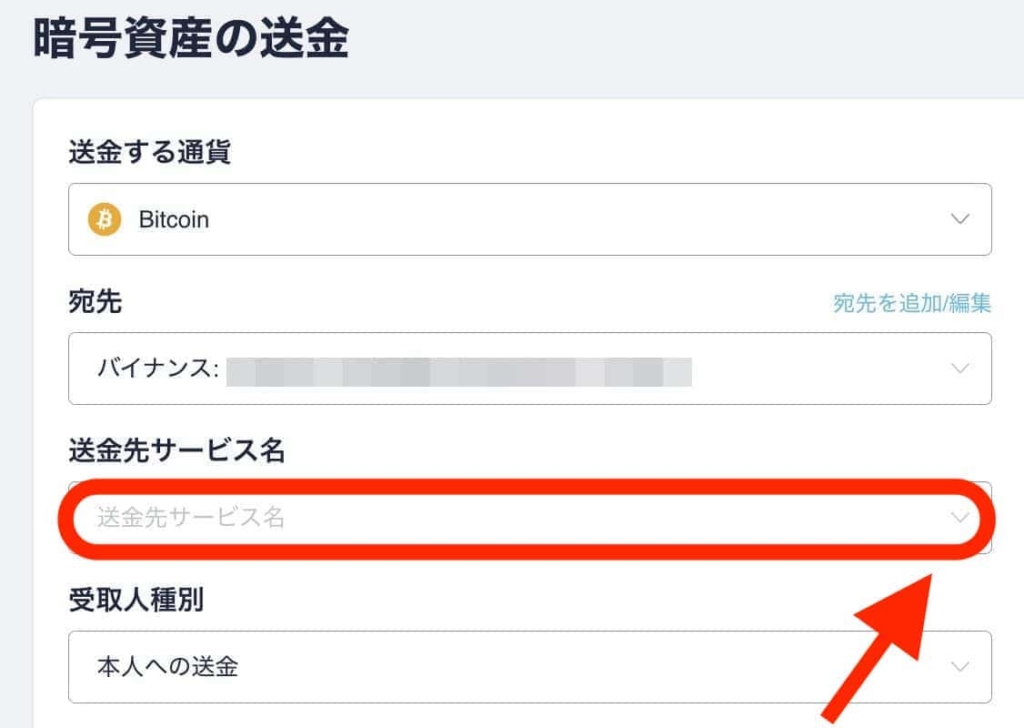
続いて「送金先サービス名」をクリックします。
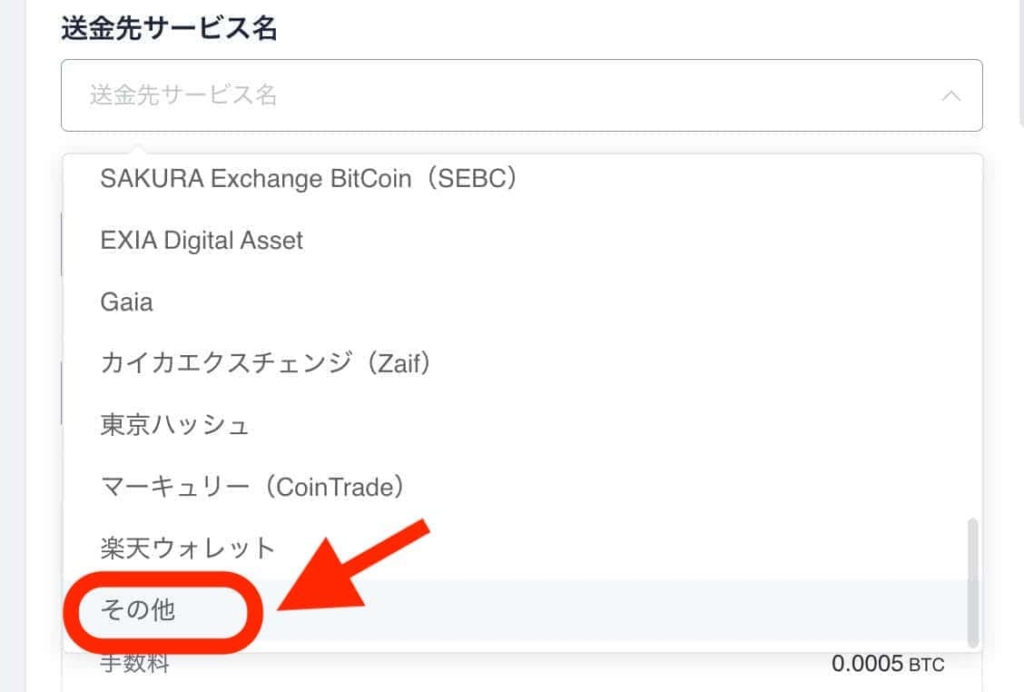
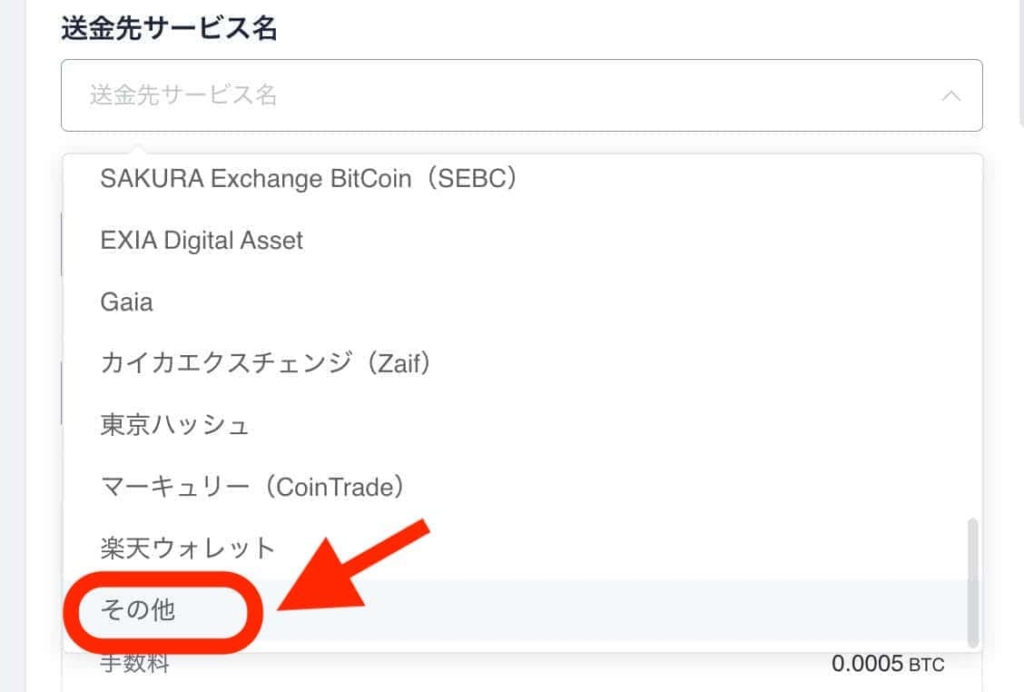
画面の下に、それぞれ暗号資産取引所が表示されます。バイナンスの名前はないので「その他」をクリック。
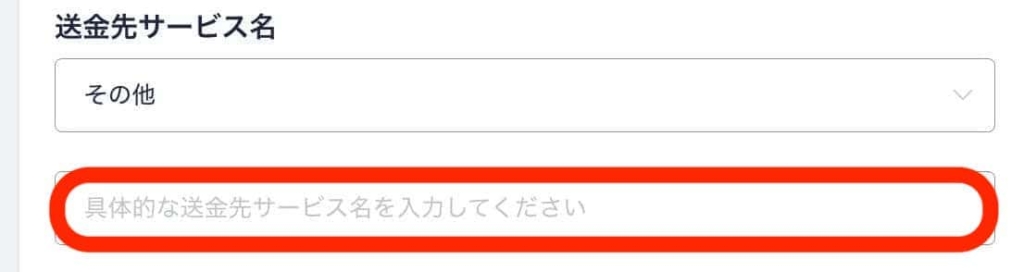
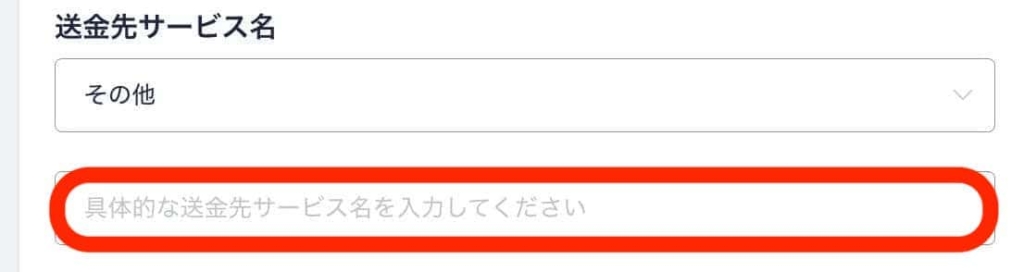
「具体的な送金先サービス名を入力してください」と表示されるので「バイナンス」と入力しましょう。


次に、受取人種別ですが、デフォルトの「本人への送金」のままでOKです。
もし別になっている場合は、クリックして「本人への送金」に変更してください。
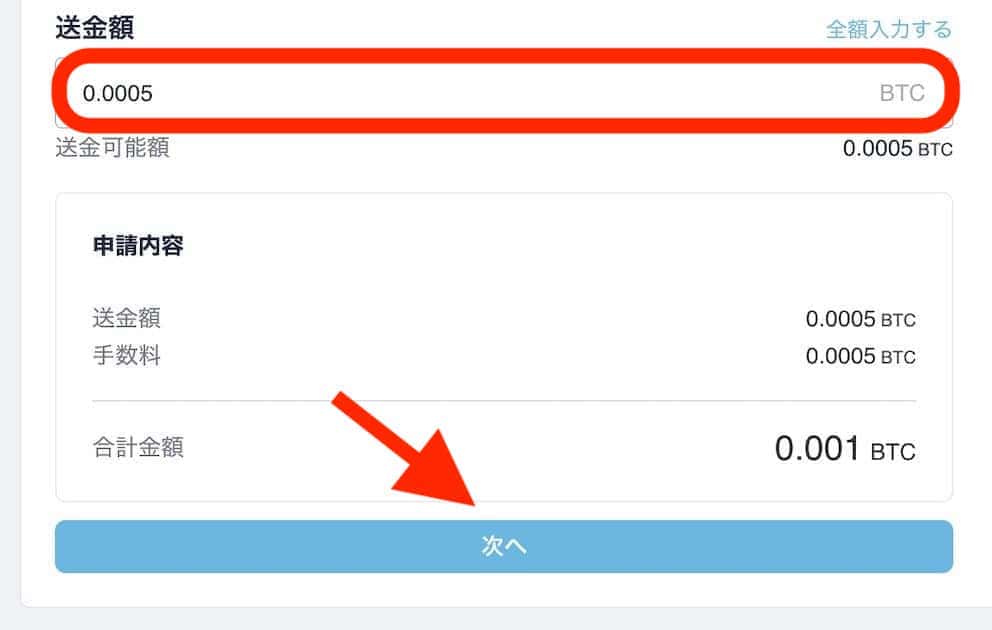
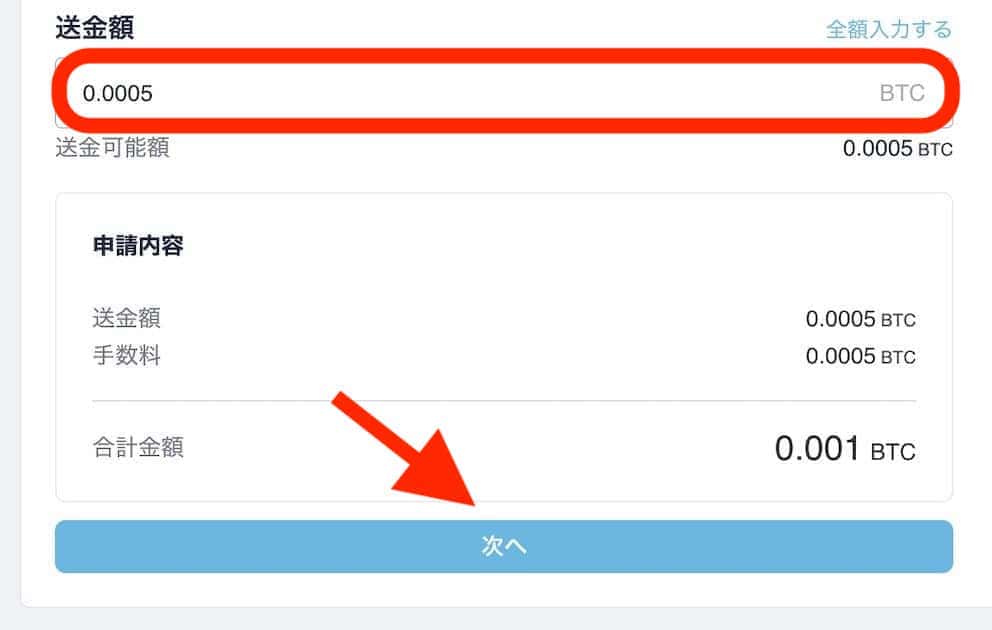
最後にバイナンスに送金する送金額を選択しましょう。
入力したら「次へ」をクリック。
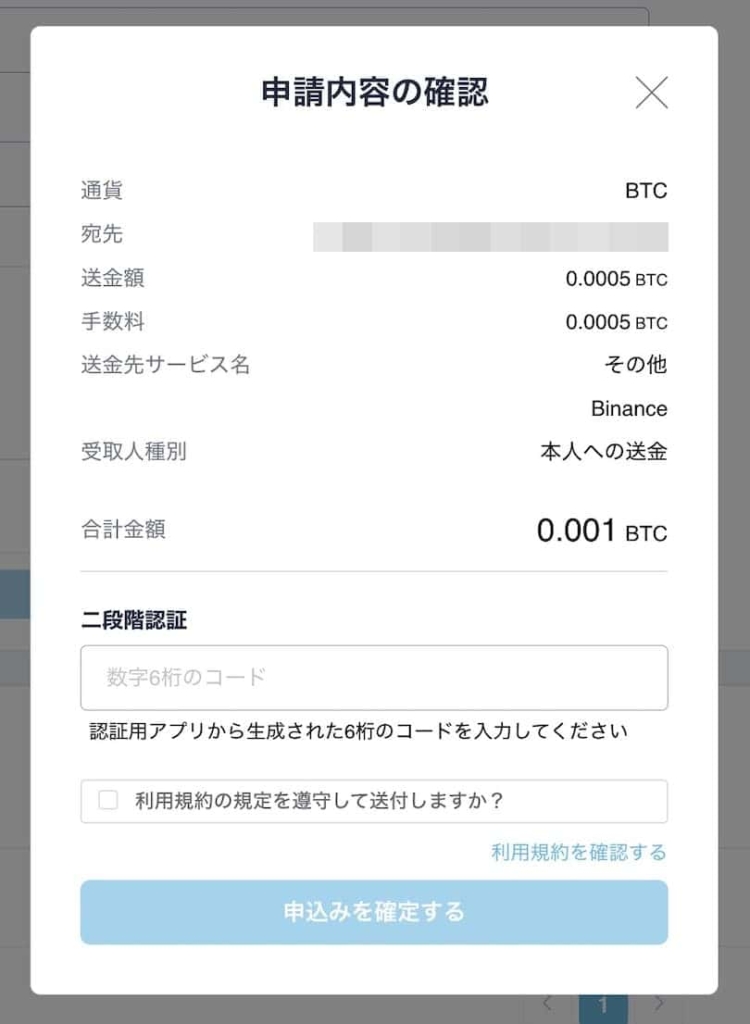
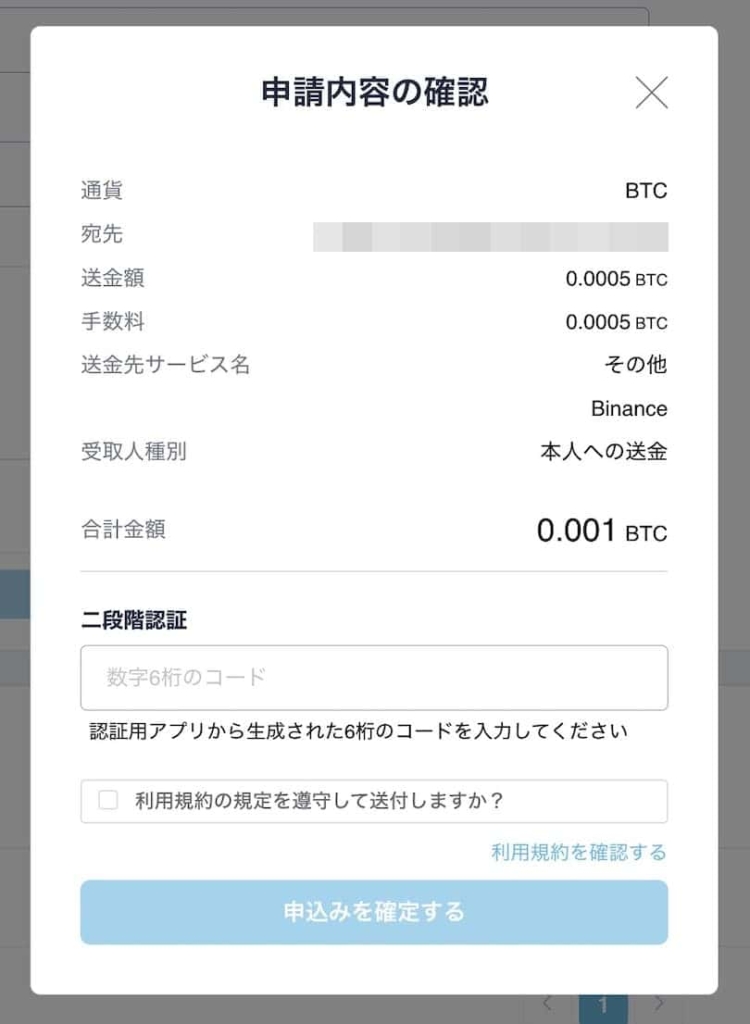
申請内容の確認画面が表示されますので、間違えないか確認してください。
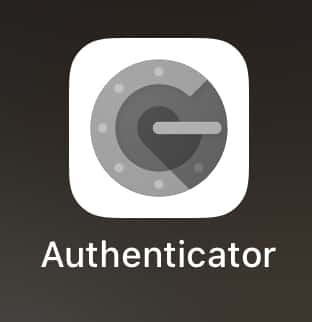
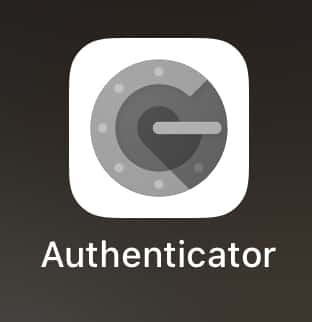
送金の前に2段階認証が必要になります。スマホにある「認証アプリ(Authenticator)」を起動しましょう。
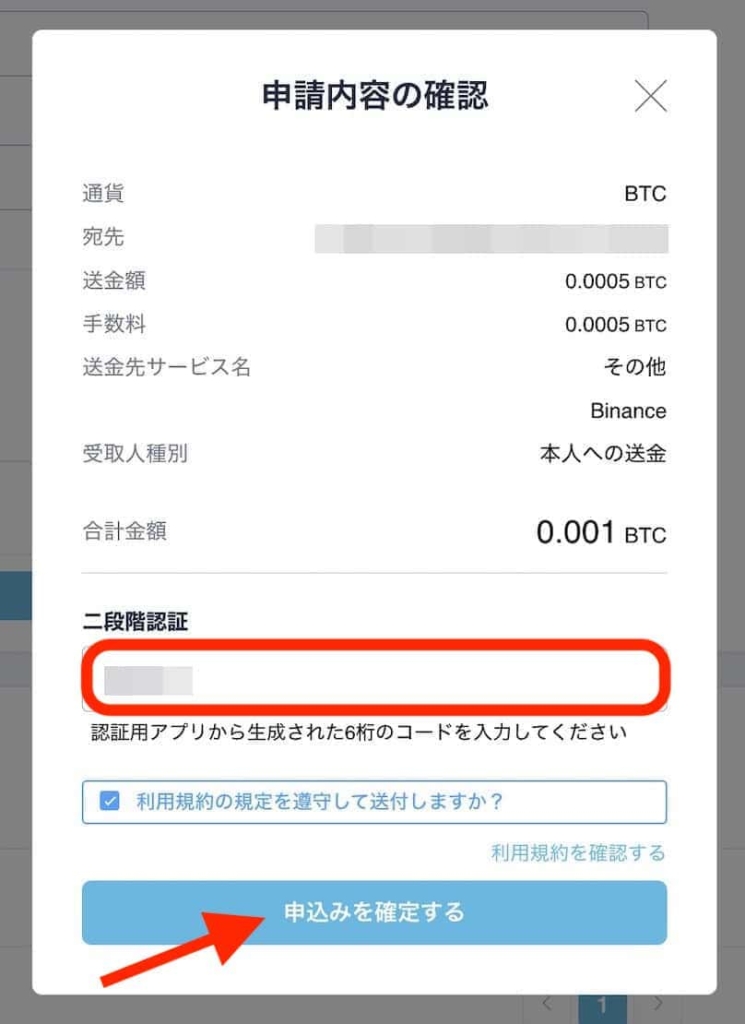
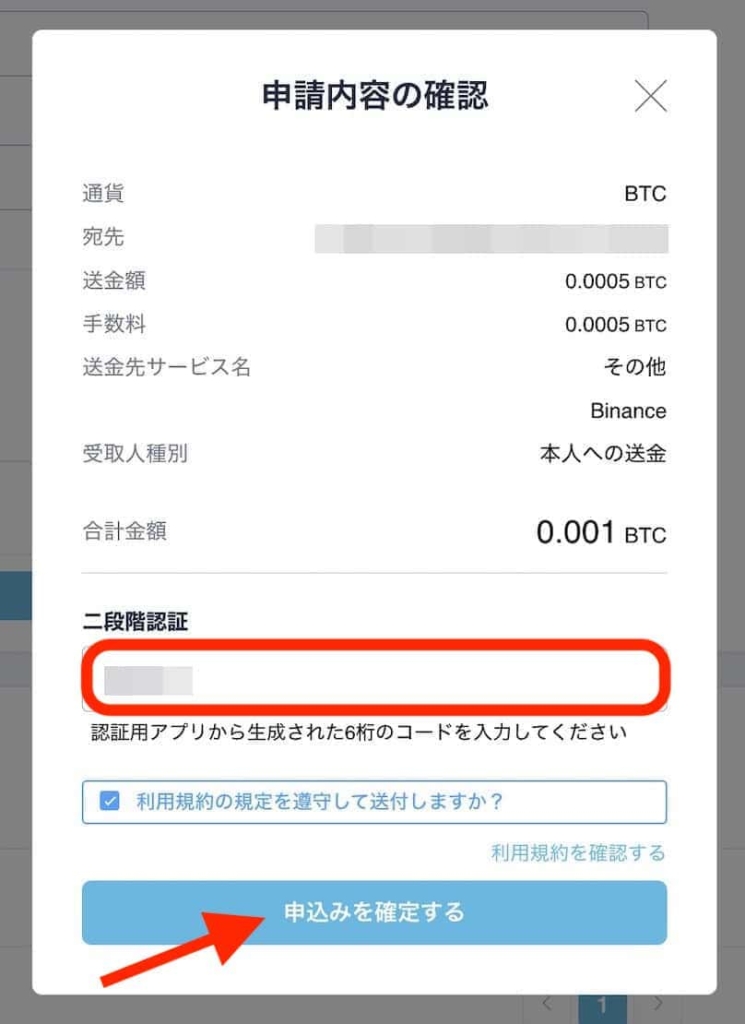
認証アプリに表示されていた6桁の番号を入力し「申込みを確定する」をクリック。
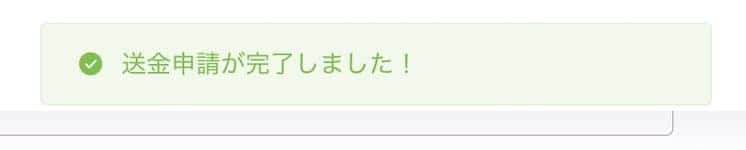
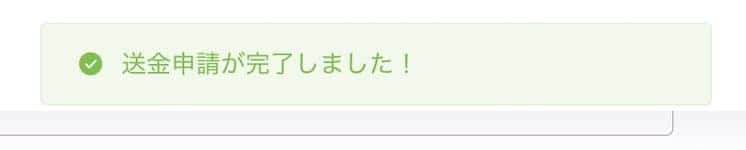
申請が終わると、上の画面が表示されます。
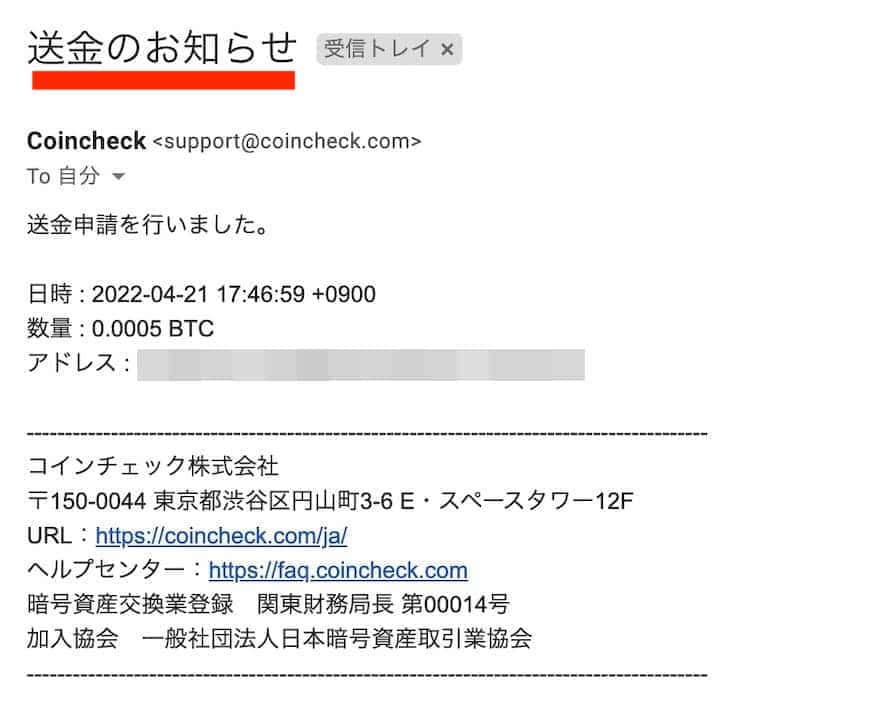
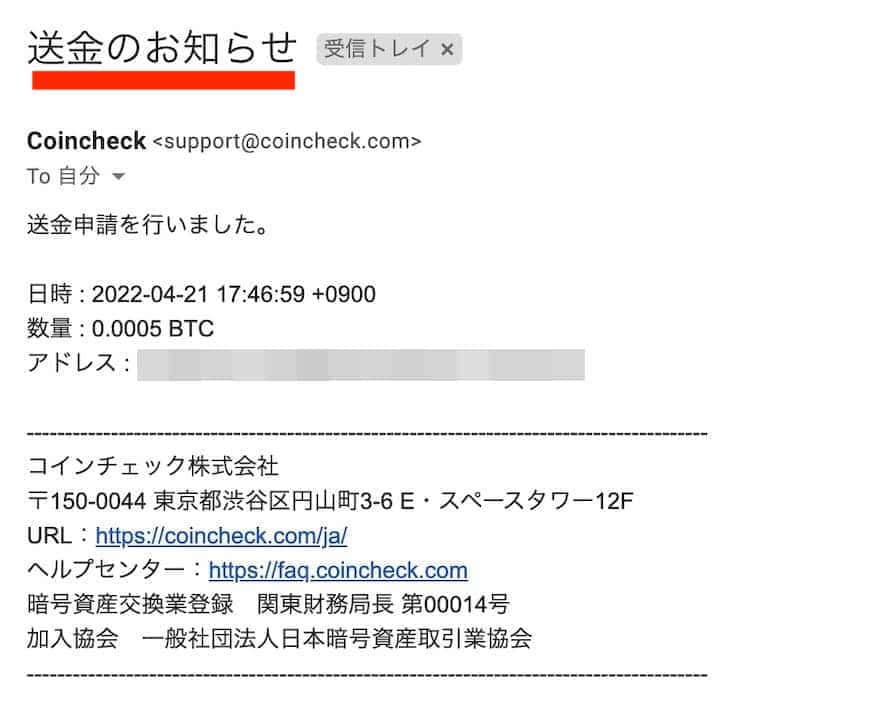
送信申請が完了すると「送金のお知らせ」というメールが届きますので確認してください。
以上で送金申請は完了です。
バイナンスに送金されるまで少し時間がかかりますで、待ちましょう。
BINANCE(バイナンス)で入金確認



コインチェックからバイナンスに送金が終わればメールで教えてくれます。
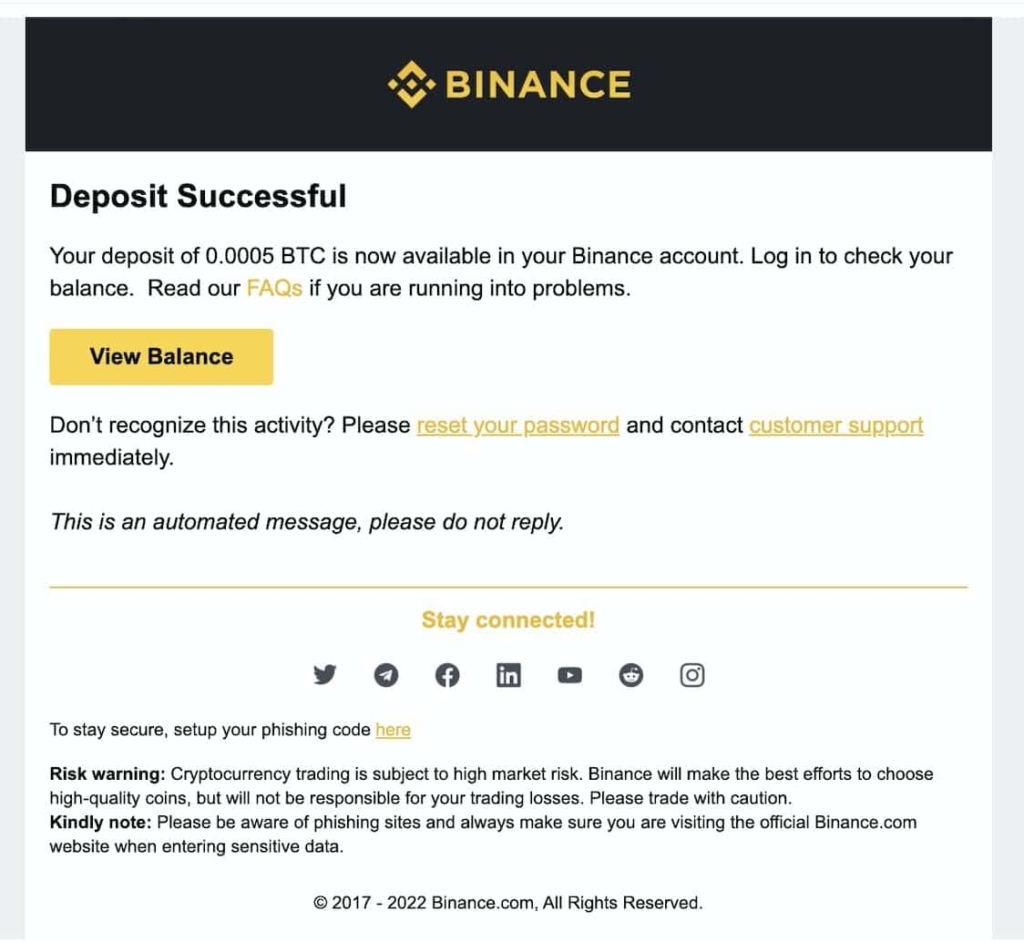
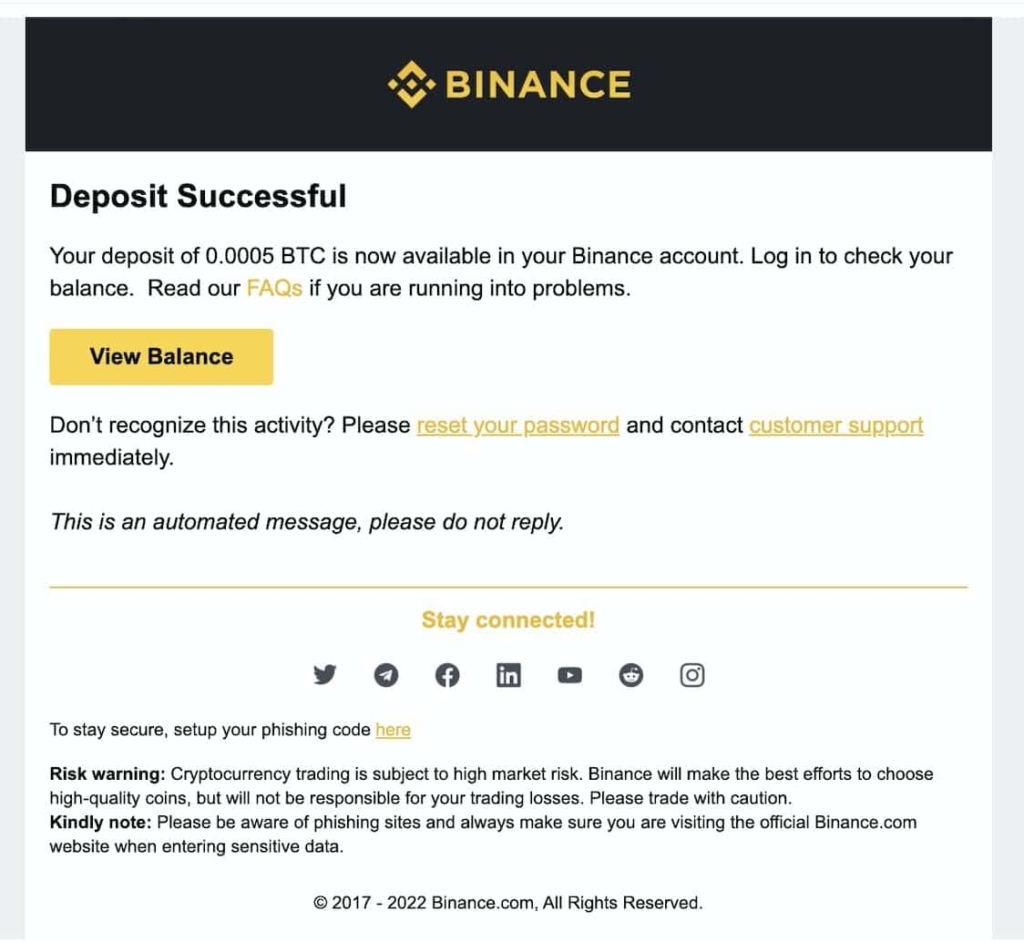
バイナンスに送金されると、上記のようなメールが届きます。
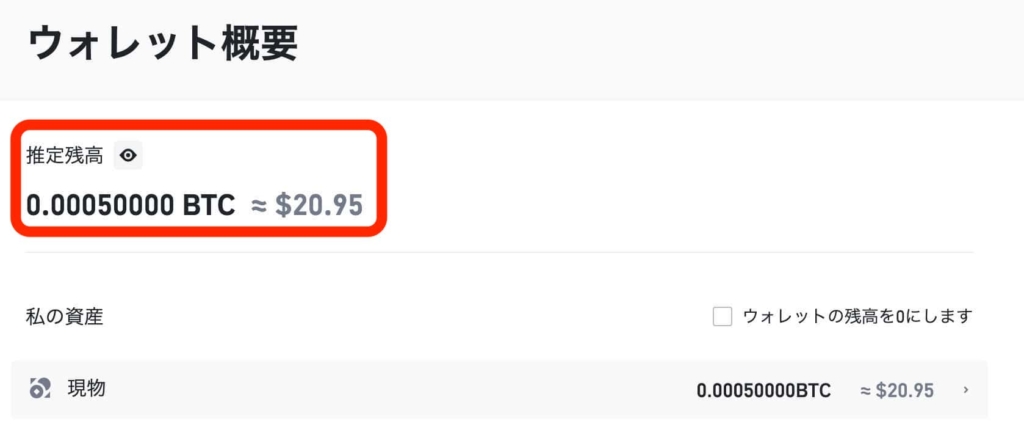
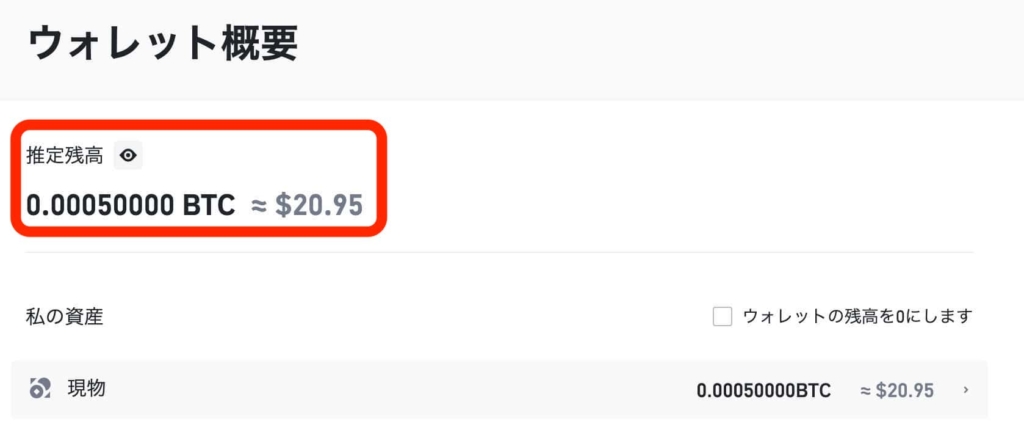
バイナンスの「ウォレット」画面を開くと、今回入金した「0.0005BTC」が確認できます。
以上でバイナンスの入金は完了です。



一度送金してしまえばすぐ慣れますので、ぜひやってみてください!
BINANCE(バイナンス)に入金して取引を始めよう


今回はバイナンスの入金方法を画像付きで紹介しました。



バイナンスは世界最大級の暗号資産取引所です。
ビットコインだけでなく、アルトコインの数、手数料の安さ、レバレッジの倍率など国内の暗号資産取引所では対応できないこともバイナンスなら可能です。
アプリも使いやすいので、ぜひ取引をしてみてくださいね。













